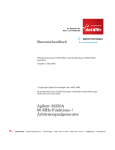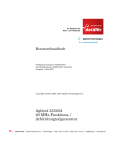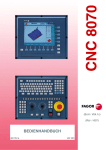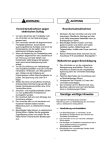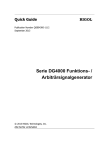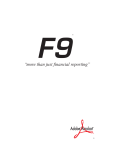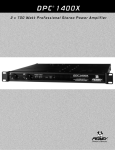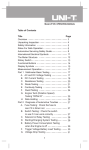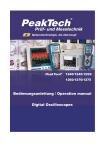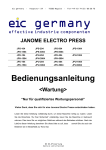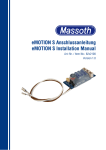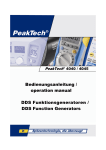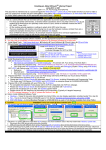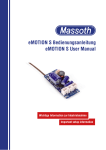Download PEAKTECH_4105_4115
Transcript
PeakTech® 4105/4115 DDS Arbitrary Waveform Generator Bedienungsanleitung/ Operation manual 1. Sicherheitshinweise zum Betrieb des Gerätes Dieses Gerät erfüllt die EU-Bestimmungen 2004/108/EG (elektromagnetische Kompatibilität) und 2006/95/EC (Niederspannung) entsprechend der Festlegung im Nachtrag 2004/22/EG (CE-Zeichen). Überspannungskategorie II; Verschmutzungsgrad 2. Zur Betriebssicherheit des Gerätes und zur Vermeidung von schweren Verletzungen durch Stromoder Spannungsüberschläge bzw. Kurzschlüsse sind nachfolgend aufgeführte Sicherheitshinweise zum Betrieb des Gerätes unbedingt zu beachten. Schäden, die durch Nichtbeachtung dieser Hinweise entstehen, sind von Ansprüchen jeglicher Art ausgeschlossen. * Vor Anschluss des Gerätes an eine Steckdose überprüfen, dass die Spannungseinstellung am Gerät mit der vorhandenen Netzspannung übereinstimmt * Gerät nur an Steckdosen mit geerdetem Schutzleiter anschließen * maximal zulässige Eingangswerte unter keinen Umständen überschreiten * Defekte Sicherungen nur mit einer dem Originalwert entsprechenden Sicherung ersetzen. Sicherung oder Sicherungshalter niemals kurzschließen. * Vor dem Umschalten auf eine andere Messfunktion Prüfleitungen oder Tastkopf von der Messschaltung abkoppeln. * Gerät, Prüfleitungen und sonstiges Zubehör vor Inbetriebnahme auf eventuelle Schäden bzw. blanke oder geknickte Kabel und Drähte überprüfen. Im Zweifelsfalle keine Messungen vornehmen. * Ventilationsschlitze im Gehäuse unbedingt freihalten (bei Abdeckung Gefahr eines Wärmestaus im Inneren des Gerätes) * Keine metallenen Gegenstände durch die Ventilationsschlitze stecken. * Keine Flüssigkeiten auf dem Gerät abstellen (Kurzschlussgefahr beim Umkippen des Gerätes) * Gerät nicht auf feuchten oder nassen Untergrund stellen. * Messspitzen der Prüfleitungen nicht berühren. * Warnhinweise am Gerät unbedingt beachten. * Gerät keinen extremen Temperaturen, direkter Sonneneinstrahlung, extremer Luftfeuchtigkeit oder Nässe aussetzen. * Starke Erschütterung vermeiden. 1 * Gerät nicht in der Nähe starker magnetischer Felder (Motoren, Transformatoren usw.) betreiben * Heiße Lötpistolen aus der unmittelbaren Nähe des Gerätes fernhalten. * Vor Aufnahme des Messbetriebes sollte das Gerät auf die Umgebungstemperatur stabilisiert sein (wichtig beim Transport von kalten in warme Räume und umgekehrt) * Säubern Sie das Gehäuse regelmäßig mit einem feuchten Stofftuch und einem milden Reinigungsmittel. Benutzen Sie keine ätzenden Scheuermittel. * Dieses Gerät ist ausschließlich für Innenanwendungen geeignet. * Nehmen Sie das Gerät nie in Betrieb, wenn es nicht völlig geschlossen ist. * Vermeiden Sie jegliche Nähe zu explosiven und entflammbaren Stoffen. * Keine technischen Veränderungen am Gerät vornehmen. * Öffnen des Gerätes und Wartungs- und Reparaturarbeiten dürfen nur von qualifizierten Service-Technikern durchgeführt werden. * Gerät darf nicht unbeaufsichtigt betrieben werden * -Messgeräte gehören nicht in Kinderhände- Reinigung des Gerätes: Vor dem Reinigen des Gerätes, Netzstecker aus der Steckdose ziehen. Gerät nur mit einem feuchten, fusselfreien Tuch reinigen. Nur handelsübliche Spülmittel verwenden. Beim Reinigen unbedingt darauf achten, dass keine Flüssigkeit in das Innere des Gerätes gelangt. Dies könnte zu einem Kurzschluss und zur Zerstörung des Gerätes führen. 2 2. Einführung Eine kurze Benutzeranweisung für die grundleg enden Funktionen dieses Generators finden Sie im nachfolgenden Kapitel 1 . Wenn kompliziertere Funktionen benötigt werden oder Sie bei der Anwendung im Betrieb auf Schwierigkeiten treffen, lesen Sie bitte im Kapitel 3. 2.1 Vorbereitung zum Betrieb 2.1.1 Prüfen des Messgerätes und des Zubehörs Prüfen Sie, ob das Messgerät und das Zubehör vollständig und unbeschädigt sind. Bei starker Beschädigung der Verpackung sollten Sie diese aufbewahren, bis Sie das Messgerät vollständig geprüft haben. 2.1.2 Funktionsgenerator mit dem Stromnetz verbinden und einschalten Ein sicherer Betrieb des Gerätes ist nur unter folgenden Bedingungen gewährleistet. * Spannung: 100-240 VAC * Frequenz: 45 - 65 Hz * Stromaufnahme: < 30 VA * Temperatur: * Feuchte: 0 ~ 40°C 80 % Stecken Sie den Kaltgerätestecker in die Buchse (100 ~ 240 V AC) auf der Geräterückseite. Achten Sie auf korrekte Erdung. Drücken Sie den Hauptschalter an der Gerätefront. Der Generator wird initialisiert und die Standardparameter eingestellt. Das Gerät geht in folgenden Arbeitsmodus: Einzelfrequenz auf Kanal A, Sinussignal, Anzeige der Werte für Frequenz und Amplitude von Kanal A. WARNUNG! Um die Sicherheit des Bedieners zu gewährleisten, muss das Gerät an eine dreipolige Schutzkontaktsteckdose mit Schutzleiter angeschlossen werden. 3 3. Beschreibung der Gerätefront und der -rückseite 1. Anzeige 2. Funktionstasten 3. Numerisches Tastenfeld 4. Drehregler 5. EIN/AUS Taster 6. Display-Menütasten 7. CHA/CHB Ausgangsbuchse 8. Sync/Zähler Buchse 9. USB-Host Ausgang 10. Pfeiltasten 4 1. Externer Modulationseingang 2. Externer Triggereingang 3. Externer Clock-Eingang 4. Interner Clock-Eingang 5. Lüfter 6. Netzspannungsanschluss mit Sicherungshalter 7. Leistungsverstärker Ein/Ausgang 8. RS-232 Schnittstelle 9. USB Schnittstelle 10. EIN/AUS Hauptschalter 5 4. Bedienung der Funktionstasten 4.1 Referenz 4.1.1 Beschreibung Tastenfeld Insgesamt gibt es 32 Tasten in der Frontplatte, von denen 26 Tasten eine fest definierte Funktion haben, welche nachfolgend mit Rahmen【】 dargestellt werden. 10 Funktionstasten: Es gibt folgende Funktionstasten:【 Continue】【 Modulate】【Sweep】【Burst】【Dual Chan】 【Counter】【CHA/CHB】【Waveform】【Utility】【Output】, während die 【 Utility】-Taste zur Systemeinstellung dient und die 【Output】 nur zum Ein/Ausschalten der Ausgänge dient. 12 Ziffertasten: Die Tasten【0】【1】【2】【 3】【 4】【 5】【 6】【7】【8】【 9】werden zur Direkteingabe von Zahlenwerten genutzt. Die Taste 【 .】 dient als Dezimalpunkt und die 【-】Taste kann nur bei erlaubtem Minus Vorzeichen eingegeben werden. 4 Pfeiltasten: Die Tasten【 <】【 >】bewegen den Anzeigecursor (wenn dargestellt) nach links oder rechts. Die Pfeiltasten【 ˅】und【 ˄】 werden genutzt um die Displaynummer während der Einstellung von Frequenz und Amplitude in Stufen zu ver ändern. 4.1.2 Beschreibung der Anzeige Die Displaymenü-Tasten unter der Anzeige dienen zur Auswahl der auf der Anzeige über den Tasten dargestellten Funktionen und werden nachfolgend im 〖 〗 Rahmen dargestellt Der Bildschirm ist in vier Abschnitte unterteilt: Oben links Schnitt: CHA Informationen Oben rechts: CHB Informationen Mittlerer Teil: Parameter Anzeige von Frequenz oder Amplitude oder Offset usw. Unterteil: Anzeige von Menüs oder Einheit. 6 4.2 Nummerneingabe 4.2.1 Zifferneigabe über Tastenfeld und Einheitenauswahl über Displaytasten . Mit der Zifferneingabe über das numerische Tastenfeld können Sie den gewünschten Zahlenwert in der hervorgehobenen Zeile direkt eingeben. Haben Sie sich vertippt, können sie mit der【 <】-Taste eine falsch eingegebene Ziffer zurücksetzen. Nach der Zifferneingabe müssen Sie noch zur Bestätigung die gewünschte Einheit, welche im Feld am unteren Anzeigerand dargestellt wird, über die Display-Menütasten auswählen. Ohne die Auswahl einer Einheit wird die Änderung nicht übernommen. 4.2.2 Änderungen über Drehregler und Pfeiltasten Benutzen Sie die Pfeiltasten【 <】 【 >】um die gewünschte Stelle des zu verändernden Wertes auszuwählen. Die ausgewählte Ziffer ändert ihre Anzeigefarbe. Drehen Sie nun de n Drehregler nach rechts um den Wert zu erhöhen oder nach links um den Wert zu verringern. Sie können die Einheit mit den Display-Menütasten verändern, müssen dies in dieser Version aber nicht. 4.2.3 Pfeiltasten zur schrittweisen Änderung der Werte benut zen. Für eine ausgewählte Frequenz oder Amplitude können Sie auch die Pfeiltasten 【 ˅】 und 【 ˄】 zur stufenweisen Änderung der W erte benutzen. Durch drücken der 【 ˄】-Taste erhöhen Sie den W ert um eine festgelegte Stufe und die 【 ˅】-Taste verringert den Wert. Diese drei verschiedenen Arten der Änderung eines Wertes sind immer aktiv und lassen sich vom Benutzer je nach Belieben anwenden. 4.3 Grundlegende Bedienung 4.3.1 Auswahl des Kanals Drücken Sie die 【 CHA/CHB】-Taste wiederholt um zwischen den Menüs für Kanal A und Kanal B umzuschalten. Schriftarten und Beschreibungen des angewählten Kanals w erden in der Anzeige grün dargestellt. Nutzen Sie die drei verschi edenen Eingabemöglichkeiten des vorherigen Absatzes um die Zahlenwerte nach Ihren W ünschen zu ändern. Schalten Sie den gewünschten Kanal mit der 【Output】-Taste Ein oder Aus. 7 4.3.2 Wellenformauswahl Drücken Sie die【Waveform】-Taste um auf die Welenformauswahl umzuschalten. Drücken Sie dann die Display-Menütaste〖 More〗 um weitere verfügbare Wellenformen anzuzeigen. Es gibt insgesamt 60 m ögliche W ellenformen, welche nach Auswahl Wellenformdiagramm dargestellt werden. Mit der 〖Return〗Display-Menütaste als verlassen Sie die W ellenformauswahl. 4.3.3 Tastverhältnis einstellen Beispiel: Tastverhältnis bei Rechteckwellenform auf 20% einstellen. Drücken Sie die 〖 Duty Cycle〗-Taste um die Funktion anzuwählen und geben Sie entweder 【2】und 【0】über das Tastenfeld ein und bestätigen dann mit der Display -Menütaste 〖 % 〗 oder drehen Sie den Drehregler nach links um den ausgangswert 50% auf 20% zu verringern. 4.3.4 Frequenzeinstellungen Beispiel: Stellen Sie eine Frequenz auf 2.5kHz ein. Drücken Sie die Display-Menütaste〖Freq/period〗und stellen Sie dann die Frequenz über das Tastenfeld auf 【2】【.】【 5】 ein und bestätigen Sie mit der 〖kHz〗-Taste. Alternativ können Sie auch den Drehregler in Verbindung mit den Pfeil tasten 【 <】【 >】 zur Auswahl der zu verändernden Stelle verwenden. Da bereits kHz als Einheit ausgewählt ist, müssen Sie die Einheit nicht verändern. Verwenden Sie nur den Drehregler , müssen Sie zum andern der Einheit solange den W ert verändern, bis Sie z.B. vom kHz-Bereich in den MHz-Bereich weiterschalten (999.999 kHz -> 1.000 000MHz) 8 4.3.5 Amplitudeneinstellung Beispiel: Stellen Sie eine Amplitude von 1.6 Vrms ein. Drücken Sie die Display-Menütaste 〖 Ampl/High〗und stellen Sie dann die Amplitude über das Tastenfeld auf 【1】【.】【 6】 ein und bestätigen Sie mit der 〖 Vrms〗-Taste. Alternativ können Sie auch den Drehregler in Verbindung mit den Pfeiltasten 【 <】【 >】 zur Auswahl der zu verändernden Stelle verwenden. Die Amplitudeneinheit lässt sich nicht mit dem Drehregler verändern, sondern muss mit der Display-Menütaste 〖Ampl. Unit〗geändert werden. 4.3.6 Offset einstellen Beispiel: Stellen Sie eine Amplitude von 1.6 Vrms ein. Drücken Sie die Display-Menütaste〖Offset / Low Lev〗und stellen Sie dann den Offset über das Tastenfeld auf 【-】 【 2】 【5】 ein und bestätigen Sie mit der 〖mVdc〗-Taste. Alternativ können Sie auch den Drehregler in Verbindung mit den Pfeiltasten 【 <】【 >】 zur Auswahl der zu verändernden Stelle verwenden. Da bereits mVdc als Einheit ausgewählt ist, müssen Sie die Einheit nicht verändern. Verwenden Sie nur den Drehregler, müssen Sie zum Ändern der Einheit solange den W ert verändern, bis Sie z.B. vom mVdc-Bereich in den Vdc-Bereich weiterschalten (999.9 mVdc -> 1.000 0 Vdc) 4.3.7 AM modulierte Wellenform ausgeben Eine modulierte W ellenform besteht aus eine Trägerfrequenz und einer Modulationswellenform. Beispiel: In der Amplitudenmodulation eine W ellenform mit 80% Modulationstiefe bei einer Trägerfrequenz von 10kHz mit einer 10Hz Ramp -Modulationswellenform erzeugen. 1. AM-Modulation auswählen Drücken Sie die 【Modulate】-Taste und wählen Sie dann 〖Mod Type〗 im Display-Menü und dann 〖AM〗. 9 2. Trägerfrequenz auswählen Drücken Sie die〖Freq〗-Taste (im AM Menü) und geben Sie 10 kHz über das Tastenfeld oder den Drehregler ein (siehe Kapitel Nummerneingabe). 3. Modulationstiefe festlegen Drücken Sie die 〖More〗-Taste um auf Seite 2 der Displaymenüanzeige umzuschalten und wählen Sie 〖 Depth〗 aus. Setzen Sie den W ert auf 80% über das Tastenfeld oder den Drehregler (siehe Kapitel Nummerneingabe) 4. AM- Modulationsfrequenz festlegen Drücken Sie die〖 AM Freq〗-Taste und stellen Sie den Wert auf 10 Hz über das Tastenfeld über das Tastenfeld oder den Drehregler (siehe Kapitel Nummerneingabe) ein. 5. Modulationswellenform einstellen Drücken Sie die 〖 Shape 〗 -Taste auf Seite 2 der Menüfunktionen und dann die 【 W aveform 】 -Funktionstaste um in die W elleformauswahl umzuschalten. Für dieses Beispiel wählen Sie die 〖Ramp〗-Display-Menütaste und kehren dann mit 〖Return〗in das Modulationsmenü zurück. 4.3.8 Sum modulierte Wellenform ausgeben Beispiel: Geben Sie eine SUM-modulierte W ellenform mit einer Amplitude von 10% und einer Noise(Rausche)-Modulationswellenform aus. 1. Sum-Modulation auswählen Drücken Sie die 【 Modulate】-Taste, wählen Sie 〖 Mod Type〗im Display-Menü und dann 〖 More 〗 um auf Seite 2 der Displaymenüs umzuschalten. Aktivieren Sie dann die Sum-Modulation mit der〖Sum〗-Taste. 2. Sum Amplitude einstellen Drücken Sie 〖 More〗um auf Seite 2 der Displaymenüs umzuschalten und anschließend auf 〖Sum Ampl〗 . Geben Sie den Wert 10% über das Tastenfeld oder den Drehregler ein (siehe Kapitel Nummerneingabe). 10 3. Modulationswellenform festlegen Drücken Sie die 〖 Shape 〗 -Taste im Displaymenü und dann die Funktionstaste 【Waveform】Für dieses Beispiel wählen Sie 〖 Noise〗aus und kehren mit der〖Return〗 Taste in das Modulationsmenü zurück. 4.3.9 FSK Wellenform ausgeben Beispiel: Ausgabe einer FSK- modulierten Wellenform mit einer HOP-Frequenz von 100Hz und einer FSK-Rate von 10 Hz. 1. FSK-Modulation auswählen Drücken Sie die 【 Modulate】-Taste und dann 〖Mod Type〗 . Anschließend drücken Sie 〖More〗 um auf Seite 2 der Modulationsarten umzuschalten. Wählen Sie dann 〖FSK〗 aus. 2. Hop-Frequenz festlegen Drücken Sie 〖 More〗 um auf Seite 2 der Funktionen umzuschalten und dann auf 〖Hop Freq〗. Geben Sie den Wert 100Hz über das Tastenfeld oder den Drehregler ein (siehe Kapitel Nummerneingabe). 3. FSK-Rate einstellen Drücken Sie 〖FSK Rate〗 und Geben Sie den Wert 10Hz über das Tastenfeld oder den Drehregler ein (siehe Kapitel Nummerneingabe). 4.3.10 Frequenzwobbelung einstellen Beispiel: Ausgabe einer Sweep-Wellenform mit 5 Sekunden Sweep-Zeit und logarithmischen Sweep. 1. Frequenz-Sweep auswählen Drücken Sie die【 Sweep】-Funktionstaste und vergewissern Sie sich, daß 〖 Start Freq〗 ausgewählt ist. 11 2. Sweep Zeit festlegen Drücken Sie 〖 Sweep Time〗und geben Sie den W ert 5s über das Tastenfeld oder den Drehregler ein (siehe Kapitel Nummerneingabe). 3. Sweep Modus festlegen Drücken Sie die 〖 Mode Line/Log〗-Taste um den Modus auf Logarithm umzuschalten. 4.3.11 Burst Wellenform einstellen Beispiel: Ausgabe einer 5 Cycle Wellen mit 10ms Burst -Periode mit dauerhafter oder manueller Triggerung. 1. Drücken Sie die 【 Burst 】 -Taste um das Burst-Menü des angewählten Kanals anzuzeigen. 2. Drücken Sie 〖 More〗um auf Seite 2 umzuschalten und dann〖 Mode Trig/Gate〗um auf „Triggered“ umzuschalten. 3. Drücken Sie 〖 Burst Period〗 und geben Sie den Wert 10ms über das Tastenfeld oder den Drehregler ein (siehe Kapitel Nummerneingabe). 4. Drücken Sie 〖N Cycles〗und geben Sie den W ert 10ms über das Tastenfeld ode r den Drehregler ein (siehe Kapitel Nummerneingabe). Nun gibt der Generator ein fortlaufendes 5 Cycle Burst -Signal mit 10ms Intervall aus. Sie können auch ein Burst Signal (immer noch 5 Cycle) ausgeben, wenn Sie 〖Trig Int/Ext〗 drücken und auf „External“ um schalten. W enn Sie nun 〖 Manual Trig〗betätigen, wird ein 5 Cycle Burst ausgegeben. 4.3.12 Frequenzkopplung Wenn Sie die Frequenzen der beiden Ausgangskanäle koppeln wollen, gehen Sie wie folgt vor: 1. Drücken Sie die 【Dual Channel】-Taste. Das Dual-Channel Menü wird nun in der Anzeige dargestellt. 2. Drücken Sie die 〖Freq Cpl On/Off〗-Taste um die Frequenzkopplung einzuschalten. Betätigen Sie anschließen die〖 More〗-Taste um die gewünschten Einstellungen der Frequenzkopplung festzulegen. 12 3. Drücken Sie die 【Continuous】-Taste um die CHA Frequenz zu verändern. Da CHB mit CHA gekoppelt ist, ändert sich hierbei auch die Frequenz von CHB. Sie können auch eine Frequenzkopplung mit einem Frequenzunterschied zwischen CHA und CHB festlegen. 4.3.13 Geräteeinstellungen speichern und aufrufen Wollen Sie die aktuellen Einstellungen speichern, gehen Sie wie folgt vor: 1. Drücken Sie die 【 Utility】-Taste. 2. Drücken Sie 〖 Store State〗 und dann 〖 User 0〗 . W enn die Einstellung gespeichert wurde erscheint ‘Stored’ in der Anzeige. 3. Drücken Sie 〖 Recall State〗 und dann〖 User 0〗, um die gespeicherten Einstellungen wieder aufzurufen. 4.3.14 Frequenzzähler Wenn Sie die Frequenz eines externen Signals messen wollen, gehen Sie wie folgt vor: 1. Drücken Sie die 【 Counter】-Taste. 2. Verbinden Sie das zu messende Signal mit dem ‘SYC/Counter’-Eingang auf der Frontplatte. 3. Drücken Sie die 〖 Freq〗-Taste und der beginnt den Frequenzwert zu messen. 4. Drücken Sie 〖 Duty cyc〗um bei einem Square-Signal den Wert für das Tastverhältnis anzuzeigen. 5. Geräteeigenschaften und Funktionen In diesem Kapitel geht es um detaillierte Beschreibungen von Funktionen und bestimmten Merkmalen des W ellenform-Generators. Es umfasst auch die Front-Panel-Operationen. 13 5.1 Referenz 5.1.1 Betriebsarten Funktion Arbeitsweise 【Continuous】 Fortlaufende W ellenform einstellen 【Modulate】 Modulierte Wellenform einstellen 【Sweep】 Frequenzwobbelung (Sweep) einstellen 【Burst】 Burst Modus einstellen 【Dual Channel】 Zweikanal (Kanalkopplung) einstellen 【Counter】 Frequenzzähler einschalten Es gibt sechs Betriebsarten für diese Wellenform-Generatoren, Bei CHA gibt es vier Modi: Fortlaufende W ellenformausgabe, modulierter Ausgang, Sweep und Burst-Ausgang. Die Ausgangsmodulation umfasst sieben Arten: FM, AM, PM, PW M, Sum, FSK und BPSK und die Sweep-Funktion umfasst zwei Arten: Frequenz-Sweep und List-Sweep. CHB umfasst zwei Modi: Fortlaufende W ellenformausgabe und Zweikanal-Betrieb. Dual-Channel-Betrieb beinhaltet Frequenzkopplung, Amplitude n- und Wellenform-Kopplung. Der Frequenzzähler ist ein zusätzliches Bauteil, welches nicht in Beziehung mit CHA / CHB steht. Dieser Generator ist sozusagen ein Mehrzweck-Instrument aus Wellenformgenerator und Frequenzzähler. 5.1.2 Allgemeine Funktionen Drücken Sie die 【 Utility 】 -Taste um die Modi Systemeinstellungen, Kalibrierung, Wellenformeditor und Farbschema auszuwählen. 14 5.2 Ausgangskonfiguration 5.2.1 Wellenformauswahl Dieses Gerät kann 60 Wellenformen ausgeben, wie in nachfolgender Tabelle beschrieben: No. Waveform No. Waveform 00 Sine 30 Pos Triangle 01 Square 31 Pos Rise Ramp 02 Ramp 32 Pos Fall Ramp 03 pulse 33 Trapezia 04 Noise 34 Rise Stair 05 User 0 35 Fall Stair 06 User 1 36 Spiry 07 User 2 37 All Sine 08 User 3 38 Half Sine 09 User 4 39 Ampl Cut 10 PRBS 40 Phase Cut 11 Exponent Rise 41 Add Pulse 12 Exponent Fall 42 Add Noise 13 Logarithm Rise 43 BiHarmonic 14 Tangent 44 TriHarmonic 15 Sin(x)/x 45 FM 16 Semicircle 46 AM 17 Gaussian 47 PWM 18 Cardiac 48 FSK 19 Quake 49 BPSK 20 Square 50 Ampl Increase 21 Cube 51 Ampl Decrease 22 Square Root 52 Burst 23 1/x 53 Low Pass 24 Cotangent 54 High Pass 25 x/(x2+1) 55 Band Pass 26 DC 56 Band Pit 27 Pos Pulse 57 Arb 1 28 Neg Pulse 58 Arb 2 29 Pos-Neg Pulse 59 Pos-Neg Circle 15 00 bis 04 sind Standard - W ellenformen (Sinus, Rechteck, Rampe, Puls und Rauschen), 05 ~ 09 sind fünf benutzerdefinierte, beliebige Wellenformen, welche nach Erstell ung durch den Benutzer mit der Software gespeichert werden können. Nummer 10 ~ 59 sind 50 Arbitrary-W ellenformen, die in besonderen Anwendungen verwendet werden. Drücken Sie 【W aveform】-Taste, um die erste Seite der Liste zu sehen, und drücken Sie dann wiederholt die 〖 More〗 -Taste, um den Rest der Liste zu sehen. Wählen Sie eine gewünschte W ellenform aus, wird ein W ellenformdiagramm angezeigt, welches aber nur ein grobes Beispiel mit niedriger Auflösung anzeigt. Beobachten und testen Sie die Ausgangswellenformen am besten mit einem Oszilloskop. 5.2.2 Tastverhältnis einstellen (Rechteck) Der Arbeitszyklus stellt den Bruchteil der Zeit pro Zyklus dar, in welchem die Rechteckwelle auf einem High-Level ist. Drücken Sie 【W aveform】-Taste und wählen Sie Square, drücken die 〖 Duty Cycle〗-Taste nach Auswahl der【Continuous】-Taste und stellen dann den gewünschten Wert des Tastverhältnis ein. Normalerweise bleibt das Tastverhältnis im Wert unverändert, wenn der sich die Frequenz ändert, aber der Arbeitszyklus wird durc h die Flankenzeit begrenzt, wenn die Ausgangsfrequenz zu hoch ist, die der unten steh enden Formel übereinstimmen sollte: ≤ 50 ns (Duty Cycle × Periode) ≤ (Periode-50ns) 5.2.3 Symmetrieeinstellung (Ramp) Anwendung nur bei Ramp-Wellen. Symmetrie stellt den Teil der Zeit pro Periode dar, in welcher die Ramp-W elle ansteigt. Nach der Auswahl von Ramp, drücken Sie 〖 Ramp Symmetry 〗 und dann den gewünschten Wert der Symmetrie. Die Symmetrie bleibt unverändert, wenn die Ausgangsfrequenz sich verändert. Eine steigende Rampenform wird angezeigt, wenn die Symmetrie 100% ist und eine fallende Rampe wird angezeigt, wenn die Symmetrie 0% ist. Wenn die Symmetrie 50% ist wird eine Dreieck -Wellenform angezeigt. 16 5.2.4 Pulsweite einstellen Die Impulsbreite entspricht der Zeit von dem 50%-Punkt der Anstiegsflanke des Impulses bis zum 50%-Punkt der nächsten abfallenden Flanke. Nach der Auswahl der Impuls-Funktion, drücken Sie die 〖 Pulse W idth〗-Taste. Dann nutzen Sie den Drehknopf oder die Zifferntastatur um die gewünschte Pulsbreite einzugeben. Die spezifizierte Impulsbreite muss außerdem kleiner sein, als die Differenz zwischen der Periode und der minimalen Impulsbreite, wie unten gezeigt. 50ns ≤ Impulsbreite ≤ Periode-50ns 5.2.5 Frequenz einstellen Der Ausgangsfrequenzbereich ist abhängig von der aktuell ausgewählten Funktion und die Obergrenze für Sinus hängt von dem ausgewählten Modell ab. Die minimale Frequenz ist 1μHz für alle Funktionen. Eine ausführliche Beschreibung finden Sie im Kapitel 5. W enn man eine Funktion aktiviert, deren maximale Frequenz geringer als die der aktuellen Funktion ist, wird die Frequenz automatisch auf den Maximalwert für die neue Funktion eingestellt. Mit Ausnahme von Sinus wird die Verzerrung der anderen W ellen steigen , wenn Frequenz steigt. In der Praxis kann man die maximale Frequenz begrenzen, um die gewünschte Verzerrung der Funktion nicht zu überschreiten. Um die Ausgangsfrequenz einzustellen, drücken Sie die Taste 【Continuous】und dann die 〖Freq/Period〗 -Taste für die gewählte Funktion. Nutzen Sie den Drehregler oder die Zifferntastatur für die gewünschte Frequenzeinstellung. Alternativ drücken Sie die 〖 Freq/Period 〗 -Taste erneut um von der Frequenzeinstellung auf die Periodendauer umzuschalten. Für die interne Anwendung der Frequenzsynthese ist die Anzeige des Periodenwertes der umgekehrte W ert des Eingabewertes . Durch die Beschränkung der Frequenzauflösung von Low-End- Frequenzen, kann der eingegebene Ausgabewert unterscheiden. 17 sich etwas vom 5.2.6 Amplitude einstellen Sie können die Amplitude mit "Amplitude" oder "High Lev" einstellen. Wenn Amplitude ausgewählt wird, wird der hohe und niedrige Pegel des Signals zur gleichen Zeit verändert, aber der DC-Offset bleibt unverändert. Wenn Sie hingegen „High Lev“ oder „Low Lev“ auswählen, können Sie den „High“ und „Low“ Pegel einstellen und verändern so gleichzeitig den Offset. Die Beziehungen zwischen Vpp, High, Low und Offset sind unten dargestellt: Vpp = High-Low-High = Offset + Vpp / 2 Low = Offset-Vpp / 2 Im „Continuous“ Menü drücken Sie 〖 Ampl/High lev 〗 um zwischen der Auswahl der Amplitude oder des High-Pegel umzuschalten. Drücken Sie die Taste 〖Offset/Low lev〗 um den niedrigen Pegel zu verändern. Amplituden Einschränkung: Drücken Sie 〖 Limit / Step 〗 , dann können Sie mit " Limit High" oder " Limit Low ' den Grenzwert der hohen oder niedrigen Amplitude festlegen. Auch bei falscher Bedienung, die den Grenzwert überschreiten könnte, wird der Generator dann nicht beschädigt und arbeitet innerhalb des Grenzwertes. Aber wenn Sie den hohen W ert (High Level) auf +10 VDC und niedrigen Wert (Low Level) auf -10VDC einstellen, greift die Limitierungsfunktion nicht mehr. Desweiteren wird die Amplitudengrenze vom DC –Offset bestimmt. Der Amplitudenwert (Vpp ) sollte wie folgt begrenzt werden: Vpp ≤ 2 × ( Limit High- Offset) Vpp ≤ 2 × (Offset -Limit Low) Die maximale Amplitude wird auch durch die eingestellte Frequenz begrenzt (siehe Kapitel 5). W enn Vpp die Begrenzung der obigen Formel oder Frequenz überschreite t, wird der Generator den eingestellten Wert so ändern, das dieser innerhalb der zulässigen maximalen Amplitude liegt. Beeinflusst von der Kanalbandbreite des Generators, wird die Ausgangsamplitude verringert, wenn sich die Frequenz in Richtung maximale Bandbereite erhöht . Somit kann „flatness“ Kompensation notwendig werden . Zur Verbesserung der Laufgeschwindigkeit steht dies nicht für den Frequenz-Sweep zur Verfügung und die Amplitude wird verringert, wenn sich die Frequenzspanne erhöht. Wird beim Arbitrary W ellenform Generator der Vpp W ert nicht voll erreicht, ist der Anzeigewert nicht mit dem Ausgangswert vereinbar. 18 Ausgangseinheiten: Ausgangseinheiten: Sie können die Ausgangsamplitude in Vpp, Vrms oder dBm eingestellt. Vpp steht für alle Funktionen zur Verfügung. Für Sinus, Rechteck , Rampe und Puls, kann auch Vrms verwendet werden. Die Amplitudeneinheit kann auch als dBm gesetzt werden, wenn die externe Last derzeit auf "non High -Z" gesetzt wurde. Verwenden Sie das numerische Tastenfeld um die gewünschte Größe einzugeben und drücken Sie die entsprechende Funktionstaste, um dann die Einheiten zu wählen. Die Beziehung der Umwandlung zwischen Vrms und Vpp unterliegt der Wellenform, siehe Tabelle unten: Wellenform Vpp Vrms Sinus 2.828Vpp 1Vrms Square, Pulse 2Vpp 1Vrms Ramp 3.464Vpp 1Vrms Die Beziehung zwischen dBm und Vrms und Vpp unterliegt Wellenform und Last, dBm = 10 × log10 (P/0.001), während P=(Vrms) 2/Load Wenn die Wellenform Sinus ist, stellen Sie 50Ω Load ein. Die Umwandlung unter den drei Ausgabeeinheiten ist unten dargestellt: Vpp Vrms dBm 10.0000 Vpp 3.5356 Vrms 23.98 dBm 6.3246 Vpp 2.2361 Vrms 20.00 dBm 2.8284 Vpp 1.0000 Vrms 13.01 dBm 2.0000 Vpp 707.1 mVrms 10.00 dBm 1.4142 Vpp 500.0 mVrms 6.99 dBm 632.5 mVpp 223.6 mVrms 0.00 dBm 282.9 mVpp 100.0 mVrms -6.99 dBm 200.0 mVpp 70.7 mVrms -10.00 dBm 10.0 mVpp 3.5 mVrms -36.02 dBm 19 5.2.7 DC-Offset einstellen Drücken Sie 〖Offset / Low lev〗und geben dann den gewünschten Offset-W ert mit dem Drehknopf oder über die Zifferntastatur ein. Die Drehknopf Eingabe wird aufgrund des höheren Komforts dringend empfohlen. Der DC -Offset-Einstellung wird durch Amplitude und das Level begrenzt, die mit folgender Formel vereinbart werden sollten: Limit Low + Vpp / 2 ≤ Offset ≤ Limit High -Vpp / 2 Wenn der angegebene Offset nicht gültig ist, wird der Wellenformgenerator den Offset-Wert automatisch auf die maximale Gleichspannung der gewählten Amplitude anpassen. Wenn die Amplitude auf 0 V gesetzt ist, ist die hohe Pegelgrenze +10 VDC und niedrige Grenze -10 VDC. Dann kann der Offset von ± 10V eingestellt werden. Der W ellenformgenerator ist dann zu einer DC-Stromversorgung geworden und liefert je nach Offset Einstellung bei einer Amplitude von 0V den Offset als DC Ausgangsignal. 5.2.8 Phasenwinkel einstellen Drücken Sie die 〖 Phase/Align〗Taste, um "Phase" anzuwählen. Geben Sie dann den gewünschten Phasenwinkel über die numerische Tastatur oder den Drehregler ein. Ausgangsphase bedeutet die Phasendifferenz zwischen Ausgangssignal und dem Synchronsignal bzw. des Ausgangssignals vor dem Synchronsignal. Drücken Sie nochmals〖 Phase / Align〗um 'Align' auszuwählen, damit das synchrone Signal von CHA und CHB mit gleichem Phasenwinkel ist. So ist es leicht, die Phasendifferenz von zwei Kanälen auf Basis der Phaseneinstellung für CHA u nd CHB zu berechnen. 20 5.2.9 Polarität einstellen Drücken Sie 〖 Polarity Nor / Inv〗 , um zwischen der „Normal“ und „Inverted“ Auswahl umzuschalten. Für die meisten Wellenformen bedeutet normal, daß die Ausgangswellenform von Null-Phase startet und die Spannung steigt. Invertiert bedeutet, daß die Ausgangswellenform von Null-Phase startet und die Spannung in den negativen Bereich sinkt. Für Arbitrary-Wellenformen bedeutet normal, daß die Ausgangswellenformen unverändert ausgegeben werden. Invertiert bedeutet, daß die Ausgangswellenformen gegenüber ihrer normalen W ellenform umgekehrt ausgegeben werden. Einen positiver Impuls beispielsweise wir im invertierten Modus als negative Impuls ausgegeben. Die Polaritätseinstellung hat keinen Einfluss auf die DC-Offset Spannung und das Sync-Signal. 5.2.10 Amplitudenbereich Der Generator hat ein 0 bis 50 dB Dämpfungsglied mit 10 dB Schritten. Drücken Sie 〖Range Aut / Hold 〗 um den Amplitudenbereich zwischen "Auto" und "Hold" umzuschalten. Nach der Amplitudenwert-Einstellung, wird der Generator automatisch den am besten geeigneten Amplitudenbereich und Dämpfungs-Status wählen um die genauesten Ausgangsamplitude und das höchste Signal-Rausch-Verhältnis zu erhalten. Wenn die Amplitude geändert wird, kann die Ausgangswellenform geschädigt werden und einen Glitch an einem bestimmten Spannungswert erzeugen, insbesondere aufgrund des Dämpfungsschalters. Drücken Sie 〖Range Aut / Hold 〗 um „Hold“ auszuwählen, kann der Generator die festen Dämpfungseinstellungswerte bei aktuellen Stand zu halten, damit sie sich nicht zusammen mit der Amplitudeneinstellung ändern und die Ausgangswellenform nicht geschädigt- und das Erzeugen von glitches verhindert werden. Dafür kann, wenn der Amplitudeneinstellung Wert vom Strombereich übersteigt, die Amplitudengenauigkeit und Signalverzerrungen schlechter sein. Der Amplitudenbereich hat auch Einfluss auf den DC-Offset. 21 5.2.11 Ausgangsimpedanz / Externe Last Die Wellenform -Generator hat eine feste Ausgangsimpedanz von 50Ω. Wenn nach einer Änderung der Ausgangslast eine andere Einstellung mit einer höheren oder niedrigeren Impedanz notwendig ist, führen Sie diese Änderung durch um die tatsächliche Ausgangsspannung anzuzeigen. Wenn die Ausgangsimpedanz größer als 10k ist, wird die Abweichung zwischen angezeigter Ausgangsspannung und tatsächlicher Ausgangsspannung weniger als 0,5 % sein. Aber wenn die angeschlossene Last zu niedrig ist (z.B. weniger als 50 Ω bei einer Einstellung von 50 Ω), wird der tatsächliche Spannungswert nicht mit dem angezeigt en Wert übereinstimmen. Um sicherzustellen, daß der tatsächlichen Spannungswert und der Anzeigewert übereinstimmen, sollten Sie die Ausgangimpedanz- Einstellung ändern, wenn die Last zu gering ist. Drücken Sie 〖 Load / High Z 〗, um eine hohe Impedanzeinstellung zu wählen wenn die Ausgangsimpedanz „hochohmig“ ist (> 10kΩ ) oder wählen Sie „xxΩ" um die Ausgangsimpedanz auf einen Wert zwischen 1Ω bis zu 10k einzustellen. Wenn der Einstellungswert der Ausgangsimpedanz gleich der Ausgangslast ist, ist der tatsächliche Spannungswert gleich dem Anzeigewert. Man muß anmerken, daß die meisten Anschlusslasten keine rein ohmschen Widerstände sind und gewisse induktive und kapazitive Anteile haben, welche mit der verwendeten Frequenz variieren, insbesondere wenn die Frequenz hoch ist. Diese Abweichungen sollten nicht ignoriert werden. Wenn Sie nicht wissen, die tatsächliche Impedanz der Ausgangslast ist, können Sie die Einstellung von "Load" ändern und die tatsächliche Ausgangsspannung messen. Ändern Sie nun die Impedanzeinstellung soweit, bis die angezeigte Ausgangsspannung mit dem angezeigten Wert übereinstimmt und Sie haben den Wert der tatsächlichen Ausgangsimpedanz 22 bestimmt. 5.2.12 Ausgangsabschaltung Dieser W ellenform-Generator hat eine Ausgangsimpedanz von 50Ω, und wird nicht beschädigt, wenn ein kurzzeitiger Kurzschluss am Ausgang erfolgt. W enn eine übermäßige externe Spannung an einem Kanal-Ausgang von einer externen Schaltung angelegt wird, deaktiviert das Gerät den Ausgang und zeigt eine Fehlermeldung mit akustischem Alarm. So reaktivieren Sie den Ausgang: Entfernen Sie die Überlast aus dem Anschluss und drücken Sie 【Output】 um den Ausgang wieder einzuschalten. Diese Funktion ist aber nicht absolut sicher, daher müssen Langzeit -Kurzschlüsse oder viel zu hohe Fremdspannung unbedingt vermieden werden. 5.2.13 „Data Out of Range“ Meldung Wie oben erwähnt, haben die Parameter der Frequenz und Amplitude einen festgelegten zulässigen Bereich. Sobald dieser überschritten wird, wird der W ellenformgenerator automatisch den eingestellten Wert ändern, oder versuchen, die relativen anderen Parameter zu ändern. Inzwischen wird dann eine Fehlermeldung mit Ton Alarm erzeugt. Daten außerhalb des Bereichs werden nicht zu Schäden am Gerät führen. Aber der Anzeigewert stimmt vielleicht nicht mit den realen Daten überein und der Generator wird wieder Alarm geben. 5.3 Frequenzmodulation (FM) Ein moduliertes Signal besteht aus einem Trägersignal und einem Modulationssignal. Bei FM wird die Frequenz des Trägers von der momentanen Spannung des Modulationssignals verändert. Drücken Sie die【Modulate】 -Taste, um diesen Modus zu wählen. Voreinstellung ist FM. 23 5.3.1 Trägerfrequenz einstellen Stellen Sie zuerst die Wellenform, Frequenz, Amplitude und Offset Trägerwellenform ein. Sie können die meisten Wellenformen aus der obigen Tabelle auswählen, die Träger sein sollen, aber einige Wellenformen sind nicht verfügbar. 5.3.2 Frequenz Abweichung Drücken Sie 〖Freq Dev〗um den Wert für die Frequenzabweichung einzustellen. Die Frequenzabweichung Einstellung stellt die Spitzen-Variation in der Frequenz der modulierten Wellenform von der Trägerfrequenz dar. Wenn die Amplitude der modulierten Wellenform im positiven Spitzenwert ist, ist die Ausgangsfrequenz gleich der Frequenz des Trägers plus der Frequenzabweichung, und wenn auf dem negativen Spitzenwert liegt, ist die Ausgangsfrequenz gleich der Trägerfrequenz minus der Frequenzabweichung. Daher muss die FrequenzabweichungsEinstellung die folgenden zwei Bedingungen erfüllen: Trägerfrequenz - Frequenzabweichung> 0 Trägerfrequenz + Frequenzabweichung <obere Grenzfrequenz des Wellenformgenerators 5.3.3 Frequenzmodulationssignal Nach der W ahl von FM, drücken Sie die 〖FM Freq〗-Taste und geben Sie dann den gewünschten W ert ein. Generell ist die Modulationssignalfrequenz immer kleiner als die Trägerfrequenz. 5.3.4 Modulierenden Wellenform Drücken Sie die 〖 Shape〗 -Taste und wählen Sie dann "Shape", um den gewünschten Wert einzugeben. Drücken Sie die 【 W aveform 】 -Taste und wählen Sie eine der Wellenformen in obiger Tabelle als modulierende Wellenform. Kehren Sie anschließend in das FM-Menü zurück. 24 5.3.5 Modulationsquelle Dieser Wellenform-Generator akzeptiert eine interne oder externe Modulationsquelle für die FM Modulation. Drücken Sie 〖More〗um auf Seite 2 des Modulationsmenüs weiterzuschalten und dann die〖Source Int/Ext〗-Taste zwischen interner und externer Modulationsquelle umzuschalten. Wenn die interne Modulationsquelle ausgewählt wurde, können Sie die Einstellungen für die Modulationswellenform und die Modulationsfrequenz selbst festlegen. Bei externer Modulationsquelle werden diese Werte vom externen Eingangssignal vorgegeben und die Trägerwelle wird mit der extern eingegebenen Modulationswellenform moduliert. Die Frequenzabweichung wird über das +/- 5V Signal am „Modulation In“ Anschluß auf der Geräterückseite vorgegeben. 5.4 Amplituden Modulation (AM) Eine modulierte Wellenform besteht aus einer Trägerwellenform und einer Modulationswellenform. Bei der AM Modulation wird die Amplitude der Trägerwellenform nach der Modulationswellenform verändert. Das Gerät kann über ein internes- oder externes Signal moduliert werden. Drücken Sie die【Modulate】-Taste und wählen Sie dann AM über die 〖Modulate Type〗 -Taste. 5.4.1 Trägerwelle einstellen Stellen Sie zuerst die Wellenform, Frequenz und Amplitude der Trägerwellenform ein. Sie können nahezu alle verfügbaren Wellenformen nehmen. 25 5.4.2 Modulationstiefe Drücken Sie die 〖Depth〗-Taste und dann stellen Sie die gewünschte Modulationstiefe über den Drehregler oder die numerischen Tasten ein. Der Modulationsgrad wird in Prozent ausgedrückt und bestimmt der das Ausmaß der Amplitudenvariation. Wenn die maximale Amplitude Modulationsträger als Amax, der minimalen Amplitude Amin, der Einstellwert der Amplitude A und die Modulationstiefe als M bezeichnet wird, ergibt sich die Beziehung zwischen den vier Faktoren wie folgt: Amax=(1+M)×A/2.2 Amin=(1-M)×A/2.2 Deswegen ist: M=(Amax-Amin)×1.1/A Steht die Modulationstiefe auf 120% ist Amax=A und Amin= -0.09A. Steht die Modulationstiefe auf 100% ist Amax=0.909A und Amin=0. Steht die Modulationstiefe auf 50% ist Amax=0.682A und Amin=0.227A. Steht die Modulationstiefe auf 0% ist Amax=0.455A und Amin=0.455A. Somit ist bei einer Modulationstiefe von 0% die Trägeramplitude halb so groß, wie die Amplitudeneinstellung. 5.4.3 Modulationswellen- Frequenz Drücken Sie〖AM Freq〗 um den Wert der AM Frequenz einzustellen. Typischerweise ist die Modulationswellenfrequenz immer kleiner als die Trägerwellenfrequenz. 5.4.4 Modulationswellen- Form Drücken Sie die 〖 Shape 〗 Taste und dann 【 Waveform 】 , um die gewünschte Form der Modulationswelle auszuwählen. 26 5.4.5 Modulationsquelle Dieser Wellenform-Generator akzeptiert eine interne oder externe Modulationsquelle für die AM Modulation. Drücken Sie 〖More〗um auf Seite 2 des Modulationsmenüs weiterzuschalten und dann die〖Source Int/Ext〗-Taste zwischen interner und externer Modulationsquelle umzuschalten. Wenn die interne Modulationsquelle ausgewählt wurde, können Sie die Einstellungen für die Modulationswellenform und die Modulationsfrequenz selbst festlegen. Bei externer Modulationsquelle werden diese Werte vom externen Eingangssignal vorgegeben und die Trägerwelle wird mit der extern eingegebenen Modulationswellenform moduliert. Die Frequenzabweichung wird über das +/- 5V Signal am „Modulation In“ Anschluß auf der Geräterückseite vorgegeben. 5.5 Phasen Modulation (PM) Eine modulierte Wellenform besteht aus einer Trägerwellenform Modulationswellenform. Die PM Modulation hat sehr viel Ähnlichkeit mit der und einer FM Modulation, aber bei PM wird die Phase der Trägerwelle von der aktuellen Spannung der Modulationswellenform verändert. 5.5.1 Trägerwelle einstellen Stellen Sie zuerst die Wellenform, Frequenz und Amplitude der Trägerwellenform ein. Sie können nahezu alle verfügbaren Wellenformen nehmen. 5.5.2 Phasen Abweichung Drücken Sie die 〖Phase Dev〗 und geben Sie dann den gewünschten Wert mit Drehknopf oder Tastatur ein. Die Phasenabweichungs- Einstellung stellt die Spitzen-Variation in der Phase des modulierten Wellenform von der Trägerwellenform dar. Bei einem positiven Spitzenwert, wird die Phase des Ausgangssignals um eine Stelle erhöht. Bei einem negativen Spitzenwert, wird die Phase des Ausgangssignals verringert. 27 5.5.3 Modulationswellen- Frequenz Drücken Sie〖PM Freq〗 um den Wert der AM Frequenz einzustellen. Typischerweise ist die Modulationswellenfrequenz immer kleiner als die Trägerwellenfrequenz. 5.5.4 Modulationswellen- Form Drücken Sie die 〖 Shape 〗 Taste und dann 【 Waveform 】 , um die gewünschte Form der Modulationswelle auszuwählen. Es sind nicht unbedingt alle Wellenformen verfügbar. 5.5.5 Modulationsquelle Dieser Wellenform-Generator akzeptiert eine interne oder externe Modulationsquelle für die PM Modulation. Drücken Sie 〖More〗um auf Seite 2 des Modulationsmenüs weiterzuschalten und dann die〖Source Int/Ext〗-Taste zwischen interner und externer Modulationsquelle umzuschalten. Wenn die interne Modulationsquelle ausgewählt wurde, können Sie die Einstellungen für die Modulationswellenform und die Modulationsfrequenz selbst festlegen. Bei externer Modulationsquelle werden diese Werte vom externen Eingangssignal vorgegeben und die Trägerwelle wird mit der extern eingegebenen Modulationswellenform moduliert. Die Frequenzabweichung wird über das +/- 5V Signal am „Modulation In“ Anschluß auf der Geräterückseite vorgegeben. 5.6 Pulsweitenmodulation (PWM) In der Pulsweitenmodulation wird die Breite einer Impuls-Wellenform durch den aktuellen Wert der Modulationswellenform verändert. Sie müssen zuerst PWM auswählen, bevor Sie andere Modulationsparameter festlegen können. Drücken Sie die【Modulate】-Taste und wählen Sie dann PWM über die 〖Modulate Type〗-Taste, bevor Sie die nachfolgenden Einstellungen für Frequenz, Modulationstiefe etc. verändern. 28 5.6.1 Trägerwelle einstellen Stellen Sie zuerst die Wellenform, Frequenz und Amplitude der Trägerwellenform ein. Sie können die Pulsweitenmodulation nur für Impulswellenformen verwenden. 5.6.2 Pulsweiten-Abweichung Die PWM-Abweichungseinstellung stellt die Spitzenabweichung in der Breite der modulierten Wellenform dar. Drücken Sie die 〖Width Dev〗-Taste und geben Sie dann den gewünschten Wert mit Drehknopf oder Tastatur ein. Bei einem positiven Spitzenwert, wird die Pulsbreite des Ausgangssignals um eine Stelle erhöht. Bei einem negativen Spitzenwert, wird die Pulsbreite des Ausgangssignals verringert. 5.6.3 Modulationswellen- Frequenz Drücken Sie〖PWM Freq〗 um den Wert der PWM Frequenz einzustellen. Typischerweise ist die Modulationswellenfrequenz immer kleiner als die Trägerwellenfrequenz. 5.6.4 Modulationswellen- Form Drücken Sie die 〖 Shape 〗 Taste und dann 【 Waveform 】 , um die gewünschte Form der Modulationswelle auszuwählen. Es sind bei der PWM nahezu alle Wellenformen verfügbar. 5.6.5 Modulationsquelle Dieser Wellenform-Generator akzeptiert eine interne oder externe Modulationsquelle für die AM Modulation. Drücken Sie 〖More〗um auf Seite 2 des Modulationsmenüs weiterzuschalten und dann die〖Source Int/Ext〗-Taste zwischen interner und externer Modulationsquelle umzuschalten. Wenn die interne Modulationsquelle ausgewählt wurde, können Sie die Einstellungen für die Modulationswellenform und die Modulationsfrequenz selbst festlegen. Bei externer Modulationsquelle werden diese Werte vom externen Eingangssignal vorgegeben und die Trägerwelle wird mit der extern eingegebenen Modulationswellenform moduliert. Die Frequenzabweichung wird über das +/- 5V Signal am „Modulation In“ Anschluß auf der Geräterückseite vorgegeben. 29 5.7 Sum Modulation Bei der Sum Modulation wird das Modulierte Signal zusätzlich auf die Trägerwelle addiert. Drücken Sie die【Modulate】-Taste und wählen Sie dann SUM über die 〖Modulate Type〗-Taste. Die Sum-Wellenform nutzt die aktuellen Wellenformeinstellungen. 5.7.1 Trägerwelle einstellen Stellen Sie zuerst die Wellenform, Frequenz und Amplitude der Trägerwellenform ein. Sie können nahezu alle verfügbaren Wellenformen nehmen. Bei der Sum-Modulation wird die aktuelle Spannung des Ausgangssignals und die Spannung der modulierten Wellenform als Summe (Sum) ausgegeben. Sie können nahezu alle verfügbaren Wellenformen nehmen, einige sind aber nicht verfügbar. 5.7.2 Sum Amplitude Nachdem Sie Sum ausgewählt haben, drücken Sie 〖Sum Ampl〗und geben Sie den gewünschten Wert über das Drehrad oder Tastenfeld ein. Die Sum-Amplitude ergibt sich aus der Amplitude der modulationswellenform in Prozent auf die Trägerwellenform addiert. Ist die Sum-Amplitude auf 100% gesetzt, beträgt die Höhe der Modulationswellenform ca. die Hälfte der Trägerwelle. 5.7.3 Modulationswellen- Frequenz Drücken Sie〖Sum Freq〗 um den Wert der Sum Frequenz einzustellen. Entgegen der anderen Modulationsarten, kann die Frequenz der Sum-Modulationswelle wesentlich größer, als die Trägerfrequenz sein. 5.7.4 Modulationswellen- Form Drücken Sie die 〖 Shape 〗 Taste und dann 【 Waveform 】 , um die gewünschte Form der Modulationswelle auszuwählen. Die meisten Wellenformen sind hierbei verfügbar, jedoch nicht unbedingt alle aufgelisteten. 30 5.7.5 Modulationsquelle Dieser Wellenform-Generator akzeptiert eine interne oder externe Modulationsquelle für die AM Modulation. Drücken Sie 〖More〗um auf Seite 2 des Modulationsmenüs weiterzuschalten und dann die〖Source Int/Ext〗-Taste zwischen interner und externer Modulationsquelle umzuschalten. Wenn die interne Modulationsquelle ausgewählt wurde, können Sie die Einstellungen für die Modulationswellenform und die Modulationsfrequenz selbst festlegen. Bei externer Modulationsquelle werden diese Werte vom externen Eingangssignal vorgegeben und die Trägerwelle wird mit der extern eingegebenen Modulationswellenform moduliert. Die Frequenzabweichung wird über das +/- 5V Signal am „Modulation In“ Anschluß auf der Geräterückseite vorgegeben. 5.8 Frequenzumtastung (FSK- Frequency Shift Keying) Die FSK Rate ist die Rate mit der die Ausgangsfrequenz zwischen der Trägerfrequenz und der Hop-Frequenz umschaltet, bei interner FSK-Quelle. Die Hop-Rate ist von der FSK-Rate abhängig. Drücken Sie die【Modulate】-Taste und wählen Sie dann FSK über die 〖Modulate Type〗-Taste, bevor Sie die nachfolgenden Einstellungen verändern. FSK wird mit den aktuellen Wellenformeinstellungen ausgegeben. 5.8.1 Trägerwelle einstellen Stellen Sie zuerst die Wellenform, Frequenz und Amplitude der Trägerwellenform ein. Der FSK-Modus unterstützt die meisten, jedoch nicht alle verfügbaren Wellenformen. 5.8.2 Hop Frequenz Drücken Sie die 〖Hop Freq〗Taste und stellen den gewünschten Wert für die Hop-Frequenz ein. Die FSK Modulation verhält sich hierbei wie die FM Modulation bei einer Rechteck Modulationswellenform und die Hop-Frequenz ist gleichwertig der Frequenzabweichung. Der Unterschied besteht darin, daß die Frequenzabweichung die Trägerwellenfrequenz plus oder minus des Abweichungswertes ist, wessen Einstellungsbereich im Verhältnis zur Trägerwellenfrequenz steht. Die Hop-Frequenz hat dieses Verhältnis nicht. 31 5.8.3 FSK Rate Die FSK-Rate ist die Rate mit der die Ausgangsfrequenz zwischen der Trägerwellenfrequenz und der Hop-Frequenz umschaltet, wenn eine interne FSK-Quelle ausgewählt wurde. Um die FSK-Rate einzustellen, drücken Sie die 〖FSK rate〗-Taste und geben den gewünschten Wert über den Drehregler oder das Tastenfeld ein. 5.8.4 Modulationswellen- Form Bei FSK-Modulation ist die intern modulierte Wellenform auf ein Rechtecksignal mit 50% Tastverhältnis festgelegt. 5.8.5 FSK Modulationsquelle Wenn die interne Quelle ausgewählt wurde schaltet die FSK-Rate in der eingestellten Frequenz zwischen Ausgabe der Trägerfrequenz und der Hop-Frequenz um. Wenn die externe Quelle ausgewählt wurde, wird die Schaltfrequenz vom Eingangssignal auf der rückseiteigen „Modulation-In“ gesteuert. Bei einem High-Level Pegel wird die Hop-Frequenz ausgegeben und bei einem Low-Level Pegel wird die Trägerfrequenz ausgegeben. 5.9 Zweiphasenumtastung (Bi – Phase Shift Keying Modulation- BPSK) festlegen können. Drücken Sie die 【Modulate】-Taste und wählen Sie dann BPSK über die 〖Modulate Type〗-Taste. Es werden die vorhandenen Wellenformeinstellungen verwendet. 5.9.1 Trägerwelle einstellen Stellen Sie zuerst die Wellenform, Frequenz, Amplitude und Offset der Trägerwellenform ein. In der BPSK Modulation wird die Phase des Ausgangssignals alternierend zwischen der Hop-Phase und der Trägerwellen-Phase umgeschaltet und die Hop-Rate hängt von der BPSK-Rate ab. Der BPSK-Modus unterstützt die meisten, jedoch nicht alle verfügbaren Wellenformen. 32 5.9.2 Hop Phase Drücken Sie 〖Hop Phase〗und geben Sie den gewünschten Wert über den Drehregler oder das Tastenfeld ein. Die BPSK Modulation ist vergleichbar mit der PM Modulation bei einer Rechteckwelle als Modulationswellenform und die Hop-Phase ist vergleichbar mit der Phasenabweichung. 5.9.3 BPSK Rate Drücken Sie〖BPSK Rate〗 um den Wert der BPSK Frequenz mit dem Drehregler oder Tastenfeld einzustellen. 5.9.4 Modulationswellen- Form Bei der BPSK-Modulation ist die Modulationswellenform auf eine Rechteckwelle mit 50% Tastverhältnis festgelegt. 5.9.5 BPSK Quelle Ist die interne Quelle ausgewählt wird mit der eingestellten BPSK-Rate umgeschaltet. Bei einer externen Quelle durch das Eingangssignal an dem „Modulation In“ Anschluß auf der Geräterückseite. Wenn ein Low-Level Pegel anliegt, wird die Trägerfrequenz ausgegeben. Liegt ein High-Level Signal an, wird die Hop-Frequenz ausgegeben. 5.10 Sweep (Frequenzwobbelung) Aktivieren Sie zuerst den Sweep-Modus um Einstellungen vorzunehmen, indem Sie die【Sweep】 -Taste drücken. Die Sweep-Funktion nutz Ausgangsamplitude und Offset. 33 die eingestellten Werte, wie Frequenz, 5.10.1 Sweep Signal einstellen Stellen Sie zuerst die gewünschte Wellenform, Amplitude und den Offset des Signals ein. Im Sweep-Modus gibt das Gerät eine Frequenz aus, welche mit der Start-Frequenz anfängt, bei der Stop-Frequenz aufhört und den Zwischenraum in Frequenzschritten (Step) abläuft. Die Werte für Start und Stop legen Sie selber fest. Der Generator kann die Frequenzwobbelung mit den meisten verfügbaren Wellenformen durchführen, jedoch nicht mit allen aufgelisteten Wellenformen. Die Frequenzwobbelung ist vergleichbar mit der Frequenzmodulation mit der Ramp-Wellenform als Modulationswelle. Der Unterschied besteht jedoch darin, daß keine Modulationswelle genutzt wird, sondern eine Reihe von Frequenzpunkten anhand der eingestellten Sweep-Zeit errechnet wird. 5.10.2 Start Frequenz und Stop Frequenz einstellen Nachdem der Sweep-Modus aktiviert wurde, können Sie mit der 〖 Start Freq 〗 oder 〖Stop Freq〗 -Taste zwischen den Einstellungen der Anfangs- und Endfrequenz des Wobbeldurchgangs umschalten. Nutzen Sie hierfür den Drehregler oder das Tastenfeld. Indem Sie die Startfrequenz geringer als die Endfrequenz auswählen, können Sie die W obbelung entgegengesetzt von hoher Frequenz zu niedriger Frequenz durchfahren. 5.10.3 Marker Frequenz Drücken Sie die〖Marker Freq〗-Taste um den gewünschten Wert per Drehrad oder Tastenfeld einzugeben. Die Marker-Frequenz muss zwischen der Start- und Stopfrequenz liegen. Liegt der Wert außerhalb, stell der Generator den Wert automatisch auf den Mittelwert zwischen Start- und Stopfrequenz. 34 5.10.4 Sweep Modus Nachdem Sie den Sweep-Modus aktiviert haben, drücken Sie die 〖Mode Line/Log〗-Taste um zwischen linearer oder logarithmischer Wobbelung umzuschalten. In linearer Wobbelung wird nur in einem festen Frequenzschritt gewobbelt. Dies hat verschiedene Effekte, daß die Wobbelung z.B. über eine große Frequenzspanne sehr langsam abläuft. Nutzen Sie hingegen eine geringere Sweep-Zeit um den Ablauf schneller zu gestalten, wird die Wobbelauflösung zwischen Start und Stop-Frequenz sehr grob. Daher ist ein linearer Sweep-Modus nur bei dicht beieinanderliegenden Start- und Stop-Frequenzen zu empfehlen. Der logarithmische Sweep-Modus nutzt nicht festgelegte Frequenzschritte, welche je nach Frequenzspanne zwischen Start- und Stop-Frequenz automatisch festgelegt werden. So wird z.B. im unteren Start-Frequenzbereich in kleineren Schritten gewobbelt, welche größer werden, je weiter die Frequenz auf die hohe Stop-Frequenz zuläuft. Hierdurch kann durch logarithmische Wobbelung eine hohe Sweep-Auflösung bei großer Frequenzspanne erreicht werden. 5.10.5 Sweep Zeit In den Einstellungen des Sweep-Modus können Sie die 〖Sweep Time〗-Taste drücken, um den Wert für die Durchlaufzeit von der Start- zur Stop-Frequenz per Drehregler oder Tastenfeld festzulegen. Je höher die Sweep-Zeit ist, desto genauer wird die Auflösung der Frequenzschritte. Stellen Sie eine niedrigere Sweep -Zeit ein, wird die Auflösung gröber und es werden weniger Frequenzschritte benutzt. 5.10.6 Haltezeit (Hold Time) Drücken Sie 〖Hold Time〗 um die Haltezeit nach Durchlauf der Wobbelung festzulegen. Die Haltezeit gibt an, wie lange die Stop-Frequenz nach einem Wobbeldurchlauf gehalten wird, bevor der Wobbelvorgang erneut gestartet wird. 5.10.7 Rückkehrzeit (Return Time) Drücken Sie 〖Return Time〗 um die Rückkehrzeit der Sweep-Frequenz einzustellen. Ist der Wert auf 0 eingestellt, kehrt die Wobbelung nach Erreichen der End-Frequenz ohne Durchlauf wieder zur Start-Frequenz zurück. Stellen Sie hingegen eine Zeit als Rückkehrzeit ein, Wobbelt das Gerät die Frequenz erst von der Start- zur Stop-Frequenz und anschließend rückwärts von der Stop-Frequenz zur Start-Frequenz. Bei einer eingestellten Rückkehrzeit ist automatisch immer nur die lineare Wobbelung möglich. 35 5.10.8 Sweep Trigger Quelle Drücken Sie 〖 Trig Imm/Ext 〗 um zwischen der internen und externen Sweep-Triggerquelle umzuschalten. Bei interner Triggerung läuft die Wobbelung nach den Einstellwerten fortlaufend ab. Bei externer Triggerung wird ein Sweep ausgelöst, wenn Sie 〖Manual Trig〗drücken und stoppt danach. Geben Sie ein externes Triggersignal über den „Trig In“ Anschluss ein, wird ein Sweep nach dem TTL-Triggersignal der externen Triggerquelle ausgelöst. Hierbei muss die Triggersignalperiode größer sein, als die Totalzeit aus Haltezeit, Sweep-Zeit und der Rückkehrzeit. 5.11 Frequenzliste (List Sweep) Drücken Sie zuerst die 【Sweep】 um in den Sweep-Modus zu wechseln, dann betätigen Sie die 〖List Sweep〗-Taste um diese Funktion zum durchfahren mehrerer verschiedener Frequenzen zu aktivieren. Nun können Sie die Sweep-Liste erstellen wie nachfolgend beschrieben. 5.11.1 Sweep Signal einstellen In diesem Frequenzlistenmodus arbeitet der Generator Schritt für Schritt Frequenzen aus der Liste ab und bleibt für einen frei einstellbaren Zeitraum auf jeder Frequenz stehen. Für diese Frequenzliste können Sie die meisten, aber nicht alle verfügbaren Wellenformen nutzen. Nutzen Sie diese Funktion um eine Liste mit beliebigen Wellenformen zu erstellen, welche durchgefahren wird, um Ihre Arbeitsabläufe zu vereinfachen. 5.11.2 Frequenzliste Die Länge der Frequenzliste kann 600 Frequenzwerte mit Listennummer 00-599 speichern. Drücken Sie 〖List Number〗und stellen Sie die gewünschte Listennummer ein. Dann wird〖List Freq〗 automatisch ausgewählt und stellt den Frequenzwert nach der ausgewählten Listennummer ein. Drücken Sie 〖Next〗 um eine Listennummer hinzufügen und den Frequenzwert nachfolgend einzustellen. Nutzen Sie diese Methode, um eine Frequenzliste zu erstellen oder zu ändern. Das Speichern und Laden der Frequenzliste wird zusammen mit Speichern und Laden des Gerätezustands in der gleichen Zeit ausgeführt, welches im Detail in "übliche Anwendung" ausgeführt wird. 36 5.11.3 Start Nummer und Stop Nummer Drücken Sie 〖Start Number〗 oder 〖Stop Number〗 um die gewünschte Nummer auszuwählen. In dem Frequenzlistenmodus startet der Generator bei der Start Nummer, gibt jede aufgelistete Frequenz auf der Liste nach Ihrer Nummer aus und endet bei der Stop Nummer-Frequenz. 5.11.4 Verweilzeit (Dwell Time) Nach Aktivierung der Frequenzliste drücken Sie die 〖Dwell Time〗-Taste, um die Verweilzeit für jeden Frequenzschritt per Drehregler oder Tastenfeld einzugeben. Dies gibt die Zeit an, wie lange die einzelnen Frequenzschritte ausgegeben werden, bevor zum nächsten Frequenzschritt weitergeschaltet wird. 5.11.5 Haltezeit (Hold Time) Nach Aktivierung der Frequenzliste drücken Sie die 〖Hold Time〗 Taste. Nutzen Sie dann den Drehregler oder das Tastenfeld um die Haltezeit, also die Zeit zum Verweilen auf der Stop-Frequenz festzulegen, bevor der Sweep-Vorgang erneut gestartet wird und die Frequenzliste bei der Start Nummer erneut beginnt. 5.11.6 Sweep Trigger Quelle Drücken Sie 〖 Trig Imm/Ext 〗 um zwischen der internen und externen Sweep-Triggerquelle umzuschalten. Bei interner Triggerung läuft die Wobbelung nach den Einstellwerten fortlaufend ab. Bei externer Triggerung wird ein Sweep ausgelöst, wenn Sie 〖Manual Trig〗drücken und stoppt danach. Geben Sie ein externes Triggersignal über den „Trig In“ Anschluss ein, wird ein Sweep nach dem TTL-Triggersignal der externen Triggerquelle ausgelöst. Hierbei muss die Triggersignalperiode größer sein, als die Totalzeit aus Haltezeit, Sweep-Zeit und der Rückkehrzeit. 5.12 Burst Ausgang Aktivieren Sie zuerst die Burst-Funktion indem Sie die 【Burst】-Taste betätigen. Der Burst-Modus verwendet die aktuellen Einstellungen für Wellenform, Frequenz, Amplitude etc. 37 5.12.1 Burst Signal einstellen Stellen Sie zuerst die gewünschte Wellenform, Frequenz, Amplitude und Offset vom Burst über die üblichen Bedientasten ein. Der Burst-Modus unterstützt die meisten, jedoch nicht alle verfügbaren Wellenformen. 5.12.2 Burst Modus Sie können Burst in einem von zwei Modi verwenden, indem Sie die〖 Modus Trig / Gat 〗-Taste betätigen. Wenn " Triggered " ausgewählt ist, gibt der Wellenformgenerator eine Wellenform mit einer bestimmten Anzahl von Zyklen (Burstanzahl) bei jedem Triggersignal aus. Nachdem die angegebene Anzahl von Zyklen ausgegeben worden ist, stoppt der Wellenformgenerator und wartet auf den nächsten Trigger. Sie können den Wellenform-Generator konfigurieren, dass ein interner Trigger verwendet wird, um den Burst zu initiieren. Alternativ können Sie einen externen Trigger auswählen, um ein Triggersignal über den rückseitigen Eingang Trig In zu verwenden. Wenn „Gated“ gewählt ist, ist die Ausgangswellenform entweder "on" oder "off " geschaltet, basierend auf der Höhe der an dem rückseitigen „Trig In“-Anschluss anliegendem externen Signal. Wenn das Gate-Signal „True“ ist, gibt der Wellenformgenerator eine kontinuierliche Wellenform aus und wenn das Gate-Signal „false“ ist, wird der Wellenformzyklus abgeschlossen und der Signalgenerator stoppt, und verweilt auf dem Spannungspegel entsprechend der anfänglichen (Start) Burst-Phase der ausgewählten Wellenform . 5.12.3 Burst Periode Die Burst-Periode definiert die Zeit vom Start eines Bursts und dem Beginn des nächsten Bursts, und wird nur in dem intern getriggerte Burst-Modus verwendet. Um die Burst-Periode einzustellen, drücken Sie 【Burst】-Taste und dann die 〖Burst Period〗-Taste. Nutzen Sie den Drehknopf oder die Zifferntastatur um den Zeitraum einzustellen. Der Burst-Zeitraum muss lang genug sein, um die Anzahl an Bursts unterzubringen, siehe nachfolgende Formel: Burst-Periode> Burst-Anzahl / Frequenz des Burst-Signals Wenn die Burst-Periode zu kurz ist, wird der Wellenform-Generator automatisch den zulässigen Mindestwert einstellen. 38 5.12.4 Burst Anzahl Die Burst-Anzahl definiert die Anzahl der Zyklen die pro Burst ausgegeben werden. Diese Funktion steht nur im getriggerten (intern oder extern) Burst-Modus zur Verfügung. Um die Burst-Anzahl festzulegen, drücken Sie 【Burst】 und anschließend die 〖N Cycles〗-Taste. Dann nutzen Sie den Drehknopf oder die Zifferntastatur und geben die Anzahl an Bursts ein. Um die Beziehung zwischen Burst-Anzahl und Burst-Periode zu klären, nutzen Sie die nachfolgende Formel: Burst Count <Burst-Periode × Frequenz von Burst-Signal Wenn die Burst-Anzahl zu groß ist, wird der Wellenformgenerator die Burst-Periode bis zu seinen maximalen Wert automatisch erhöht, um die angegebene Burst-Anzahl aufzunehmen. 5.12.5 Start Phase Die Startphase definiert den Anfang des Bursts. Um die Burst-Phase einzustellen, drücken Sie die 【Burst】Taste und anschließend die 〖Start Phase〗Taste. Dann nutzen Sie den Drehregler oder die Zifferntastatur um die gewünschte Phase in Grad eingeben. 5.12.6 Burst Trigger Quelle Burst- Triggerquelle : Intern (Sofort ) , extern oder manuell. Drücken Sie 〖Trig Imm / Ext 〗. Wenn die interne (sofort) Quelle ausgewählt ist, wird die Rate mit der der Burst erzeugt wird durch die Burst-Periode bestimmt. Wenn eine externe Quelle gewählt ist, wird die Burst-Anzahl und Burst Phase wirksam, aber die Burst-Periode wird ignoriert. Im getriggerten Burst-Modus gibt der Wellenform-Generator einen Burst mit der spezifizierten Anzahl von Zyklen (Burst Count) jedes Mal aus, wenn ein Trigger durch Drücken von〖 Manual Trig 〗 ausgelöst wird oder wenn ein TTL-Pegel –Signal am „Trig-In“ Eingang empfangen wird. Nachdem die angegebene Anzahl von Zyklen ausgegeben worden ist, stoppt der Wellenformgenerator und wartet auf den nächsten Trigger. Im Gated Burst-Modus wird die Burst-Anzahl ignoriert, aber die Burst-Periode wird mindestens zwei sein. Drücken Sie〖Manual Trig〗 um das Ausgangssignal zu aktivieren oder deaktivieren. Wenn das manuelle Ausgangsignal deaktiviert wurde, geben Sie ein Triggersignal am „Trig In“ Eingang an der Geräterückseite ein. Ist das Triggersignal nun auf High-Level, wird das Ausgangssignal eingeschaltet. Ist das Triggersignal hingegen auf Low-Level, wird der Wellenform-Generator das Burst Signal nach Ausgabe des letzten Bursts auf der Start-Phase stoppen. Hat das Triggersignal dann wieder einen hohen TTL- Pegel (High-Level) , wird das Ausgangssignal wieder 39 ausgegeben. 5.13 Zweikanal Anwendung (Dual Channel) Drücken Sie die 【Dual Channel】-Taste um in den Modus für kombinierte Zweikanal Anwendungen umzuschalten. 5.13.1 Operations-Modi Es gibt zwei Modi für Dual-Channel-Betrieb: Parameter Kopplung und Wellenformkombination. Die Parameter Kopplung beinhaltet Frequenz- und Amplitudenkopplung. Mit der Parameter Kopplung können zwei synchrone Wechsel-Signale erzeugt werden, welche z.B. als Differenzsignal oder Multiplikatorsignal arbeiten. Mit Hilfe der Wellenformkombination, können Sie hingegen Oberwellen, Rauschen oder Impuls auf die Ausgangswellenformenhinzufügen, um z.B. ein Analogsignal zu realisieren. Wenn Sie Parameter Kopplung oder Wellenformkombination aktivieren, geht nur CHB in Dual-Channel-Betrieb. Ansonsten sind die beiden Kanäle immer noch unabhängig. 5.13.2 Frequenzkopplung Mit Frequenzkopplung können Sie die Frequenzen zwischen den beiden Kanälen koppeln. Kanalfrequenzen können mit einem konstanten Verhältnis oder einer Differenz zwischen ihnen verbunden werden. Drücken Sie die 〖Freq Cpl On/Off〗-Taste um die Frequenzkopplung ein-oder auszuschalten. Sobald Sie nun die CHA Frequenz einstellen wird die Frequenz von CHB automatisch geändert. Beachten Sie, daß CHB jetzt nicht mehr autonom eingestellt werden kann. Drücken Sie die〖Freq Ration〗 und 〖Freq Diff〗-Tasten, um das gewünschte Frequenzverhältnis und Frequenzdifferenz einzustellen. Die Verhältnisse der Frequenzkopplung der beiden Kanäle werden nachfolgend beschrieben: CHB Frequenz = Frequenz CHA × Frequenzverhältnis + Frequenzdifferenz Drücken Sie die 〖Freq Cpl On/Off〗-Taste und wählen Sie dann „Off“ um die Frequenzkopplung zu beenden. 40 5.13.3 Amplitudenkopplung Amplitudenkopplung, die durch die Funktionstaste 〖Ampl Cpl On/Off〗aktiviert wird, koppelt die Amplitude und Offset-Spannung zwischen den beiden Kanälen. Dies bedeutet, dass die Änderung der Amplitude oder Offset von CHA sich auf die Einstellung von CHB auswirkt. Beachten Sie, daß CHB bei aktivierter Amplitudenkopplung nicht eingestellt werden kann. Drücken Sie die 〖 Ampl Diff 〗 und 〖 Offs Diff 〗 -Taste, um die gewünschten Amplituden- und Offset-Differenz zu konfigurieren. Die Verhältnisse der Amplitudenkopplung werden nachfolgend beschrieben: CHB Amplitude = CHA Amplitude + Amplitudendifferenz CHB Offset = CHA Offset + Offsetdifferenz Drücken Sie erneut〖Ampl Cpl On /Off〗 und wählen Sie dann „Off“, um die Amplitudenkopplung zu beenden. 5.13.4 Wellenformkombination Mit der Kombinieren-Funktion können Sie zwei Ausgänge an einem Anschluß (CHB) kombinieren. In der Wellenformkombination können Sie die meisten verfügbaren Wellenformen auswählen. Die Wellenformkombination ist ähnlich der Sum-Modulation. Der Unterschied ist, daß die SumModulation nur eine modulierte Wellenform ausgibt, während die Wellenformkombination eine Kopplung der CHA Wellenform erlaubt. Dadurch sind die normalen Wellenformfunktionen von CHA, wie z.B. eine Wellenformmodulation, Sweep oder Burst-Welle verfügbar, welche nicht bei modulierten Wellenformen angewendet werden können. Hierdurch können in der Wellenformkombination noch komplexere Wellenformen erzeugt werden. Drücken Sie 〖combine On / Off〗 und wählen Sie dann „ON“ um die Wellenformkombination zu aktivieren. Die Wellenform des CHA mit dem CHB wird dann von CHB Anschluß ausgegeben. Drücken Sie〖Combine Ampl〗 und stellen die Parameter für die kombinierte Amplitude ein. Kombinierte Wellenform = CHA Welle × kombiniertes Amplitudentastverhältnis+ CHB Welle Drücken Sie 〖Combine On / Off〗 erneut, um die Wellenformkombination auszuschalten. 41 5.13.5 Bursts Durch die Benutzung der Wellenformkombination, lasse3n sich einige spezielle Wellenforrn ausgeben, welche sonst nicht verfügbar wären. Es können z.B. Zwei-Zyklus Bursts mit hoher Frequenz ausgegeben werden. Gehen Sie hierzu wie folgt vor: (1) Setzen Sie CHA auf fortlaufend (continuous), bei 10kHz Square mit 10% Tastverhältnis. (2) Setzen Sie CHA auf Burst Modus mit Burst Periode 1ms und Burst Anzahl 2. (3) Drücken Sie 【Dual Channel】und setzen die Amplitudenkombination auf 50%. (4) Drücken Sie 〖Combine On/Off〗und wählen so „Ein“ (On). (5) Setzen Sie CHB auf fortlaufend (continuous), bei 1kHz Sinus. (6) Nun wird eine Sinuswelle mit Zwei-Zyklus Bursts von Kanal CHB ausgegeben. 5.14 Arbitrary Waveform (Wellenformeditor) Drücken Sie 【Utility】und dann 〖Arb Edit〗um den Wellenformeditor zu öffnen. 5.14.1 Editor Fenster Sie können einige einfache Wellenformen über die Tastatur durch dieses Bearbeitungsfenster bearbeiten. Die horizontale Achse steht für die Phase mit Bereich 0 bis 4095 und die Ausgangsphase von 0 ° bis 360°. Die vertikale Achse stellt die Amplitudenspannung mit Bereich von 0 bis 16383 und Ausgangsspannung -10 V bis +10 V dar. Drücken Sie die【Waveform】 -Taste, um eine von 60 Wellenformen zu wählen (nehmen Sie z.B. Sinus) und drücken dann 〖Return〗. Die ausgewählte Wellenform wird im Bearbeitungsfenster für Benutzer geöffnet und kann bearbeitet und verändert angezeigt werden. 42 5.14.2 Edit-Anzeigecursor Wenn Sie den Schnittpunkt von der grünen vertikalen Cursor-Linie und der horizontalen Cursor-Linie im Bearbeitungsfenster sehen, ist dies der ausgewählte Cursor-Schnittpunkt, mit welchem die aktuell editierte Stelle in der Wellenform angezeigt wird. Drücken Sie 〖Hor_x Value〗 für den "X-Value" (X-Achsenwert) und geben dann den gewünschten Wert ein. Drücken Sie dann 〖Ver_y Value〗 und geben Sie den gewünschten Wert für den „Y-Value“ (Y-Achsenwert) ein. Der Schnittpunkt der beiden Cursor-Linien steht für die XY-Koordinatenposition. Wenn Sie den horizontalen Koordinatenwert ändern, wird der vertikale Koordinatenwert automatisch gelesen und der Schnittpunkt entlang der vorliegenden Wellenform verschoben. 5.14.3 Horizontales Zoomen & Shiften Limitiert durch die horizontale Auflösung kann keine detaillierte Ansicht der einzelnen Wellenformsektionen erfolgen. Drücken Sie daher bei Bedarf 〖Hor_x Zoom〗um den ‘Horizontalen Zoom’ auszuwählen. Je höher der Zoom-Faktor ist, desto genauer wird die angezeigte Sektion der Wellenform dargestellt. Die komplette Wellenform kann hingegen nur auf Zoomstufe 1.0 angezeigt werden. Drücken Sie 〖Hor_x Shift〗 um durch ‘horizontales Shiften’ auf der X-Achse im Zoom-Modus nach rechts oder links zu „scrollen“. Hierdurch könne Sie auch im Zoom Modus jeden gewünschten Punkt in der Wellenform zur Bearbeitung der Details erreichen. 5.14.4 Start- und Endpunkt Hier stellen wir nun die Methode zur Erstellung von Vektorlinien zum Bearbeiten oder Ändern von Wellenformen vor. Wenn die XY-Koordinate einer Stelle positioniert ist, drücken Sie auf 〖Vektor Start〗und anschließend wird die grüne Cursorlinie weiß angezeigt, wo nun der Startpunkt definiert ist. Stellen Sie dann die XY-Koordinatenposition des nächsten Punktes ein und definieren den EndPunkt mit der〖Vector End〗-Taste. Nun wird das Stück zwischen Start-und Endpunkt gezeichnet, die Cursor-Linie gelöscht und die Vektorlinie ist ok. 43 5.14.5 Arbitrary Wellenform erstellen Drücken Sie die〖Create New〗-Taste und löschen so die aktuelle Wellenform. Zeichen Sie die Vektorlinien mit der oben erwähnten Methode und stellen Sie den Endpunkt der letzten Vektorlinie als Startpunkt der nächsten Verktorlinie ein. Verbinden Sie nun die Start und Endpunkte um eine beliebige (Arbitrary)-Wellenform zu erstellen. Nehmen Sie z.B. eine Dreieck-Wellenform und bearbeiten Sie diese mit den folgenden Schritten: (1) Stellen Sie horizontale und vertikale Koordinaten auf 0 und betätigen die〖Vector Start〗Taste. (2) Stellen Sie die horizontale Koordinate auf 2048 und die vertikale Koordinate auf 16383 und drücken dann die 〖Vector End〗-Taste. (3) Drücken Sie die〖Vector Start〗-Taste. (4) Stellen Sie die horizontale Koordinate auf 4095 und die vertikale Koordinate auf 0 und betätigen die 〖Vector End〗-Taste. Nun wurde eine Dreieck-Welle erschaffen. Aber der Benutzer muss beachten, dass der Endpunkt auf der rechten Seite vom Startpunkt liegen muss. Sozusagen muss der X-Koordinatenwert vom Endpunkt immer größer sein als der des Startpunktes. 5.14.6 Arbitrary Wellenform bearbeiten Hier stellen wir vor, wie man eine Wellenform verändert. Zum Beispiel, um einen schmalen Impuls auf einem Sinus hinzuzufügen, befolgen Sie bitte die Bedienschritte wie folgt: (1) Drücken Sie die 【Waveform】-Taste und wählen Sie eine "Sinus"-Welle, dann drücken Sie "Return". (2) Stellen Sie die horizontale Koordinate auf "2048" und die vertikale Koordinate auf "15000" ein. Drücken Sie die 〖Vector Start〗-Taste. (3) Stellen Sie die horizontale Koordinate auf "2050" und die vertikale Koordinate auf "15000". Drücken Sie die 〖Vector End〗-Taste. (4) Drücken Sie die 〖Hor_x Zoom〗-Taste und stellen Sie den Zoomfaktor auf 18,5 ein. Drücken Sie die 〖Hor_x Shift〗-Taste und stellen Sie den horizontalen Verschiebungswert auf "2000" ein. Dann können Sie die Details des zusätzlichen Impuls betrachten. 44 5.14.7 Download-Wellenform Es ist einfach eine benutzerdefinierten Wellenform über die Tastatur leicht zu modifizieren und zu bearbeiten. Aber für komplizierte Wellenformen würde dies zu viel Zeit in Anspruch nehmen. Hier zeigen wir, wie man eine am PC bearbeitet und Wellenform in den Speicher des Gerätes lädt. Folgen Sie den folgenden Schritten: (1) Installieren Sie die Wellenform-Edition-Software von der CD auf den PC und verbinden den Generator mit einem USB-Kabel mit dem PC (Software und USB Kabel liegen bei). (2) Führen Sie die Wellenform-Editor-Software aus, um eine benutzerdefinierte Wellenform zu erstellen oder zu bearbeiten. (3) Laden Sie die benutzerdefinierte Wellenform über Software in den Generator, welche in den Arbeitsmodus „Wellenform bearbeiten“ treten wird. Die heruntergeladene, benutzerdefinierte Wellenform wird im Edit-Fenster angezeigt. 5.14.8 Wellenform speichern Egal wie Sie die bearbeitete Wellenform erstellt haben (am Gerät oder am PC) wird die nun angezeigte Wellenform nur im flüchtigen Speicher abgelegt und muss erst noch manuell auf einem Speicherplatz abgelegt werden. Drücken Sie die〖Arb Store〗-Taste und die aktuell dargestellte Wellenform wird auf dem angezeigte Speicherplatz für die benutzerdefinierten Wellenformen gespeichert und geht auch nach dem Ausschalten des Gerätes nicht verloren. Damit nicht versehentlich eine bereits gespeicherte Wellenform unter der ausgewählten Nummer überschrieben wird, erscheint eine Warnmeldung ‘Will cover original data, Store?’. Drücken Sie die 〖Yes〗-Taste zum überscheiben oder〖Cancel〗zum Abbrechen. Sie können die erstellten Wellenformen unter 5 verschiedenen Speicherplätzen ablegen von 〖User 0〗bis〖User 4〗. Nach der abgeschlossenen Speicherung erscheint „Stored“ in der Anzeige. 45 5.14.9 Wellenform wieder aufrufen Die gespeicherten Wellenformen befinden sich im normalen Wellenformspeicher und können wie alle anderen Wellenformen durch Drücken der 【Waveform】-Taste wieder aufgerufen werden. 5.14.10 Datenspeicher Wenn kein USB-Speichermedium am USB-Host Port angeschlossen ist, können Wellenformen nur in den internen Speicher abgelegt werden. Schließen Sie ein USB-Speichermedium und den USB-Port an, ändert sich die Anzeige unter Memory auf „External“ und die Wellenformen werden auf dem USB-Speicher abgelegt. Beim speichern wird eine automatisch Datei „USERx.ARB“ (x=0~4) auf dem USB-Speicher erzeugt. In der „Recall“-Option wird die vorhandene Wellenform wieder auf den Generator übertragen. 5.15 Allgemeine Optionen Drücken Sie 【Utility】um das Einstellungsmenü zu öffnen. 5.15.1 Status Store-Menü Die Grundeinstellungen für das Gerät, wie z.B. Wellenform, Frequenz und Amplitude, werden üblicherweise als Gerätezustandsparameter bezeichnet. Intern ist das Gerät in 5 nicht-flüchtige Bereiche unterteilt und kann 5 Gruppenzustandsparameter speichern. Drücken Sie 〖Status Store〗und dann "Store", um den aktuellen Zustand auf bestimmten nicht flüchtigen Speicherplätzen zu speichern. Drücken Sie 〖Status Store〗 um die 5 Speicherplätze: 〖Default State〗, 〖Power On〗, 〖User 0 State〗, 〖 User 1 State 〗und 〖User 2 State〗 anzuzeigen. Drücken Sie eine der fünf Menütasten, um die aktuellen Einstellungen auf dem ausgewählten Speicherplatz abzulegen. 〖Default State〗 Dieser Speicherplatz beinhaltet die Werkseinstellungen , um sie vor Beschädigung zu verhindern, kann dieser Speicherplatz in der normalen Anwendung nicht verändert werden. 46 〖Power On State〗 Dieser Speicherplatz ist für die Einstellungen nach dem Einschalten der Gerätes zuständig. Der Benutzer kann hier den gewünschten Zustand nach dem Einschalte des Gerätes ablegen. Die Speicherplätze 〖User 0〗, 〖 User 1〗und 〖User 2〗für können für den speziellen Einsatz oder die gewünschten Einstellungen bei mehreren Anwendern genutzt werden. 5.15.2 Grundeinstellung wiederaufrufen Drücken Sie 〖Status Recall〗 und wählen eine der 5 Speicherplätze aus oder brechen Sie den Vorgang mit „Chancel“ ab. Laden Sie eine Einstellung, verlässt das Gerät das aktuelle Menü, und setzt die geladenen Einstellungen um. Es wird nun das „Continuous“ Menü aufgerufen und die geladene Wellenform ausgegeben. 5.15.3 Speicher Wenn kein USB-Speichermedium am USB-Host Port angeschlossen ist, können Einstellungen nur in den internen Speicher abgelegt werden. Schließen Sie ein USB-Speichermedium und den USB-Port an, ändert sich die Anzeige unter Memory auf „External“ und die Einstellungen werden nun auf dem USB-Speicher abgelegt. Beim speichern wird eine automatisch Datei „STATEx.ARB“ (x=0~4) auf dem USB-Speicher erzeugt. In der „Recall“-Option wird die vorhandene Grundeinstellung wieder auf den Generator übertragen. 5.15.4 Spracheinstellungen Drücken Sie die 〖Language〗-Taste um zwischen den verfügbaren Sprachen umzuschalten. Die verschiedenen Sprachen wirken sich immer nur auf die Menü-Funktionstasten am unteren Bildrand aus, die Restliche Anzeige ist immer in englischer Sprache. Aktuell steht nur Englisch und Chinesich zur Verfügung, andere Sprachen können zukünftig noch integriert werden. 47 5.16 System-Konfiguration Drücken Sie die 【Utility】-Taste und dann 〖System Config〗um das Sytem-Konfiogurationsmenü zu öffnen. 5.16.1 Anzeigemodus (Display Mode) Drücken Sie 〖Display Mode〗um zwischen “Single Channel” und “CHA & CHB” umzuschalten. Im Einzelkanal-Modus (Single Channel) wird der aktuell ausgeählte Kanal (CHA oder CHB) mit 10 Anzeigeparametern wie z.B. Amplitude, Frequenz, Phase und Polarität angezeigt, aber der zweite Ausgangskanal wird nur als Wellenform ohne weitere Informaitonen dargestellt. Im „CHA & CHB“ Modus werden beide Kanäle gleichzeitig dargestellt, dafür werden nur fünf Informationen (Wellenform, Frequenz, Amplitude, Offset, Impedanzlevel) angezeigt. Um zwischen den beiden Kanöle umzuschalten, benutzen Sie die【CHA/CHB】-Taste. 5.16.2 Cursor Modus Drücken Sie die 〖Cursor-Mode〗Taste und wählen Sie dann "Auto", um den Auto-Modus zu konfigurieren. Durch den automatischen Cursorbetrieb, lassen sich Zahlenwerte mit dem Drehrad bequem ändern, da die Sprünge bei z.B. der Frequenzauswahl automatisch eingestellt werden. Bei manuellem Betrieb wird immer nur eine Stelle mit dem Drehrad auf oder ab- geregelt, je nachdem, wo sich die Cursor-Markierung befindet. 5.16.3 Einschaltstatus (Power-On State) Der Generator lädt nach dem Einschalten automatisch die Systemparameter, welche auf dem “User Def” Speicherplatz im internen Speicher abgelegt ist (siehe dazugehöriges Kapitel). Möchten Sie, daß immer die zuletzt vor dem Auschalten verwendeten Parameter beim Einschalten wieder aufgerufen werden, ändern Sie diese Einstellung mit der 〖Power on State〗-Taste auf „Last“. 48 5.16.4 Bildschirmschoner Drücken Sie 〖Screen Protect〗um die Selbstabschaltung des Bildschirmes bei Nichtbenutzung der Tasten einzustellen. Durch die Bildschirmabschaltung wird Energie gespart und die Langlebigkeit der Anzeige erhöht. 5.16.5 Akustischer Hinweis (Beeper) Mit der 〖Beeper On/Off〗-taste können Sie die Tastentöne ein oder ausschalten. Bei einem Error-Meldung ertönt dennoch ein Signal um Schäden am Gerät zu vermeiden. 5.16.6 Baud Rate Drücken Sie bei verwendug der RS-232 Schnittstelle die〖Baud Rate〗-Taste, um zwischen den Schs verfügbaren Baud-Raten: 2400, 4800, 7200, 9600, 14400 und 19200 umzuschalten. Achten Sie darauf, daß die Eingestellte Baud-Rate mit der des Empfangsgerätes übereinstimmt. 5.17 Farbkonfiguration Drücken Sie 〖Color Config〗um die Farben des System-Menüs zu verändern. Hierdurch lassen sich die Farben von Markierungen, Feldern und ähnlichem z.B. für die Verwendung von Personen mit Farbschwäche verändern. 5.17.1 CHA Schriftfarbe Drücken Sie 〖Chanl A Font〗 um die Farbe für die Schriftfarbe von Kanal A auszuwählen. 5.17.2 CHB Schriftfarbe Drücken Sie 〖Chanl B Font〗 um die Farbe für die Schriftfarbe von Kanal B auszuwählen. 5.17.3 Menüfeld Hintergrundfarbe Drücken Sie 〖Menu Color〗 um die Menüfeld-Hintergrundfarbe zu verändern. 49 5.17.4 Menüfeldfarbe für Auswahl Drücken Sie 〖SelectedColor〗 um die Menüfeld-Hintergrundfarbe für das derzeit ausgewählte Feld zu verändern. 5.17.5 Umrandungsfarbe Drücken Sie〖Border Color〗um die Farbe von Umrandungen auszuwählen. 5.18 Frequenzzähler Drücken Sie【Counter】um in das Frequenzzählermenü zu wechseln. Verbinden Sie das zu messende Frequenzsignal mit dem ‘Sync/Counter’ Anschluß aufder Frontseite. Messen Sie dann mit dem Frequenzzähler die Frequenz, Periode, Pulsweite und das Tasteverhältnis des angeschlossenen Signals. 5.18.1 Fortlaufendes Signal Der Wellenform-Generator kann die Frequenz, Periode, Pulsbreite und Arbeitszyklus eines Dauersignals messen. Verwenden Sie die "multi-Zyklus" Messung in einem Hochfrequenz, um ein genaues Ergebnis zu bekommen. Drücken Sie die〖Freq〗-Taste und wählen Sie dann "Frequency" um die Frequenz des Messsignals zu messen. Drücken Sie die〖Period〗-Taste und wählen Sie dann 'Period' um die Periode des gemessenen Signals zu messen. Drücken Sie die 〖Width〗 -Taste und wählen Sie dann 'Width', um die Impulsbreite des gemessenen Signals zu messen. Drücken Sie die 〖Duty Cyc〗-Taste und wählen Sie dann "Duty-Cyc", um den Arbeitszyklus des Messsignals zu messen. 50 5.18.2 Nicht fortlaufendes Signal Nicht-kontinuierliche Signale wie beispielsweise ein Burst-Signal ist nicht für die Messung der Frequenz, Periodendauer, Impulsbreite und Arbeitszyklus zur Verfügung, jedoch nur für die Messung der Zykluszahl. Drücken Sie 〖Count On / Off-Taste〗 und wählen Sie dann "Ein", um den Zähler zu aktivieren. Zunächst löschen Sie den Zählwert dann beginnt die aufsummierte Zählung. Wählen Sie "Aus", um den Zähler zu deaktivieren. Um eine genaue Messung zu erhalten, schalten Sie den Zähler aus, wenn das Eingangssignal deaktiviert wurde. Wenn der Zähler eingeschaltet wurde, wird die Einstellung der Gate-Zeit ignoriert. 5.18.3 Torzeit (Gate-Time) Drücken Sie〖Gate Time〗um die Torzeit des Frequenzzählers einzustellen. Das Gerät misst zur Berechnung der Frequenz die Anzahl der Impulse während dieser Torzeit über die Dauer und kann daraus den genauen Wert der Messfreuenz errechnen. Die Torzeit gibt somit den Sampling-Intervall Zeit des Testsignals an. Je länger die Torzeit eingestellt ist, desto mehr impulse kann das Gerät zu seiner Berechnung zählen und das Messsignal gewinnt dadurch an Stabilität und Messauflösung. Eine kurze Torzeit kann ein Signal jedoch schneller erfassen, sorgt aber für eine geringere Messauflösung. Man sollte auf jeden Fall beachten, daß die Torzeit immer größer ist, als die Periodendauer des Testsignals. 5.18.4 Trigger Level Drücken Sie 〖 Trig Level〗 um den gewünschten Triggerpegel-W ert zu konfigurieren. Stellen Sie den Trigger-Pegel auf 0, wenn Sie AC-Kopplung verwenden, oder stellen Sie den Trigger-Pegel auf den gewünschten W ert bei Verwendung von DC-Kopplung ein. Der Einfluss für die Triggerpegel-Einstellung ist gering, wenn die Amplitude des Signals h och ist. Aber wenn die Amplitude des gemessenen Signals sehr niedrig ist, sollten Sie den Triggerpegel sorgfältig einstellen, um ein besseres Ergebnis zu erhalten. 51 5.18.5 Empfindlichkeit Drücken Sie 〖Sensitiv〗um den gewünschten Wert für die Empfindlichkeit einzustellen . Je größer dieser Wert ist, desto größer ist die Empfindlichkeit der Messung. Der Einfluss der Empfindlichkeit kann bei Signalen mit hoher Amplitude vernachlässigt werden. Ist die Amplitude higegen geringer und das Rauschen höher, sollten Sie die Empfindlichkeit Anpassen. Typischerweise kann man sagen, daß die Empfindlichkeit verbessert werden sollte, wenn der Testwert der Frequenz kleiner ist, als die Frequenz des Testsignals oder umgekehrt eine geringere Empfindlichkeit, wenn der Testwert größer ist. 5.18.6 Kopplungsmodus Drücken Sie 〖 Coupled AC/DC〗um zwischen AC oder DC umzuschalten. W enn die Frequenz des Mess-Signals mit DC-Offset höher ist, wählen Sie den AC-Modus und stellen Sie den Trigger-Pegel auf 0 ein. Wenn die Frequenz des gemessenen Signals niedriger als 1 Hz ist oder die Amplitude oder niedriger als 100mVpp hat, wählen Sie deb DC-Modus und passen den Triggerpegel richtig an, um ein besseres Ergebnis zu erzielen. 5.18.7 Low-Pass Filter Drücken Sie 〖 Filter On/Off〗 um den low-pass Filter ein und auszuschalten. Ist das Mess-Signal niedriger ist aber mit hochfrequentem Rauschen überlagert wird, sollten Sie den Low-Pass Fitler einschalten um die hochfrequenten Störungen herauszufiltern. Messen Sie jedoch selbst einer hohe Frequenz mit vielleicht geringer Amplitude, sollten Sie d en Low-Pass Filter auf jeden Fall deaktivieren, da sonst ein zu niedriges Messergebnis angezeigt werden kann. Der Low-Pass Filter hat ein Frequenzlimit von 50kHz. Alle Frequenzen oberhalb dieser Grenze werden gedämpft. 52 5.19 Ausgangsbuchsen Es gibt Fünf Ausgangs-Ports (und 4 Eingangs-Ports) auf der Front- & Rückwand: CHA, CHB, Sync, Amplifier Out und 10MHz. Ausgangsbuchsen ein oder der Geben Sie niemals ein Eingangssignal in die Wellenformgenerator wird Schaden nehmen. Die Sync/Counter Buchse ist ein Sonderfall, da diese bei aktiviertem Frequenzzähler als Eingangsbuchse arbeitet. 5.19.1 CHA Ausgangsbuchse Zum aktivieren des CHA Ausgangs drücken Sie die 【Output】-Taste, während der CHA ausgewählt ist. Die Umschaltung zwischen der CHA und CHB Auswahl erfolgt über die 【 CHA/CHB 】 -Taste. Ist der Kanal eingeschaltet, leuchtet die Kontroll -LED über der Ausgangsbuchse. 5.19.2 CHB Ausgangsbuchse Gehen Sie wie für CHA vor um CHB ein- oder auszuschalten. 53 5.19.3 Synchron- Ausgangsbuchse Der Sync-Port befindet sich auf der Frontseite und hat zwei verschiedene Anwendungsmöglichkeiten. Drücken Sie die 【 Utility】-Taste um die Option 〖Sync On/Off〗 ein- oder auszuschalten. Ist die Sync-Buchse aktiviert, leuchtet die Kontroll-LED oberhalb der Buchse. Die Sync-Funktion gibt ein Synchrones Ausgangssignal mit TTL -Level aus, bei welchem das High-Level über 3V und das Low-Level unter 0.3V ist. Die Charakteristik des Signals ändert sich mit den nachfolgenden Einstellungen: (1) Wenn Sie den fortlaufenden (continuous) CHA -Modus wählen, ist die Frequenz des "Sync"-Signals das gleiche wie das Signal vom CHA -Port, aber die Phasen hängt CHA hinterher. Die Phasendifferenz kann mit der Phaseneinstellung des CHA eingestellt werden. CHB im fortlaufenden Modus ist der gleiche wie CHA. (2) Unter FM , AM , PM, PWM und Sum -Modus ist der Arbeitszyklus des Sync-Signals 50%, die Frequenz des Sync-Signals ist die gleiche wie die Frequenz des Mod ulationssignals und die Phase des Sync-Signals ist relativ zu der Phase der modulierenden Wellenform . (3) Unter FSK- Modus ist der Arbeitszyklus des Sync-Signals 50% und die Frequenz des Sync-Signals gleicht der Hop-Rate. Das Sync-Signal ist der Low-Pegel bei der Ausgabe der Trägerfrequenz und High-Pegel bei Ausgabe der Hop-Frequenz. (4) Unter BPSK -Modus ist der Arbeitszyklus des Sync -Signals 50% und die Frequenz des Sync-Signals gleich der Hop-Rate. Das Sync-Signal ist auf Low-Pegel bei der Ausgabe der Trägerphase und auf High- Pegel, wenn die Hop- Phase Ausgegeben wird. (5) Unter dem Frequenz-Sweep-Modus entspricht der Zeitraum des Sync-Signals der Gesamtzeit der gesamten W obbelung. Die Anstiegsflanke entspricht dem Start-Frequenzpunkt und die fallende Flanke der Markerfrequenz. (6) Unter dem Listen-Sweep -Modus ist der Arbeitszyklus des Sync -Signals 50 %, die Dauer des Sync-Signals ist gleich der Gesamtdurchlaufzeit und die steigende Flanke enstspricht der Start-Nummer. (7) Unter Burst-Modus entspricht die Periode des Sync-Signals der Burst-Periode, die Anstiegsflanke entspricht dem Startpunkt des Burst-Signals und die fallende Flanke entspricht dem Stop-Punkt des Burst-Signals. Das Sync-Signal ist auf High-Pegel bei Ausgabe des Burst Signals und auf Low-Pegel bei inaktivem Burst Signal. (8) Unter FSK, BPSK, Frequenz-Sweep, Sweep und Burst- Liste Ausgabemodus, ist die Frequenz des Sync-Signals vom Triggersignal abhängig wenn interner oder externer Trigger aktiviert ist. 54 5.19.4 Taktgeber (clock) Ausgangsbuchse ‘10MHz Out’ Auf der Geräterückseite befindet sich eine Taktgeber Ausgangsbuchse, welche ein sehr genaues 10 MHz Signal ausgibt, welches zur Taktung anderer Geräte verwendet werden kann. 5.20 Eingangsbuchsen Das Gerät hat 4 Eingangsbuchsen- ‘Modulation In’, ‘Trig In’, ‘Counter’ und ‘10MHz In’, welche zur Signaleingabe genutzt werden . Der Sync/Counter-Port hat zwei Anwendungen und ist nur eine Eingangsbuchse, wenn der Frequenzzähler (Counter) aktiviert wurde. 5.20.1 Modulation In Buchse Nutzen Sie diese Buchse bei Bedarf zur Signaleingabe von externen Modulationssignalen für die FM, AM, PM, PWM und Sum Modulation. 5.20.2 Trig In Buchse Nutzen Sie diese Bcuhse auf der Geräterückseite um ein externs Triggersignal für FSK, BPSK, Frequenz Sweep, list Sweep und burst mode einzugeben. 5.20.3 Zählereingangsbuchse ‘Sync/Counter’ Auf der Frontseite befindet sich die Sync/Counter-Buchse, welche zwei Anwendungen hat. Schalten Sie mit der 【 Utility】 die 〖 Sync On/Off〗ein oder aus, um die Buchse für den Frequenzzähler ein- oder auszuschalten. Nur wenn der Sync-Port ausgeschaltet ist, ist der Frequenzzähler-Port automatisch eingeschaltet. Bei aktivem Frequenzzähler-Port leuchtet die Kontroll-LED gelb und bei aktivem Sync-Port leuchtet die Kontroll-LED grün. 5.20.4 Taktgeber (Clock) Eingangsbuchse ‘10MHz In’ Steht Ihnen ein genaueres 10MHz Signal zur Verfügung, als es dieser Generator ausgeben kann, können Sie das externe Signal als Taktgeber für den Generator benutzen und über diesen 10MHz In-Port anschließen. 55 5.21 Computerschnittstellen Dieser Generator verfügt über verschiedene Schnittstellen zur Verbindung mit Ihrem PC oder Anschluss eines USB-Speicher. 5.21.1 USB Device Der USB-Device Anschluß befindet sich auf der Geräterückseite und dient zur Verbindung des Generators mit dem PC. Nutzen Sie das Beiliegende USB-Kabel um das Gerät mit dem PC zu verbinden und installieren Sie die benötigten Treiber und die PC -Software von der beiliegenden CD. 5.21.2 RS-232 Port Auf der Geräterückseite befindet sich ein serieller RS -232-Port zur Datenübertragung auf den PC. Lesen Sie den zugehörigen Abschnitt zum Einstellen der Baud -Übermittlungsraten im „Utility-Menü“ unter „System-Config“. 5.21.3 USB Host Dieser Port dient nur zum Anschluss externer USB-Speichermedien, wie z.B. USB-Sticks oder HDDs. Auf diesen können Sie Systemparameter oder Wellenformen speichern und wieder aufrufen. 5.22 Kalibrierfunktion Übersicht Der Funktionsgenerator ist gesichert, wenn ab W erk ausgeliefert. Nach lang zeitigem Betrieb können einige Parameter außerhalb des spezifizierten Bereichs liegen. Um die Genauigkeit zu gewährleisten, ist regelmäßige Kalibrierung notwendig. Es ist nicht notwendig das Gerät für die Kalibrierung zu öffnen, sondern diese wird nur über die Tastatur durchgeführt. Wenn der Generator ausgeschaltet wurde, nutzt er die zuletzt gespeicherten Kalibrierwerte. Bei falscher Kalibrierung schalten Sie den generator (vor dem speichern der falschen Kalibrierwerte) einfach aus und wieder ein um die letzten Kalibrierwerte wieder herzustellen. 5.22.1 Kalibrierung aktivieren Drücken Sie 【 Utility】 und dann〖Calibrat〗 . Wenn der Kalibriermodus inaktiv ist wird “Closed” angezeigt und das Gerät ist gesichert. Um eine Kalibrierung durchzuführen, drücken Sie 〖 Cal Password〗 und geben in der fogenden Abfrage den Code „6900“ ein. Nun wird „Opened” angezeigt und der Kalibriermodus ist aktiv. 56 5.22.2 Kanalauswahl Drücken Sie〖 Cal Channel〗um zwischen den zu kalibrierenden Kanälen umzuschalten. 5.22.3 Trigger Level Kalibrierung Drücken Sie 〖Cal Number〗 und setzen Sie den Wert auf 0# um eine Triggerlevel-Kalibrerung durchzuführen. Nutzen Sie ein DC-Voltmeter um die Punkte TP12 und TP19 auf der Hauptplatine zu prüfen und passen Sie TP12 auf den Wert von TP19 an. Hinweis: Zum Kalibrieren des Triggerlevels müssen Sie das Gehäuse Öffnen. Sollte die Trigger-Level Kalibrierung nicht unbedingt notwendig sein, müssen Sie auch keine Einstellung durchführen. 5.22.4 DC Offset Kalibrierung Drücken Sie die 〖Next〗Taste. Setzen Sie den Kalibriercode auf 1# um eine DC offset Kalibrierung durchzuführen. Kalibrerkonditionen sind ‘Amplitude=0Vpp, Offset=0Vdc’. Nutzen Sie ein DC-Voltmeter und messen Sie die zugehörigen Werte an der Ausgangsbuchse. Drehen Sie den Drehregler um den Messwert auf den Vorgabewert anzupassen. Drücken Sie auf 〖Next〗um alle weiteren Stufen der DC-Offset Kalibrierung durchzuführen. Achten Sie darauf, alle DC-Offset Werte von 1# bis 4# durchzuführen. 5.22.5 Amplituden Kalibrierung Drücken Sie die 〖 Next 〗 -Taste um auf Kalibrerungsnummer Kalibrierkonditionen sind ‘Frequency=1kHz’ und 5# weiterzuschalten.Die ‘Amplitude=7Vrms’. Nutzen Sie ein Echt-Effektivwert Multimeter um die tatsächlichen RMS Werte zu messen und den Messwert per Drehregler auf den Vorgabewert anzupassen. Drücken Sie auf 〖Next〗um alle weiteren Stufen der Amplitudenkalibrierung durchzuschalten und auszuführen von Nummer 5# bis 7#. 57 5.22.6 Flatness Kalibrierung Die Amplitude des Ausgangssignals wird sich verringern, je höher die Ausgangsfrequenz über 1MHz ist, daher müssen Sie andere Frequenzpunkte kalibrieren. Die Amplituden –Flatness nutzt relative Vergleichswerte bei einer Amplitude mit 100 kHz als Vergleichstandard. Die nominelle Amplitude ist 14dBm und 0dBm. (1) Dürcken Sie〖Next〗um auf die Kalibrierungsnummer 20# umzuschalten und führen Sie eine Kalibrierung bei dem Kalibrierparameter „Frequency=100kHz“ und „Amplitude=14dBm“ aus. Nutzen Sie hierfür einen Spectrum-Analyzer um die aktuelle Ausgangsamplitude mit der Vorgabeamplitude zu vergleichen. Drücken Sie 〖Next〗 um auf die nächste Kalibriernummer weiterzuschalten. Kailbrierparameter ist nun „Frequency=01MHz” aber der Amplitudenwert bleint unverändert. Vergleichen Sie die Auswgangswerte mit den Vorgabewerten und führen Sie dies für alle Kalibrierpunkten von Nummer 20# bis 60# durch. (2) Drücken Sie 〖Next〗um auf Kalibriernummer 70# umzuschalten und die zweite Abfolge der Flatness-Kalibrierung durchzuführen. Kalibrierparameter ist hierbei „Frequency=100kHz” und “Amplitude=0dBm”. Messen Sie die AUsgangswerte ein. Drücken Sie〖Next〗um weiterzuschalten. Kalibrierparameter ist nun „Frequency=01MHz” und die Amplitude bleibt unverändert. Führen Sie diese Schritte für alle Kalibriernummern von 70# bis 110# durch. 5.22.7 Kalibrierung speichern Um die Kalibrierung abschließen zu speicher, sonst wird diese nach dem Neustart zurückgesetzt, drücken Sie die 〖Cal Store〗-Taste und eine Meldung ‘Will cover original data, Store?’ erscheint. Drücken Sie nun 〖Yes〗um die Kalibrierung zu speichern oder〖Cancel〗zum Abbrechen. Drücken Sie〖Cal Store〗um im folgenden Menü den SPeicherplatz auszuwählen. Der 〖Default Value〗 ist für die Werksvorgabe und last sich nicht überschreiben, während 〖User Value〗 von Ihnen überschrieben werden kann. Der „Default Value“ tritt nur in Kraft, wenn Sie das Gerät auf Werkseinstellungen zurücksetzen. 58 5.22.8 Kalibrierung wieder aufrufen Drücken Sie 〖Cal Recall〗und wählen Sie zwischen 〖Default Value〗 oder 〖User Value〗um die Kalibrierwerte wieder auf Werkseinstellung (Default) oder die vom Nutzer durchgeführte Kalibrierung (User) zurückzusetzen. 5.22.9 Kalibrierung beenden Es gibt zwei Möglichkeiten den Generator in den sicheren Modus zurückzusetzen: 1. Speichern Sie die durchgeführte Kalibrierung ab, das Gerät schaltet dann automatisch wieder in den Normalmodus. 2. Wenn Sie die Werte nicht speicher wollen, drücken Sie 〖Password〗und geben ein falsches Passwort ein (nicht 6900) . Hierdurch wird die Kalibrierung zurückgenommen und verlassen. 5.22.10 Kalibrierung verlassen Wenn Sie während der Kalibrierung einen anderen Modus aktiviert haben, wird das Gerät im Status der letzten Kalibrierung verbleiben. Drücken Sie 〖Exit〗 um den Kalibriermodus zu verlasen. 5.23 System Reset Drücken Sie 【Utility】und dann 〖Reset〗um das Gerät auf Werkseintsllungen zurückzusetzen. 5.24 Firmware Version Code Dieser Code (z.B.‘1694B.00’) zeigt die Firmware Version des Gerätes an. 59 5.25 Grundeinstellungen 5.25.1 Fortlaufender (Continuous) Ausgang Wellenform Sinus Duty Cycle of Square 50% Frequenz 1kHz Symmetry of Ramp 50% Amplitude 1Vpp Pulse W idth 200μs DC Offset 0Vdc High Level Limitation 10Vdc Output Phase 0° Low Level Limitation -10Vdc Output Polarity Normal Frequenz Step 25Hz Amplitude Range Auto Amplituden Step 25mVpp External Load High Z Ausgang Aus 5.25.2 Modulations Ausgang (FM, AM, PM, PWM und Sum) Frequenz Differenz 100Hz Sum Frequenz 20kHz AM Tiefe (Depth) 100% Modulation Frequenz 10Hz Phasen Differenz 90° Modulation Form Sinus Pulse W idth Differenz 50% Modulation Quelle Internal Sum Amplitude 20% Modulation Status Aus 5.25.3 Modulations Ausgang (FSK and BPSK) Hop Frequenz 100Hz Modulation Quelle Internal Hop Phase 180° Modulation Status Aus Hop Rate 10Hz 5.25.4 Frequency Sweep (Wobbelung) Start Frequenz 100Hz Sweep Zeit 3s Stop Frequenz 1kHz Remain Zeit 0s Marker Frequenz 450Hz Return Zeit 0s Sweep Modus Linear Trigger Quelle Immediate Sweep Status Aus 60 5.25.5 List Sweep (Frequenzliste) List Length 600 Remain Zeit 200ms Start Nummer 0# Trigger Quelle Immediate Stop Nummer 20# Sweep Status Aus Burst Modus Triggered Trigger Quelle Immediate Burst Periode 10ms Burst Status Aus Burst Anzahl 3cyc Gated Status Aus Start Phase 0° 5.25.6 Burst Ausgang 5.25.7 Dual Channel (Zweikanal) Anwendung Frequenzkopplung Aus Frequenz Ratio 1 Amplitudenkopplung Aus Frequenz Differenz 0Hz Wellenform Kombin. Aus Amplitude Differenz 0Vpp Kombin. Depth 50% Offset Differenz 0Vdc 5.25.8 Systemkonfiguration Sprache English Power-on Status Default Beeper An Screen saver 3600s Cursor Modus Manual Calibration Status Closed Display Modus Single CH Error Queue Clear 5.26 Leistungsverstärker ( Power Amplifier) Das Gerät verfügt über einen unabhängigen Leistungsverstärker der über die 'Amplifer In' Eingänge an der Geräterückseite angeschlossen wird. Das verstärkte Signal kann am "Amlifer Out ' Ausgang des Leistungsverstärkers abgenommen werden. Sie können das vom Generator selbst erzeugte Signal von der Frontseite abgreifen und auf den „Amplifier In“ anschließen oder anderen Gerätes verstärken. 61 ein Signal eines 5.26.1 Eingangswellenform Sinus ist empfohlen, bei anderen W ellenformen wird die Verzerrung größer . 5.26.2 Eingangsspannung Der Verstärkungsmultiplikator ist zwei und die maximale Ausgangsamplitude ist 10Vrms. Daher sollte keine Eingangsspannung von merh als 5Vrms in den Verstärker eingegeben werden. Außerhalb dieser Spezifikationen wird die Signalqu alität leiden. 5.26.3 Frequenzbereich Der Frequenzbereich für den Leistungverstärker beträgt 1Hz bis 150kHz. Innerhalb dieser Reichweite ist die Abweichung bei Sinus weniger als 1%und die maximale Frequenz kann bis 200kHz reichen. 5.26.4 Ausgangsleistung Die Ausgangsleistung des Leistungsverstärkers wird wie folgt ausgedrückt: 2 P=V /R wobei P die Ausgangsleistung (Einheit ist W), V der virtuelle Ausgangsamplitudenwert (Einheit ist Vrms) und R der Lastwiderstand (Einheit ist Ohm (Ω)) ist. Die maximale Ausgangsamplitude kann 10 Vrms erreichen und einen minimalen Lastwiderstand von 2 Ω. Doch hängt die maximale Ausgangsleistung mit verschiedenen Faktoren zusammen. Je höher die Temperatur der Betriebsumgebung ist, desto größer ist die Frequenz des Ausgangssignals. Je geringer die Verzerrung des Ausgangssignals ist, desto geringer ist die maximale Ausgangsleistung. In der Regel kann die maximale Ausgangsleistung 8 W (8 Ω) oder 2 W (50Ω) erreichen. 62 5.26.5 Ausgangsschutz Der Leistungsverstärker verfügt über einen Kurzschluss- und Überhitzungsschutz. Doch sollte der Benutzer darauf achten, einen Kurzschluss zu vermeiden. Frequenz, Amplitude und Belastung sollten am besten innerhalb der Grenzwerte bleiben, von denen zwei nicht die Grenze gleichzeitig erreichen können, damit der Leistungsverstärker nicht beschädigt wird. 6. Wartung und Sicherung Im Falle eines elektrischen Defekts wird die Schmelzsicherung auf der Rückseite (6) der Vorrichtung auslösen. Wenn dies der Fall ist, verwenden Sie nur eine Sicherung mit den gleichen Bewertungen (T 3A/250V 5x20mm) für Ersatz. Im Normalbetrieb sollte die Sicherung nie ohne Gründe auslösen. Stellen Sie sicher, dass die elektrische Defekt vor dem Neustart des Geräts eliminiert wurde. Hinweis: Die Reparatur darf nur von qualifiziertem Personal durchgeführt werden. 7. Spezifikationen 7.1 Dauerhafter Ausgang (Continuous Output) CHA & CHB 7.1.1 Wellenform Standardwellenformen: Sine, Square, Ramp, Pulse, Noise Eingebaute Arbitrary Wellenformen: 50 Wellenformen inkl. PRBS (Pseudorandom Binary Sequence), Exponential Fall, Exponential Rise, Logarithm, Sinc, Gaussian, Cardiac, Tangent, Semi-Circle, Quake, etc. Benutzerdefinierte (User-defined) Arbitrary: 5 63 7.1.2 “Spectral Purity” der Sinuswelle P 4105: Harmonic distortion (0dBm): ≤-60dBc ≤-50dBc Frequenz<5MHz Frequenz≥5MHz P 4115: Harmonic distortion (0dBm): ≤-60dBc Frequenz<5MHz ≤-50dBc Frequenz<30MHz ≤-45dBc Frequenz≥30MHz Total Distortion (20Hz to 20kHz, 20Vpp): ≤0.1% 7.1.3 Square, Pulse und Ramp Flankenzeit von Square und Pulse (1Vpp): ≤20ns Overshoot (Typisch): ≤ 10% Duty Cycle von Square: 0.1% to 99.9% (minimum Pos width und Neg width von Square ist 50ns) Pulse Width: 50ns bis 2000s Symmetrie von Ramp: 0.0% to 100.0% 7.1.4 Arbitrary Waveform Waveform Länge: 4096 Punkte Sample Rate: 120 MSa/s (P 4105) 150 MSa/s (P 4115) Amplitudenauflösung : 14bits (CHA) 10bits (CHB) Filter Bandbreite: 50MHz Non-Volatile Memory (Fester Speicher): 5 waveforms 64 7.1.5 Frequenz Frequenzbereich: Sine: 1μHz bis 60MHz (Hinweis2) Square und Pulse: 1μHz bis 10MHz Andere: 1μHz bis 5MHz Frequenzauflösung: 1μHz Frequengenauigkeit: ±(50ppm+1μHz) 7.1.6 Amplitude (auto range, offset 0Vdc) Amplitudenbereich: 0.1mVpp bis 10Vpp (50Ω load) 0.2mVpp bis 20Vpp (open circuit) Frequency≤20MHz 0.1mVpp bis 7.5Vpp (50Ω load) 0.2mVpp bis 15Vpp (open circuit) Frequency>20MHz Amplitudenauflösung: 1mVpp (Amplitude≥1Vpp, 50Ω load) 0.1mVpp(Amplitude<1Vpp, 50Ω load) 2mVpp (Amplitude≥2Vpp, open circuit) 0.2mVpp(Amplitude<2Vpp, open circuit) Amplitudengenauigkeit (1kHz Sine, 0V offset, auto range): ±(setting value×1%+1mVpp) Amplituden- Flatness (vergleichwert bei 100kHz Sine): ±0.2dBm Frequenz<5MHz ±0.3dBm Frequenz<20MHz ±0.5dBm Frequenz≥20MHz Amplitudeeinheit (Sine): Vpp, Vrms und dBm 7.1.7 Offset (Amplitude 0.2mVpp) Offset Bereich: ±5Vdc (50Ω load)±10Vdc (open-circuit) Offset Auflösung: 1mVdc (offset≥0.5Vdc, 50Ω load) 0.1mVdc (offset<0.5Vdc, 50Ω load) 2mVdc (offset≥1Vdc, open circuit) 0.2mVdc(offset<1Vdc, open circuit) Offset Genauigkeit: ±(setting value×1%+1mVdc) 65 7.1.8 Polarität und Phase Output Polarität: positiv oder negativ Output Phase: (gegenüber Sync) 0°to 360° 7.1.9 Statusparameterspeicher Non-volatile Memory (fester Speicher) : 5 groups 7.1.10 Ausgangsanschluss Output Impedanz: 50Ω (typisch ) Absicherung: Kurzschlussfest, Überlast Relais schaltet Ausgang ab 7.2 Modulations-Charakteristik (CHA) 7.2.1 FM, AM, PM, PWM und Sum Modulation Trägerwelle: Sine, Square, Ramp (only pulse for PWM), etc. Modulationswelle: Sine, Square, Ramp, etc. Modulationsfrequenz: 1 μHz to 100 kHz Frequenz Differenz: 1 μHz to 30MHz (see Note3) AM Modulationstiefe: 0% to 120% Phasen Deviation: 0° to 360° Pulse Width Deviation: 0% to 99% Sum Amplitude: 0% to 100% Sum Frequenz: 1μHz to 1MHz Modulationsquelle: Internal and External 7.2.2 FSK und BPSK Trägerwelle: Sine, Square, Ramp and so on FSK Frequenz: 1μHz to 60 MHz (see note2) Hop Phase: 0° to 360° Hop Rate: 1μHz to 100kHz Modulationsquelle: Internal/External 66 7.3 Sweep Charakteristik (CHA) 7.3.1 Frequenzwobbelung Sweep Zeit: 5ms to 500s Remain Zeit: 0s to 500s Return Zeit: 0s to 500s Sweep Modus: linear, logarithmic 7.3.2 List Sweep Listenlänge: 600 Stk. Stop Zeit: 5ms bis 500s Hold Zeit: 0s bis 500s 7.3.3 Sweep Wellenform: Sine, Square, Ramp und etc. 7.3.4 Sweep Bereich: innerhalb des Frequenzbereich 7.3.5 Triggerquelle: internal, external und manual 7.4 Burst Ausgang (CHA) Wellenform: Sine, Square, Ramp und etc. Output Modus: Counted, Gated Periodw: 1μs bis 500s Burst Modus: 1 bis 1000000 cycles Gated Output: Produziert komplette Zyklen Start/Stop Phase: 0° bis 360° Triggerquelle: intern, extern oder manuell 67 7.5 Zweikanal Charakteristik (CHB) 7.5.1 Frequenz-Kopplung: Frequenz Ratio, Frequenz Differenz 7.5.2 Amplitude & DC Offset Kopplung: Amplituden Differenz, Offset Differenz 7.5.3 Combine Output: Kombinierte Amplitude: 0% bis 100% 7.6 SYNC Output 7.6.1 Wellenformcharakteristik: Square, Flankenzeit≤10ns 7.6.2 Frequenz und Puls Width: Änderungen und Arbeitsmodi 7.6.3 Ausgangs- Level: 5V (open circuit) bis 2.5V (50Ω load) 7.6.4 Ausgangs- Impedanz: 50Ω (typisch) 7.7 Modulation und Trigger Input 7.7.1 Modulationseingang- Spannung: ±5Vpp (full scale) Eingangsimpedanz: 10kΩ 68 7.7.2 Trigger Input-Level: TTL Eingangsimpedanz: 10kΩ 7.8 Frequenzzähler 7.8.1 Frequency Range: 10mHz bis 350MHz Auflösung: 6 digits/s 7.8.2 Empfindlichkeit (Sensitivity): 20mVrms bis 5Vrms 40mVrms bis 5Vrms 50mVrms bis 5Vrms 10mHz bis 100MHz 100MHz bis 200MHz 200MHz bis 350MHz 7.8.3 Measurement of Period and Pulse-width: 100ns bis 20s 7.8.4 Duty Cycle Measurement: 1% bis 99% 7.8.5 Gate Time: 1ms~500s 7.8.6 Couple Mode: AC, DC 7.8.7 Trigger Level: -3V bis 3V 7.8.8 Low-pass Filter: Enable oder Disable 7.9 Kommunikationsanschluß USB Host, USB Device und RS-232 69 7.10 Taktgeber (Clock) 7.10.1 External Clock Input (Taktgebereingang) Clock Frequenz: 10 MHz ± 100 kHz Clock Amplitude: 1 Vpp to 5 Vpp Input Impedanz: 5 kΩ, AC Kopplunng 7.10.2 Internal Clock Output (Taktgeberausgang) Clock Frequenz: 10 MHz Clock Amplitude: >1 Vpp Output Impedanz: 50Ω , AC Kopplung 7.11 Allgemeine Spezifikationen 7.11.1 Netzanschluß: AC 100 ~ 240V, 45~65Hz, <30 VA 7.11.2 Umgebungsbedingungen: Temperatur: 0 ~ 40°C Luftfeuchtigkeit (Humidity): <80% 7.11.3 Display: 11 cm (4.3″) Farb TFT-LCD, 480×272 Pixel 7.11.4 Abmessungen & Gewicht: 334×256×106 mm, Ca.3 kg 7.12 Leistungsverstärker 7.12.1 Eingangssignal: Spannung: 0Vrms bis 5Vrms Frequenz: 1Hz bis 200kHz 7.12.2 Spannungsverstärkung: x2 70 7.12.3 Ausgangsleistung: 8W (Last 8Ω) - 2W (Last 50Ω), Frequenz ≤100kHz 3W (Last 8Ω) - 1W (Last 50Ω), Frequenz ≤200kHz Hinweis 1: Die spezifizierten Testwerte werden eingehalten bei +18°C bis 28°C, 30 Minutes nach dem Einschalten. Hinweis 2: Sinus Frequenzbereich P 4105: 1μHz~30MHz Sinus Frequenzbereich P 4115: 1μHz~60MHz Hinweis 3: Frequnzdifferenzbereich P 4105: 1μHz~15MHz Frequnzdifferenzbereich P 4115: 1μHz~30MHz Alle Rechte, auch die der Übersetzung, des Nachdruckes und der Vervielfältigung dieser Anleitung oder Teilen daraus, vorbehalten. Reproduktionen jeder Art (Fotokopie, Mikrofilm oder ein anderes Verfahren) nur mit schriftlicher Genehmigung des Herausgebers gestattet. Letzter Stand bei Drucklegung. Technische Änderungen des Gerätes, welche dem Fortschritt dienen, vorbehalten. Hiermit bestätigen wir, dass alle Geräte, die in unseren Unterlagen genannten Spezifikationen erfüllen und werkseitig kalibriert geliefert werden. Eine Wiederholung der Kalibrierung nach Ablauf von einem Jahr wird empfohlen. © PeakTech ® 04/2014/ Pt. 71 1. Safety Precautions This product complies with the requirements of the following European Community Directives: 2004/108/EG (Electromagnetic Compatibility) and 2006/95/EG (Low Voltage) as amended by 2004/22/EC (CE-Marking). Overvoltage category II; pollution degree 2. To ensure safe operation of the equipment and eliminate the danger of serious injury due to short-circuits (arcing), the following safety precautions must be observed. Damages resulting from failure to observe these safety precautions are exempt from any legal claims whatever. * The instrument must be set up so that the power plug can be removed from the socket easily. * Prior to connection of the equipment to the mains outlet, check that the available mains voltage corresponds to the voltage setting of the equipment. * Connect the mains plug of the equipment only to a mains outlet with earth connection. * Do not place the equipment on damp or wet surfaces. * Do not cover the ventilation slots of the cabinet to ensure that the air is able to circulate freely inside. * Do not insert metal objects into the equipment by way of the ventilation slots. * Do not place water filled containers on the equipment (danger of short-circuit in case of knock over of the container). * Do not exceed the maximum permissible input ratings (danger of serious injury and/or destruction of the equipment). * To avoid electric shock, disconnect power to the unit under test and discharge all capacitors before taking any resistance measurements. * Check test leads and probes for faulty insulation or bare wires before connection to the equipment. * To avoid electric shock, do not operate this product in wet or damp conditions. Conduct measuring works only in dry clothing and rubber shoes, i. e. on isolating mats. * Comply with the warning labels and other info on the equipment. * The measurement instrument is not to be to operated unattended. * Do not subject the equipment to direct sunlight or extreme temperatures, humidity or dampness. * Do not subject the equipment to shocks or strong vibrations. * Do not operate the equipment near strong magnetic fields (motors, transformers etc.) * Keep hot soldering irons or guns away from the equipment. * Allow the equipment to stabilize at room temperature before taking up measurement (important for exact measurements). 72 * Do not input values over the maximum range of each measurement to avoid damages of the meter. * Use caution when working with voltages above 35V DC or 25V AC. These Voltages pose shock hazard. * Periodically wipe the cabinet with a damp cloth and mid detergent. Do not use abrasives or solvents. * The meter is suitable for indoor use only * Do not operate the meter before the cabinet has been closed and screwed safely as terminal can carry voltage. * Do not store the meter in a place of explosive, inflammable substances. * Do not modify the equipment in any way * Do not place the equipment face-down on any table or work bench to prevent damaging the controls at the front. * Opening the equipment and service – and repair work must only be performed by qualified service personnel * -Measuring instruments don’t belong to children hands- 73 2. Quick Start If it’s the first time for you to use the generator or you have no time to read the guide carefully, you can get the basic operation as soon as you finish browsing the chapter1. If more complicated functions are needed or meet difficulties in operation, please read Features and Functions in chapter 3. 2.1 Prepare the waveform generator for use 2.1.1 Check the list of supplied items Verify that you have received the complete unit according to t he packing list. If you find package damaged badly, leave it until the instrument passes performance test. If anything is missing, please contact sales office 2.1.2 Connect the power Turn on the instrument only the following conditions are met, Power: AC 100 ~ 240 V Frequency: 45 ~ 65 Hz Power consumption: < 30VA Temperature: 0 ~ 40°C Humidity: <80% Plug the power cord into an AC100 ~240V socket with ground wire and press On /Off switch below socket on rear panel. Then blinking power button on front panel indicating the generator well connected with power but still in off state. Only press power but ton, the generator initializes itself and obtains the default parameters, outputting continuous Sine under normal working state, with signal’s parameters displayed. Warning: In order to ensure the security of the operator, use triple- core power socket with ground wire. 74 3. Front/Rear panels at a Glance 1. Display 2. Function Keys 3. Numeric Keypad 4. Knob 5. On/Off Switch 6. Menu Operation Softkey 7. CHA/CHB Output 8. Sync/Counter Connector 9. USB Port 10. Arrow Keys 75 4. External Modulation Input 5. External Trig Input 6. External Clock Input 4. Internal Clock Input 5. Fan 6. AC Power Plug with Fuse-holder 7. Amplifier Input/ Output 8. RS-232 Interface Connector 9. USB Interface Connector 10. On/Off Switch 76 4. Front-panel Menu Operation 4.1 Reference 4.1.1 Keypad description There are totally 32 keys in the front panel, of which, 26 keys with certain definition embraced with【】 . 10 function keys: 【Continue】【 Modulate】 【Sweep】 【 Burst】 【Dual Chan】【 Counter】 【CHA/CHB】 【Waveform】【Utility】 【Output】. While, 【 Utility】key is used to set common parameter and 【Output】key is used to enable or disenable output port. 12 keys in numeric keypad: 【0】 【1】【 2】【 3】 【4】 【5】【 6】【 7】 【8】 【9】are used to enter numbers. 【.】is used to enter decimal point and 【-】 is only available to enter allowed minus. Four arrow keys: 【 <】 【 >】 were used to move the cursor left or right. 【∧ 】 【 ∨ 】were used to increase and decrease the displa yed number when setting frequency and amplitude. The balance 6 keys under display are menu operation softkeys, embraced with 〖〗 and used to select menu or unit. 4.1.2 Display description The display screen is divided into four sections: Top left section: CHA information Top right section: CHB information Middle section: parameters display of Frequency or Amplitude or Offset etc. Bottom section: display of menu or unit. 77 4.2 Number Entry 4.2.1 Use the keypad to enter numbers and softkey to select unit. Please use 【 <】key to cancel mistake enter before select unit key. Don’t forget to select unit key after finishing entering number. Only this, the enter data can come into effect. Press 〖Cancel〗softkey in unit menu to cancel the enter data that has come into effect. 4.2.2 Use the knob and arrow keys to modify the displayed number. Use the arrow keys 【 <】 【 >】to move the cursor left or right. W hile, rotate the knob to change digits. (clockwise to increase and the inverse to decrease). It’s not necessary for user to select unit if entering number by this way. 4.2.3 Use the arrow keys to set step value. For one selected Frequency or Amplitude parameter, press the arrow keys 【∧ 】 or 【∨ 】 one time to increase or decrease a step value. It’s not necessary for user to select unit if entering number by this way. Users can enter numbers by one of three mentioned methods based on different applications. 78 4.3 Basic Operation 4.3.1 To select the output channel Press 【CHA/CHB】key to open desired channel configuration screen. Note that fonts of channel name, mode and waveform were indicated by green color. Use softkeys together with knob or numeric keypad to set the waveform and parameters of desired channel. Enable or disable the output signal of desired channel by pressing 【Output】key. 4.3.2 To select a waveform Press 【Waveform】key to see the first page of the list, and then press 〖More〗softkey to see the rest of the list. There are sixty waveforms type in total, and select one desired in sixty to see the waveform diagram under Co ntinuous mode. 4.3.3 To set duty cycle For example, specify a duty cycle of Square to 20%. Press 〖Duty Cycle〗softkey and then set the duty cycle to 20% using the numeric keypad or the knob and arrow keys 【<】【 >】. If you use the keypad, press 〖% 〗 softkey to finish entering the value. 4.3.4 To set Frequency For example, specify a frequency to 2.5kHz. Press 〖Freq/period〗softkey and then set the frequency to 2.5kHz using the numeric keypad or the knob and arrow keys 【 <】 【 >】. If you use the keypad, press 〖kHz〗 softkey to finish entering the value. 79 4.3.5 To set Amplitude For example, specify a amplitude to 1.6Vrms. Press 〖Ampl/High〗softkey and then set the amplitude to 1.6Vrms using the numeric keypad or the knob and arrow keys 【 <】 【 >】. If you use the keypad, press 〖Vrms〗 softkey to finish entering the value. 4.3.6 To set offset For example, specify an offset to -25mVdc. Press 〖Offset〗softkey and then set the offset to -25mVdc using the numeric keypad or the knob and arrow keys 【 <】【 >】. If you use the keypad, press 〖mVdc〗 softkey to finish entering the value. 80 4.3.7 To output an AM waveform A modulated waveform consists of a carrier and a modulation waveform. In AM, for example, you want to output an AM waveform with 80% modulation depth, the carr ier will be 10kHz and the modulation waveform will be a 10Hz Ramp wave. 6. Select AM Press 【 Modulate】key and then select 〖 AM〗softkey by pressing the〖Mod Type〗softkey. 7. To set Carrier frequency Press 〖Freq〗softkey under AM Modulation, enter 10 kHz with the nume ric keypad or the knob and arrow keys. Press 〖kHz〗softkey to finish entering the number if you are using the numeric keypad. 8. To set the modulation depth Press the 〖 Depth〗softkey and then set the value to 80% using the numeric keypad or the knob and arrow keys. Press 〖 %〗softkey finish entering the number if you are using the numeric keypad. 9. To set modulating waveform frequency Press 〖AM Freq〗softkey and then set the value to 10 using the numeric keypad and finally press〖 Hz〗softkey, or set by the knob and arr ow keys. 10. To select the modulation waveform shape Press the 〖Shape〗softkey then press 【Waveform】key to select the shape of modulating waveform. For this example, select a 〖Ramp〗softkey. Finally, press 〖 Return〗softkey to back to AM menu. 81 4.3.8 To output an Sum waveform If you want to output a Sum waveform with amplitude 10% and modulation waveform is Noise. 1. Select Sum Press 【 Modulate】key and then select 〖 Sum〗softkey by pressing the〖Mod Type〗softkey. 2. To set the Sum amplitude Press the 〖 Sum Ampl〗softkey and then set the value to 10 using the numeric keypad and finally press〖 %〗softkey, or set by the knob and arrow keys. 3. To select the modulation waveform shape Press the 〖Shape〗softkey then press 【Waveform】key to select the shape of modulating waveform. For this example, select a 〖Noise〗softkey. Finally, press 〖 Return〗softkey to come back to Sum menu. 4.3.9 To output a FSK waveform If you want to output a FSK waveform with hop frequency to 100Hz, with an FSK rate of 10Hz, 4. Select FSK Press 【Modulate】key and then select 〖FSK〗softkey by pressing the〖 Mod Type〗softkey. 5. Set the hop frequency Press the 〖Hop Freq〗softkey then set the value to 100Hz using the numeric keypad or the knob and arrow keys. 6. Set the FSK rate Press the 〖FSK Rate〗 softkey then set the value to 10Hz using the numeric keypad or the knob and arrow keys. 82 4.3.10 To output a Frequency Sweep If you want to output an swept waveform with sweep time of 5 second, logarithmic sweep, 3. Select Frequency sweep Press 【Sweep】key and then verify that the Frequency Sweep is selected in default. 4. Select sweep time Press the 〖 Sweep Time〗softkey then set the value to 5s using the numeric keypad or the knob and arrow keys. 5. Select sweep mode Press the 〖 Mode Line/Log〗softkey and then verify that the logarithmic sweep mo de is currently selected on the first softkey. 4.3.11 To output a Burst waveform If you want to output a five-cycle wave with a 10ms burst period, continuous or manual signal trigger. 5. Press 【Burst】key then burst menu is shown in the screen of the current channel. 6. Press 【Burst Mode】 and select the ‘Triggered’. 7. Press 〖Burst Period〗softkey then set the value to 10ms using the numeric keypad or the knob and arrow keys. 8. Press 〖Cycle Count〗softkey then set the value to 5 using the numeric keypad or the knob. Press the 〖Ok〗 softkey to finish data entry if you are using the numeric keypad. At this point, the waveform generator outputs a continuous five -cycle burst at 10 ms intervals. You also can generate signal burst (still with 5 cycles) by pressing 〖 Source Int/Ext〗softkey and select External to disable above setting output. Then each time you press 〖Manual Trig〗softkey, one five-cycle burst will be output. Press number depends on the desired burst number. 83 4.3.12 Frequency Coupling If you want to couple frequencies between the two channels, 4. Press 【Dual Channel】 key. The dual channel menu is shown in the current screen. 5. Press the 〖Freq Cpl〗softkey to turn frequency coupling on. Then press 〖 More〗softkey to configure frequency coupling. 6. Press 【Continuous】key to configure CHA frequency, just because channel frequencies can be linked with a constant ratio or difference between them, CHB frequency will be changing as CHA changes. 4.3.13 To Store/Recall the Instrument State If you want to store the instrument state, 4. Press 【Utility】key. 2.Press 〖 Store State〗softkey then press 〖User 0〗softkey to store the current instrument state into appointed location and ‘Stored’ is shown at the same time. 3. Press 〖 Recall State〗softkey then press 〖 User 0〗softkey to recall the parameters i n the location. 4.3.14 Frequency Counter If you want to measure a frequency of external signal, 5. Press 【Counter】key to enter into Counter mode. 6. Input measured signal through ‘SYC/Counter’ connector in the front panel. 7. Press 〖Freq〗softkey, the generator begin to measure then display the measured frequency value. 8. Press 〖Duty cyc〗softkey. For this example, input a Square, then the value of duty cycle is displayed. 84 5. Features and Functions This chapter makes it easy to look up details about a particular f eature of the waveform generator. It also covers the front-panel operations. You should read Chpter2 ‘Front -panel Menu Operation’ first and master the basic operation so as to get a better understanding for this chapter. 5.1 Reference 5.1.1 Working mode Key Working Mode 【Continuous】 Continuous output 【Modulate】 Modulate output 【Sweep】 Sweep output 【Burst】 Burst output 【Dual Channel】 Dual channel operation 【Counter】 Frequency counter There are six working modes for the waveform generator, While, CHA covers four modes: continuous output, modulate output, sweep output and burst output. Notice that the modulate output covers seven types: FM, AM, PM, PW M, Sum, FSK and BPSK. And sweep output covers two types: Frequency sweep and List sweep. CHB covers two modes: continuous output and dual channel operation. Dual channel operation includes frequency coupling, amplitude coupling and waveform combine. Besides, the frequency counter is just an additional part which has no any relationship with CHA/CHB. In a word, one d ual-purpose instrument- waveform generator and frequency counter. 85 5.1.2 Common mode Press 【 Utility】key and display four modes, system setting, calibration, waveform edit and color setting. 86 5.2 Output Configuration 5.2.1 Waveform Selection The waveform generator can output 60 waveforms, see below table, No. Waveform No. Waveform 00 Sine 30 Pos Triangle 01 Square 31 Pos Rise Ramp 02 Ramp 32 Pos Fall Ramp 03 pulse 33 Trapezia 04 Noise 34 Rise Stair 05 User 0 35 Fall Stair 06 User 1 36 Spiry 07 User 2 37 All Sine 08 User 3 38 Half Sine 09 User 4 39 Ampl Cut 10 PRBS 40 Phase Cut 11 Exponent Rise 41 Add Pulse 12 Exponent Fall 42 Add Noise 13 Logarithm Rise 43 BiHarmonic 14 Tangent 44 TriHarmonic 15 Sin(x)/x 45 FM 16 Semicircle 46 AM 17 Gaussian 47 PWM 18 Cardiac 48 FSK 19 Quake 49 BPSK 20 Square 50 Ampl Increase 21 Cube 51 Ampl Decrease 22 Square Root 52 Burst 23 1/x 53 Low Pass 24 Cotangent 54 High Pass 25 x/(x2+1) 55 Band Pass 26 DC 56 Band Pit 27 Pos Pulse 57 Arb 1 28 Neg Pulse 58 Arb 2 29 Pos-Neg Pulse 59 Pos-Neg Circle 87 00~04 are standard common waveforms (Sine, Square, Ramp, Pulse and Noise), 05~09 are 5 user-defined arbitrary waveforms, allows to be saved by users after creating with software. 10~59 are 50 built-in arbitrary waveforms which are used in special occasion. Press 【W aveform】key to see the first page of the list, and then continuously press 〖More〗 softkey to see the rest of the list. Select one desired in sixty then waveform diagram is shown but which is just a sample one with lower resolution. Observe and test the output waveforms using oscilloscope. 5.2.2 Set duty cycle (Square) The duty cycle represents the fraction of time per cycle that the square wave is at a high level. Press 【Waveform】key and choose Square, press 〖 Duty Cycle〗 softkey after selecting 【 Continuous】key then set the desired value of duty cycle. Usually, the duty cycle value remains unchanged if the Square frequency is changing, but duty cycle is limited by the edge time if output frequency is too high, which should comply with the below formula: 50ns≤(Duty Cycle×period)≤(period-50ns) 5.2.3 Set Symmetry (Ramp) Apply to ramp waves only. Symmetry represents the fraction of time per cycle that the ramp wave is rising. After selec ting the ramp, press 〖 Ramp Symmetry〗then set the desired value of symmetry. The symmetry will remain unchanged if output frequency is changing. Rising Ramp will be shown when symmetry is 100%, falling ramp will be shown when symmetry is 0%, triangle wave display when symmetry is 50%. 88 5.2.4 Set Pulse Width The pulse width represents the time from the 50% threshold of the rising edge of the pulse to the 50% threshold of the next falling edge. After selecting the pulse function, press the 〖Pulse Width〗 softkey. Then use the knob or numeric keypad to enter the desired pulse width. The specified pulse width must also be less than the difference between the period and the minimum pulse width as shown below. 50ns≤Pulse Width≤ Period-50ns 5.2.5 Set Frequency The output frequency range depends on the function currently selected and the upper limit for sine depends on the model selected. The minimum frequency is 1μHz for all functions. For detail specification, please see chapter 5. If you change to a function wh ose maximum frequency is less than that of the current function, the frequency is adjusted to the maximum value for the new function. Except of sine, the distortion of other waves will go increasing as frequency rising. In practice, you can limits the maxi mum frequency based on the desired function distortion. To set the output frequency, press the 【 Continuous】key, then the 〖Freq/Period〗 softkey for the selected function. Then use the knob or numeric keypad to enter the desired frequency. Or press 〖 Freq/Period〗 softkey again to set using Period. For internally applying to frequency synthesis, the display period value is the conversed one from enter value. As limited by resolution of frequency low end and only some interval frequency points will be output, so the output value may not be the entered one with some difference. 89 5.2.6 Set amplitude You can set amplitude by ‘amplitude’ or ‘level’. If amplitude set is selected, high level and low level of signal will change at the same time when changing amplitu de but DC offset remain unchangeable. If level set is selected, no matter high level or low level changing, low or high level remain unchangeable but DC offset will change. The relationships between Vpp, High, Low and offset are shown below: Vpp=High-Low High=Offset+Vpp/2 Low=Offset-Vpp/2 In continuous menu, press softkey 〖 Ampl/High lev〗to set amplitude or high level. Press softkey 〖Offset/Low lev〗 to set low level. Amplitude Limitation: Press 〖Limit/More〗softkey, then select ‘Limit High’ or ‘Limit Low’ to specify the limit value of high level or low level. Even if wrong operation that exceed the limit value, the generator won’t be damage and perform within the limit value. But if specify the high level value to be +10Vdc and low level to be -10Vdc, the limit function won’t work anymore. Besides, the amplitude setting will be limit by DC offset, the amplitude value (V pp ) should be confined as below, V pp ≤2×(Limi High-Offset) V pp ≤2×(Offset-Limit Low) Not only this, the maximum amplitude will also be limited by frequency (see chapter 5). If V pp exceed the limitation of above formula or frequency, waveform generator will modify the setting value to make it confined within the allowable maximum amplitude. Influenced by channel bandwidth, the output amplitude will decrease if frequency is higher. So flatness compensation will be needed. To improve the sweep speed, it’s not available for frequency sweep, and the amplitude will decrease if span higher frequency. For the arbitrary waveform generator, if V pp don’t reach to full range, the display value is not agreed with the output value. 90 Output Units: You can set the output amplitude in Vpp, Vrms, or dBm. Vpp is available for all functions. For sine, square, ramp and pulse, Vrms can also be used. T he output units for amplitude can also be set to dBm if the external load is currently set to ‘non High Z’. Use the numeric keypad to enter the desired magnitude and then press the appropriate softkey to select the units. The convert relationship between Vrms and Vpp is subject to waveform, see below table: Waveform Vpp Vrms Sine 2.828Vpp 1Vrms Square, Pulse 2Vpp 1Vrms Ramp 3.464Vpp 1Vrms The relationship among dBm and Vrms and Vpp is subject to waveform and load, dBm=10×log10(P/0.001), while, P=(Vrms)2/Load If waveform is sine, set 50Ωload, the convert among three output units is shown below, Vpp Vrms dBm 10.0000 Vpp 3.5356 Vrms 23.98 dBm 6.3246 Vpp 2.2361 Vrms 20.00 dBm 2.8284 Vpp 1.0000 Vrms 13.01 dBm 2.0000 Vpp 707.1 mVrms 10.00 dBm 1.4142 Vpp 500.0 mVrms 6.99 dBm 632.5 mVpp 223.6 mVrms 0.00 dBm 282.9 mVpp 100.0 mVrms -6.99 dBm 200.0 mVpp 70.7 mVrms -10.00 dBm 10.0 mVpp 3.5 mVrms -36.02 dBm 91 5.2.7 Set DC offset Press 〖Offset/Low lev〗softkey then set the desired offset value using the knob or numeric keypad. Here, enter by knob is strongly recommend because of more convenience feature. The DC offset setting will limit by amplitude and level, which should be agreed with below formula: Limit Low+ Vpp/2≤Offset≤Limi High- Vpp/2 If the specified offset is not valid, the waveform generator will automatically adjust it to the maximum DC voltage allowed with the amplitude specified. If set amplitude to 0V, high level limit to +10Vdc and low level limit to -10Vdc, then the offset can be set within ±10V range. The waveform generator become one set of DC power supply and can output DC voltage signal. 5.2.8 Set phase Press 〖 Phase/Align〗softkey to select ‘Phase’ then set the desired phase using the numeric keypad or knob. Output phase means the phase difference between output signal and synchronous signal, and output signal advance to synchronous signal. Press 〖Phase/Align〗softkey to select ‘Align’ to make the synchronous signal of CHA and CHB are with same phase. So it’s easy to calculate the phase difference of two channels on basis of the phase setting for CHA and CHB. 92 5.2.9 Set polarity Press 〖Polarity Nor/Inv〗softkey to toggle between the Normal and Inverted selections. To most of waveforms, Normal means output waveform start fro m zero phase and voltage goes rising. Inverted means output waveform start from zero phase and voltage goes dropping. For arbitrary waveform, Normal means output waveforms are same as selected waveform; Inverted means output waveforms are opposite to selec ted waveform. Take a positive pulse for example, if select the inverted, the negative pulse will be output. Polarity setting has no any influence to DC offset volts and Sync signal. 5.2.10 Amplitude range The generator has a 0 to 50 dB attenuator with 10 dB step. Press 〖Range Aut/Hold〗softkey, the amplitude range will change between “Auto” and “Hold”. According to the amplitude value setting, the generator will automatically select the most suitable amplitude range and attenuator state to get most accurate output amplitude and highest signal-noise ratio. But when amplitude changes, the output waveform may be damaged and generate glitch instantaneously at some specifically voltage value due to the attenuator switch. Press 〖Range Aut/Hold〗softkey to select Hold, the generator could keep the attenuation setting value fixed at current status so it won’t change along with the amplitude setting, this can prevent output waveform from being damaged and generating glitch. But when the amplitude setting value exceeds current range, the amplitude accuracy and signal distortion may be worse. The amplitude range will also influence DC offset. 93 5.2.11 Output Termination/External Load The waveform generator has a fixed output impedance of 50Ω, the actual volts value at the load is the standoff ration that load impedance to 50Ω. If change output termination setting to higher, the standoff ratio will more approximate to 1, the error between actual volts at the load and displayed amplitude or offset will become more less. If output termination is greater than 10kΩ, the error will be less than 0.5%. But if change output termination too lower, the actual volts will be not agreed with displayed value. In order to make actual volts be agreed with display value, you should set output termination when it’s too lower. Press 〖Load/High Z〗softkey, if select High Z, output termination of waveform generator must be ‘high impedance’ (>10kΩ), if select ‘xxΩ’,output termination can be set within range of 1Ωto 10kΩ. When setting value of output termination is equal to actual value, the actual volts value at the load is in line with display value. You must notice that most output termination are not resistive, because the inductive impedance and capacitive impedance vary with frequency, especially when frequency high, that the variation can’t be ignored. If you don’t know the actual impedance of output termination, you can change the setting of ‘Load’ and make the actual volts are in line with displayed value, then final setting value for ‘Load’ is the actual impedance. 5.2.12 Output Control The waveform generator has a output impedance of 50Ω, and it won’t be damage if instantaneous short-circuit. If an excessive external voltage is applied to a front-panel channel output connector by an external circuit, the instrument will disable the output and generate an error message with sound alarm. To re-enable the output, remove the overload from the connector and press 【Output】key to enable output. But this function is not absolutely safe, and long-time short circuit or too excessive external voltage is forbidden. 94 5.2.13 Data Out of Range As mentioned above, the parameters of frequency and amplitude have the specified allowed range. Once exceed, the waveform generator will modify the setting value automatically, or modify the relative other parameters. Meantime, generate an error message with sound alarm. Data out of range, won’t cause damage to instrument. But display value maybe not the expected one, the generator will alarm again to remind you set it again. 5.3 Frequency Modulation (FM) A modulated waveform consists of a carrier waveform and a modulating waveform. In FM, the frequency of the carrier is varied by the instantaneous voltage of the modulating waveform. Press 【Modulate】key to select the mode, the default is FM. 5.3.1 Set Carrier Firstly, set the shape, frequency, amplitude and offset of Carrier Waveform. You can select most waveforms from above table to be carrier, but some waveforms are not available. 5.3.2 Frequency Deviation Press 〖Freq Dev〗softkey to set value of Freq Dev. The frequency deviation setting represents the peak variation in frequency of the modulated waveform from the carrier frequency. When the amplitude of the modulated waveform is at positive peak value, the output frequency is equal to the frequency of the carrier plus the frequency deviation, and when it is at the negative peak value, the output frequency is equal to the carrier frequency minus the frequency deviation. Therefore, the frequency deviation setting must conform to the following two conditions: Carrier frequency – Frequency deviation > 0 Carrier frequency + Frequency deviation < upper limit frequency of waveform generator 95 5.3.3 Modulating Waveform Frequency After selecting FM, press 〖FM Freq〗softkey then enter the desired value. Generally speaking, modulating waveform frequency is always less than the carrier frequency. 5.3.4 Modulating Waveform Shape Press 〖Shape〗softkey then select ‘Shape’ to enter the desired value. Press 【Waveform】 key, then select one of most waveforms in above table as modulating waveform. Finally, return to FM menu. 5.3.5 Modulating Source The waveform generator will accept an internal or external modulation source for FM. Press 〖Source Int/Ext〗softkey. It’s available to set modulating frequency and modulating waveform if ‘Internal’ source is selected. But if you select External source, the carrier waveform is modulated with an external waveform. The frequency deviation is controlled by the ±5 V signal level present on the rear-panel Modulation In connector. 5.4 Amplitude Modulation (AM) A modulated waveform consists of a carrier waveform and a modulating waveform. In AM, the amplitude of the carrier is varied by the instantaneous level of the modulating waveform. The waveform generator will accept an internal or external modulation source. You must select AM before setting up any of the other modulation parameters. Press 【Modulate】 key then select the AM using the 〖Mod Type〗softkey. The AM waveform is output using the present settings for the carrier frequency, modulating frequency, output amplitude, and offset voltage. 5.4.1 Set Carrier Firstly, set the shape, frequency, amplitude and offset of Carrier Waveform. You can select most waveforms from above table to be carrier, but some waveforms are not available. 96 5.4.2 Modulation Depth Press 〖Depth〗softkey then set desired depth using knob or numeric keypad. The modulation depth is expressed as a percentage and represents the extent of the amplitude variation. If the maximum amplitude of modulating carrier is expressed as Amax, the minimum amplitude Amin, setting value of amplitude as A and modulation depth as M, the relationship among the four factors are expressed as following: Amax=(1+M)×A/2.2 Amin=(1-M)×A/2.2 Therefore, M=(Amax-Amin)×1.1/A If modulation depth at 120%, then Amax=A and Amin= -0.09A. If modulation depth at 100%, then Amax=0.909A and Amin=0. If modulation depth at 50%, then Amax=0.682A and Amin=0.227A. If modulation depth at 0%, then Amax=0.455A and Amin=0.455A. This is to say, when the modulation depth is at 0, carrier amplitude is a half of amplitude setting. 5.4.3 Modulating Waveform Frequency Press 〖AM Freq〗softkey to set the value of AM frequency. Generally speaking, the modulating frequency is always lower than carrier frequency. 5.4.4 Modulating Waveform Shape Press 〖Shape〗softkey then select ‘Shape’ to enter the desired wave. Press 【Waveform】 key, then select one of most waveforms in above as modulating waveform. Finally, return to FM menu. 5.4.5 Modulating Source The waveform generator will accept an internal or external modulation source for AM. Press 〖Source Int/Ext〗softkey. It’s available to set modulating frequency and modulating waveform if ‘Internal’ source is selected. But if you select External source, the carrier waveform is modulated with an external waveform. The frequency deviation is controlled by the ±5 V signal level present on the rear-panel Modulation In connector. 97 5.5 Phase Modulation (PM) A modulated waveform consists of a carrier waveform and a modulating waveform. PM is very similar to FM, but in PM the phase of the modulated waveform is varied by the instantaneous voltage of the modulating waveform. 5.5.1 Set Carrier Firstly, set the shape, frequency, amplitude and offset of Carrier Waveform. You can select most waveforms from above to be carrier, but some waveforms are not available. 5.5.2 Phase Deviation Press 〖Phase Dev〗softkey then enter the desired value using knob or keypad. The phase deviation setting represents the peak variation in phase of the modulated waveform from the carrier waveform. If at positive peak value, the phase of output signal increases one phase deviation. If at negative peak value, the phase of the output signal will decrease one phase deviation. 5.5.3 Modulating Waveform Frequency Press 〖PM Freq〗softkey then set the desired value using knob or keypad. Generally speaking, the modulating frequency is always lower than carrier frequency. 5.5.4 Modulating Waveform Shape Press 〖Shape〗softkey then select ‘Shape’ to enter the desired wave. Press 【Waveform】 key, then select most waveforms from above table as modulating waveform, but some waveforms are not available. Finally, return to PM menu. 98 5.5.5 Modulating Source The waveform generator will accept an internal or external modulation source for PM. Press 〖Source Int/Ext〗softkey. It’s available to set modulating frequency and modulating waveform if ‘Internal’ source is selected. But if you select External source, the carrier waveform is modulated with an external waveform. The frequency deviation is controlled by the ±5 V signal level present on the rear-panel Modulation In connector. 5.6 Pulse Width Modulation (PWM) In Pulse Width Modulation (PWM), the width of a pulse waveform is varied by the instantaneous voltage of the modulating waveform. You must select PWM before setting up any of the other modulation parameters. Press 【Modulate】key then select the PWM using the 〖Mod Type〗softkey. The PWM waveform is output using the present settings for the carrier frequency, modulating frequency, output amplitude, and offset voltage. 5.6.1 Set Carrier Firstly, set the frequency, amplitude and offset of Carrier Waveform. The waveform generator only allows PWM to be selected for a pulse waveform. 5.6.2 Pulse Width Deviation The PWM deviation setting represents the peak variation in width of the modulated pulse waveform. Press 〖Width Dev〗softkey then enter the desired value using the knob or keypad. If at positive peak value, the pulse width of output signal equals to setting value of pulse width plus deviation. If at negative peak value, the pulse width of output signal equals to setting value of pulse width decrease a deviation. 99 5.6.3 Modulating Waveform Frequency Press 〖PWM Freq〗softkey then set the desired value using knob or keypad. Generally speaking, the modulating frequency is always lower than carrier frequency. 5.6.4 Modulating Waveform Shape Press 〖Shape〗softkey then select ‘Shape’ to enter the desired wave. Press 【Waveform】 key, then select one of most waveforms from above table as modulating waveform, but some waveforms are not available. Finally, return to PWM menu. 5.6.5 Modulating Source The waveform generator will accept an internal or external modulation source for PWM. Press 〖Source Int/Ext〗softkey. It’s available to set modulating frequency and modulating waveform if ‘Internal’ source is selected. But if you select External source, the carrier waveform is modulated with an external waveform. The frequency deviation is controlled by the ±5 V signal level present on the rear-panel Modulation In connector. 5.7 Sum Modulation In Sum Modulation (Sum), the modulating signal is added to the carrier waveform. Press 【Modulate】 key then select the SUM using the 〖Mod Type〗softkey. The Sum waveform is output using the present settings. 5.7.1 Set Carrier Firstly, set the shape, frequency, amplitude and offset of Carrier Waveform. In Sum, the instantaneous voltage of output waveforms equals to sum voltage of carrier waveform and modulating waveform. You can select one of most waveforms from above table to be carrier, but some waveforms are not available. 100 5.7.2 Sum Amplitude After selecting Sum, press the Sum Ampl softkey. Then use the knob or numeric keypad to enter the desired amplitude. The sum amplitude represents the amplitude of the signal added to the carrier (in percent of carrier amplitude). When sum amplitude at 100%, amplitude of modulating waveform is a half of amplitude of carrier waveform. When sum amplitude at 0%, amplitude of modulating waveform is 0, then amplitude if carrier waveform will be half of setting value for carrier waveform. 5.7.3 Modulating Waveform Frequency Press 〖Sum Freq〗softkey then set the desired value using knob or keypad. Different from other modulating mode, the modulating frequency can be highly greater than carrier frequency. 5.7.4 Modulating Waveform Shape Press 〖Shape〗softkey then select ‘Shape’ to enter the desired wave. Press 【Waveform】 key, then select most waveforms from above table as modulating waveform, but some waveforms are not available. Finally, return to Sum menu. 5.7.5 Modulating Source The waveform generator will accept an internal or external modulation source for Sum. Press 〖Source Int/Ext〗softkey. It’s available to set modulating frequency and modulating waveform if ‘Internal’ source is selected. But if you select External source, the carrier waveform is modulated with an external waveform. The frequency deviation is controlled by the ±5 V signal level present on the rear-panel Modulation In connector. 101 5.8 Frequency -Shift Keying Modulation (FSK) The FSK rate is the rate at which the output frequency “shifts” between the carrier frequency and the hop frequency when you select the internal FSK source, and hop rate is depends on FSK rate. Press 【Modulate】key then select the FSK using the 〖Mod Type〗softkey. The FSK waveform is output using the present settings. 5.8.1 Set Carrier Firstly, set the shape, frequency, amplitude and offset of Carrier Waveform. You can select most waveforms from above table to be carrier, but some waveforms are not available. 5.8.2 Hop Frequency Press 〖Hop Freq〗softkey and then set the desired value of hop frequency. FSK modulation is similar to FM that modulating waveform is Square. And hop frequency is similar to frequency deviation. But the difference is that, frequency deviation is the frequency of carrier wave plus or minus deviation value, whose setting range is relational with the frequency of carrier wave, while hop frequency has no relationship with it. 5.8.3 FSK rate The FSK rate is the rate at which the output frequency “shifts” between the carrier frequency and the hop frequency when you select the internal FSK source. To set the FSK rate, press the FSK Rate softkey. Then use the knob or numeric keypad to enter the desired rate. 5.8.4 Modulating Waveform Shape In FSK,the internal modulating waveform is fixed to a square wave with a 50% duty cycle. 102 5.8.5 FSK Source When the Internal source is selected, the rate at which the output frequency “shifts” between the carrier frequency and hop frequency is determined by the FSK rate specified. When the External source is selected, the output frequency is determined by the signal level on the rear-panel Trig In connector. When a logic low level is present, the carrier frequency is output. When a logic high level is present, the hop frequency is output. 5.9 Bi – Phase Shift Keying Modulation (BPSK) Press 【Modulate】key then select the BPSK using the 〖Mod Type〗softkey. The BPSKSK waveform is output using the present settings. 5.9.1 Set Carrier Firstly, set the shape, frequency, amplitude and offset of Carrier Waveform. In BPSK, the phase of output signal alternately hop between carrier phase and hop phase, and hop rate depends on BPSK rate. You can select one of most waveforms from above table to be carrier, but some waveforms are not available. 5.9.2 Hop Phase Press 〖Hop Phase〗softkey then enter the desired value using the knob or keypad. The BPSK modulation is similar to PM with modulation waveform of Square. And hop phase is similar to phase deviation. 5.9.3 BPSK Rate To set the BPSK rate, press the BPSK Rate softkey. Then use the knob or numeric keypad to enter the desired rate. 5.9.4 Modulating Waveform Shape In BPSK,the internal modulating waveform is fixed to a square wave with a 50% duty cycle. 103 5.9.5 BPSK Source When the Internal source is selected, the rate is determined by the BPSK rate specified. When the External source is selected, the output frequency is determined by the signal level on the rear-panel Trig In connector. When a logic low level is present, the carrier frequency is output. When a logic high level is present, the hop frequency is output. 5.10 Frequency Sweep You must enable sweep before setting up any of the other sweep parameters. Press 【Sweep】 key then output a sweep using the present settings for frequency, output amplitude, and offset. 5.10.1 Set Sweep Signal Firstly, set up the waveform shape, amplitude and offset of sweep signal. In the frequency sweep mode, the waveform generator moves from the start frequency to the stop frequency at a sweep rate which you specify. It can span with the whole frequency range and the phase of output signal is continuous. The waveform generator can produce a frequency sweep for most waveforms mentioned above, but some waveforms are not available. Frequency linear sweep is similar to frequency modulation with ramp, the difference is that frequency sweep don’t use the modulating waveform, continuously output series of discrete frequency point based on the sweep time. 5.10.2 Start Frequency and Stop Frequency After enabling sweeps, press the 〖 Start Freq 〗 or 〖Stop Freq〗 softkey. Then use the knob or numeric keypad to enter the desired frequency. To sweep up in frequency, set the start frequency less than the stop frequency. To sweep down in frequency, set the start frequency be greater than the stop frequency. 104 5.10.3 Marker Frequency press 〖Marker Freq〗softkey, then use the knob or numeric keypad to enter the desired marker frequency. The marker frequency must be between the specified start frequency and stop frequency. If you attempt to set the marker frequency to a frequency not in this range, the waveform generator will automatically set the marker frequency in the middle point between the start frequency and stop frequency. 5.10.4 Sweep Mode After enabling sweeps, press the 〖Mode Line/Log〗 softkey again to toggle between the linear or log mode. Under linearity sweeping mode, the frequency step is fixed, but a fixed frequency s tep always does a bad effect when sweeping comparatively wide -range frequency. In that case, the resolution is high when sweeping high stop of frequency, the frequency changes slowly, and the sweeping is fine. But the resolution is low when sweeping the lo w end of frequency, the frequency changes very quickly, the sweeping is rough. So linearity sweeping is applicable only for sweeping with narrow frequency range. Under logarithm sweeping mode, the frequency step value is not fixed but changes according to logarithm relation. When sweeping the high stop of frequency, the frequency step value is comparatively large; when sweeping the low end of frequency, the frequency step value is comparatively small. The frequency change is comparatively average for sweeping with wide frequency range. So logarithm sweeping is applicable for sweeping with wide frequency range. 5.10.5 Sweep Time After enabling sweeps, press 〖Sweep Time〗softkey. Then use the knob or numeric keypad to enter the desired sweep time. Sweep time represents the time required to sweep from the start frequency to the stop frequency. The time interval to sweep from one frequency to next one is constant, so more sweep time results in more sweep frequency points and finer sweep step, vice visa. 105 5.10.6 Hold Time After enabling sweeps, press 〖Hold Time〗 softkey. Then use the knob or numeric keypad to enter the desired sweep time. The hold time specifies the number of seconds to remain at the stop frequency. This allows the stop frequency to be sustained for a set time. 5.10.7 Return Time After enabling sweeps, press 〖Return Time〗 softkey. Then use the knob or numeric keypad to enter the desired sweep time. The return time specifies the number of seconds to return from the stop frequency to the start frequency. No matter sweep mode is Linear or log, linear sweep will be the only mode on return sweep. 5.10.8 Sweep Trigger Source Press 〖Trig Imm/Ext〗softkey. When the Immediate (Internal) source is selected, the waveform generator outputs a continuous sweep at a rate determined by the total of the hold time, sweep time and return time. When the External source is selected, the waveform generator outputs one sweep each time you press 〖Manual Trig〗 softkey. Or the waveform generator initiates one sweep each time input TTL level trigger signal from Trig In connector on the rear panel. The trigger period must be greater than the total of the hold time, sweep time and return time. 5.11 List Sweep You must enable list before setting up any of the other list parameters. Press 【Sweep】key, then 〖List Sweep〗soft key to begin setting up a list. 106 5.11.1 Set Sweep Signal In the frequency list mode, the function generator “steps” through the frequencies contained in a list, dwelling on each frequency for a specified period. The waveform generator can produce a frequency list sweep for most waveforms mentioned above, but some waveforms are not available. In some occasion, a frequency list with arbitrary regularity or without any regularity need to be output, and dwell time on each frequency point can be set, then frequency list sweep will be used. 5.11.2 Frequency List The length of frequency list can store 600 frequency values with list number 00 to 599. Press 〖List Number〗softkey and set the desired list number. Then, 〖List Freq〗will be automatically selected and set the frequency value according to selected list number. Press 〖Next〗softkey can add 1 on list number and set the following frequency value. Using this method to create or modify a frequency list. The store and recall of the frequency list are processing with store and recall of instrument state at the same time, which will be introduced in detail in ‘common operation’. 5.11.3 Start Number and Stop Number Press 〖Start Number〗or〖Stop Number〗softkey to select the desired number. In the frequency list sweep mode, the waveform generator moves from the start number, output each frequency value contained in a list one by one, until to the stop number. 5.11.4 Dwell Time After enabling sweeps, press 〖Dwell Time〗 softkey. Then use the knob or numeric keypad to enter the desired dwell time. The dwell time specifies the number of seconds to remain at each frequency point. 107 5.11.5 Hold Time After enabling sweeps, press 〖Hold Time〗 softkey. Then use the knob or numeric keypad to enter the desired hold time. The hold time specifies the number of seconds to remain at the stop number. 5.11.6 Sweep Trigger Source Same as frequency sweep. See 3.10.8 sweep trigger source. 5.12 Burst Output You must enable burst before setting up any of the other burst parameters. Press 【Burst】 key to output a burst using the present settings for frequency, output amplitude, and offset voltage. 5.12.1 Set burst signal Firstly, set the shape, frequency, amplitude and offset of burst signal. The waveform generator can produce a burst using the above mentioned most waveforms except of some according to setting value of burst period, bust counting and start phase. 5.12.2 Burst Mode You can use burst in one of two modes by pressing 〖Mode Trig/Gat〗softkey to select. If ‘Triggered’ is selected, the waveform generator outputs a waveform with a specified number of cycles (burst count) each time a trigger is received. After the specified number of cycles have been output, the waveform generator stops and waits for the next trigger. You can configure the waveform generator to use an internal trigger to initiate the burst or you can provide an external trigger, applying a trigger signal to the rear-panel Trig In connector. If Gated is selected, the output waveform is either “on” or “off” based on the level of the external signal applied to the rear-panel Trig In connector. When the gate signal is true, the waveform generator outputs a continuous waveform. When the gate signal goes false, the current waveform cycle is completed and then the waveform generator stops while remaining at the voltage level corresponding to the starting burst phase of the selected waveform. 108 5.12.3 Burst Period The burst period defines time from the start of one burst to the start of the next burst. Used in the internal triggered burst mode only. To set the burst period, press 【Burst】 key and then the 〖Burst Period〗 softkey. Then use the knob or numeric keypad to enter the period. The burst period must be long enough to accommodate the setting counts, see below formula, Burst Period > Burst Count/Frequency of Burst Signal If the burst period is too short, the waveform generator will automatically adjust it to be allowed minimum value. 53.12.4 Burst Count The burst count defines the number of cycles to be output per burst. Used in the triggered burst mode only (internal or external source). To set the burst count, press 【Burst】 key and then the 〖N Cycles〗 softkey. Then use the knob or numeric keypad to enter the period. See below formula to clarify the relationship between burst count and burst period. Burst Count < Burst Period×frequency of burst signal If the burst count is too long, the waveform generator will automatically increase the burst period up to its maximum value to accommodate the specified burst count 5.12.5 Start Phase The start phase defines the start phase of the burst. To set the burst phase, press 【Burst】 key and then the 〖Start Phase〗 softkey. Then use the knob or numeric keypad to enter the desired phase in degrees. 109 5.12.6 Burst Trigger Source Burst trigger source: Internal (Immediate), External or Manual. Press 〖Trig Imm/Ext〗softkey. If the Internal (immediate) source is selected, the rate at which the burst is generated is determined by the burst period. If external source is selected, the burst count and burst phase remain in effect but the burst period is ignored. In the triggered burst mode, the waveform generator outputs a burst with the specified number of cycles (burst count) each time a trigger is received by pressing〖Manual Trig〗softkey or Trig In connector receives a TTL level signal. After the specified number of cycles have been output, the waveform generator stops and waits for the next trigger. In the gated burst mode, burst count is ignored but the burst period at least will be two. Press 〖Manual Trig〗softkey to enable or disable output signal. When disable output manual by manual, input a TTL level trigger signal from Trig In connector in rear panel. If trigger signal is high level, the output signal is enable. But if trigger signal is low level, the waveform generator will stop the level point that corresponding to start phase until last bust is output. When the trigger signal becomes high level, then enable the output signal again. 5.13 Dual Channel Operations You enter the dual channel configuration menu by pressing 【Dual Channel】key. 5.13.1 Operation Mode There are two modes for dual channel operation: parameters coupling and waveform combine. While, parameters coupling includes frequency coupling and amplitude coupling. Using parameter coupling way can generate two synchronous changing signal, take difference signal or multiplier signal for example. Using the waveform combine way can add harmonic, noise or pulse on output waveforms to realize a analog signal. If enable the parameters coupling or waveform combine, only CHB enter into dual channel operations. Otherwise, the two channels are still independent one. 110 5.13.2 Frequency Coupling Frequency coupling allows you to couple frequencies between the two channels. Channel frequencies can be linked with a constant ratio or difference between them. Press the 〖Freq Cpl On/Off〗 softkey to turn frequency coupling on or off. Once configure CHA frequency, the frequency value of CHB can be changed automatically. Well noted that the CHB can’t be set. Press 〖Freq Ratio〗and 〖Freq Diff〗softkey to specify the desired frequency ration and frequency difference. The frequency coupling relationships of two channels are as below, CHB frequency = CHA frequency×frequency ratio + frequency difference Press the 〖Freq Cpl On/Off〗 softkey then select Off, the frequency coupling end. 5.13.3 Amplitude Coupling Amplitude coupling, which is enabled by the 〖Ampl Cpl On/Off〗 softkey, couples the amplitude and offset voltage between the channels. This means that changing the amplitude or offset on CHA will affect CHB. Well noted that the CHB can’t be set. Press 〖Ampl Diff〗and 〖Offs Diff〗softkey to configure the desired amplitude difference and offset difference. The amplitude coupling relationships of two channels are as below, CHB amplitude = CHA amplitude + amplitude difference CHB offset = CHA offset + offset difference Press 〖Ampl Cpl On/Off〗 softkey then select Off, the amplitude coupling end. 111 5.13.4 Waveform Combine The Combine feature allows you to combine two outputs into one connector (CHB). In waveform combine, select most waveforms mentioned above table except of some. Waveform combine is similar to Sum modulation. The difference is that Sum modulation use modulating waveform but waveform combine allows to couple CHA waveform. But continuous wave, modulating wave, sweep wave or burst wave are all available for CHA setting. Therefore, more complicated wave can be generated for waveform combine. Press 〖Combine On/Off〗softkey then select On to enable waveform combine feature. The waveform of CHA can be combined with CHB’s, then output from CHB connector. Press 〖Combine Ampl〗softkey then configure the parameter of combine amplitude. Combined waveform = CHA wave × combine amplitude ration + CHB wave Press 〖Combine On/Off〗softkey then select Off to disable waveform combine feature. 5.13.5 Bursts Make use of waveform combine feature, the waveform generator can output some special waveforms. For example, couple two-cycle bursts with high frequency on CHB. You can operate as following steps: (7) Enable CHA to be continuous, 10kHz Square with duty cycle 10%. (8) Enable CHA to be burst again, burst period 1ms and burst count 2. (9) Press 【Dual Channel】key and set the amplitude combine to be 50%. (10) Press 〖Combine On/Off〗softkey then select On. (11) Enable CHB to be continuous, 1kHz Sine. (12) Then a Sine with two-cycle bursts output from CHB connector. 5.14 Arbitrary Waveform Press 【Utility】key then 〖Arb Edit〗softkey, then edit window and menu appears. 112 5.14.1 Edit Window You can edit some simple waveforms by keypad through this edit window. The horizontal axis stands for phase with range 0 to 4095 and output phase 0°to 360. And vertical axis presents for amplitude voltage with range 0 to 16383 and output voltage -10V to +10V. Press 【Waveform】key to select one of 60 waveforms (take a Sine for example) then return. The selected waveform will be displayed in the edit window for user to edit and modify. 5.14.2 Edit Cursor There is one piece of vertical cursor line and one horizontal cursor line in edit window. Press 〖Hor_x Value〗softkey to select ‘X Value’, then set the desired value. And press 〖Ver_y Value〗 softkey to select ‘Y Value’ and input the desired value. The intersection of the two cursor lines stands for the XY coordinate position of present point. If you change the horizontal coordinate value, the vertical coordinate value will be read out automatically and intersection will move along present waveform paths. 5.14.3 Horizontal Zoom and Shift Limited by horizontal resolution, the edit window can’t display the detail section of waveforms. Press 〖Hor_x Zoom〗softkey and select ‘Hor Zoom’ to set the desired pantographratio. The greater the horizontal pantographratio is, the higher the resolution of waveform is. Limited by window size, the full view of waveform can be display in edit window when pantographratio is set to 1. If beyond 1, only partial view of waveform can be displayed. Press 〖Hor_x Shift〗softkey to select ‘Hor Shift’ then set the desired value. The horizontal shift value equals to horizontal coordinate value in left part. You can zoom in or observe any part of waveform through set the value of zoom and shift, so as to edit or modify the detail section of waveform. 113 5.14.4 The start and end point Here introduce the method of drawing vector lines to edit or modify the waveform. When XY coordinate of one point is positioned, press〖Vector Start〗softkey then the green cursor line turns to be white, where is defined as start point. Then, set the XY coordinate position of next point and define the cross point of green cursor line to be end point. Press〖Vector End〗softkey, the instrument will draw a piece of line between start and end points, then erase cursor line and vector line is ok. 5.14.5 Create Arbitrary Waveform Press〖Create New〗softkey and delete the present waveform in edit window. Draw vector lines by above mentioned method and set the end of last vector line to be next vector line start, make the vector lines connected end to end then an arbitrary waveform is formed. Take a triangle for example, you can operate as following steps, (5) Set horizontal coordinate and vertical coordinate to be 0. Press〖Vector Start〗softkey. (6) Set horizontal coordinate to be 2048 and vertical coordinate to be16383. Press 〖Vector End〗 softkey. (7) Press〖Vector Start〗softkey. (8) Press horizontal coordinate to be 4095 and vertical coordinate to be 0. Press 〖Vector End〗 softkey. Until now, a triangle has been created. But user need to note that, the end point must be at right side of start point, that’s to say, X coordinate value of end must be greater than start. Additionally, if you want to output a waveform with continuous period, the vertical coordinate value should be equal for two waveform points, that one horizontal coordinate is 0 and the other is 4095. 114 5.14.6 Modify Arbitrary Waveform Here introduce how to modify waveform. For example, to add a narrow pulse on a Sine, the operating steps as below: (1) Press【Waveform】key and select a Sine then return. (2) Set horizontal coordinate to be 2048 and vertical coordinate be 15000. Press〖Vector Start〗 softkey. (3) Set horizontal coordinate to be 2050 and vertical coordinate be 15000. Press〖Vector End〗 softkey. (4) Press 〖Hor_x Zoom〗softkey and set the pantographratio to be 18.5. Press 〖Hor_x Shift〗 softkey and set the horizontal shift value be 2000. Then you can watch detail of added pulse. 5.14.7 Download Waveform It is available to edit a simple user-defined waveform by keypad, and easy to be modified. But for complicated waveforms, it will take too much time. Here introduce how to edit on computer by waveform-editor software and download the waveform to the generator. Follow below steps: (1) Install the waveform edition software written in the CD to the PC, connect the generator to PC with an USB cable (enclosed with manual of waveform edit). (2) Run the waveform edition software to edit a user-defined waveform. (3) Download the user-defined waveform to the generator, which will enter into working mode of waveform edit. The download user-defined waveform will show at edit window. 115 5.14.8 Store Waveforms No matter how you create or edit, the final displayed waveform is only stored temporarily in volatile memory, which will vanish once power off. If you want to preserve the waveform for a long time, please store the waveform. Press〖Arb Store〗softkey then ‘Arb Store’ to store the present arbitrary waveform to non-volatile memory, and won’t be lost even turn off power. But stored new arbitrary waveform will cover the original waveform in same location. In order to protect the original waveform, the waveform generator will pop a prompt ‘Will cover original data, Store?’ before storing. Only press〖Yes〗softkey to enable the store. Otherwise, to press〖Cancel〗 softkey. Press 〖Arb Store〗softkey to display 5 memory location from 〖User 0〗to〖User 4〗, select one to store. ‘Stored’ will display after finishing. 5.14.9 Recall Waveform Same as other waveforms, press 【Waveform】key and select the waveform name User 0 to User 4 to recall the selected user-defined waveform. 5.14.10 Memory If U-disk is not applied to, ‘Memory’ will display ‘Internal’, which is available for store or recall operation. While, insert U-disk to USB connector at the front panel, ‘Memory’ will display ‘External’, indicating that the waveform generator will applied to U-disk to perform store. A file of ‘USER x.ARB’ (x=0~4)will be created automatically in U-disk during store process, and the user-defined waveforms will be stored in this file and 5 at most. But in recall operating, the user-defined waveforms in the ‘USER x.ARB’ (x=0~4)file will be recalled to generator. 5.15 Common Operation Press 【Utility】key, the operating window and menu are appears. 116 5.15.1 Status store The setting for the instrument, such as waveform, frequency and amplitude, are commonly named as instrument state parameters. The internal of instrument are divided into 5 non-volatile areas and can store 5 group state parameters. Press〖Status Store〗softkey then select ‘Store’ to save current state to specified non-volatile locations, which won’t be lost even turn off the power. But store a new group of state parameters will cover the previous state setting. In order to protect the previous state, the waveform generator will pop up a prompt ‘Will cover original data, Store?’ Only press 〖Yes〗softkey to enable the store. Otherwise, to press 〖Cancel〗softkey. Press 〖Status Store〗softkey and display 5 memory location,〖Default State〗,〖Power On State〗, 〖 User 0 State〗, 〖 User 1 State〗and〖User 2 State〗. Press any one of five to store present state to appointed location. The ‘Store’ will show after finishing store. 〖Default State〗location store the factory default state, to prevent it from damage, state storage can’t be allowed in〖Default State〗. 〖Power On State〗location store the state when instrument power on. User can store the common states to this location, which will be recalled automatically when power on the generator. The memory location of〖 User 0 State〗,〖 User 1 State〗and〖User 2 State〗can be used to store three group customization states for special use. 5.15.2 Recall State Press 〖Status Recall〗softkey and select ‘Recall’ to recall the state parameters from appointed non-volatile area. Press 〖Status Recall〗softkey then display 5 memory locations just same as store state. Press any one of five to recall the relative state. After finishing recall, the display interface converts to continuous mode and the instrument work under new mode. 117 5.15.3 Memory If U-disk is not applied to, ‘Memory’ will display ‘Internal’, which is available for store or recall operation. While, insert U-disk to USB connector at the front panel, ‘Memory’ will display ‘External’, indicating that the waveform generator will applied to U-disk to perform store. A file of ‘STATEx.SET’ (x=1 to 4) will be created automatically in U-disk during store process, and the instrument state will be stored in this file. But in recall operating, the state parameters in the ‘‘STATEx.SET’ file (x=1 to 4) will be recalled to generator. 5.15.4 Language Setting Press 〖Language〗softkey to choose Chinese language or English language. The selection is only available for operate menu and prompt information. The rest sections are always displayed using English language. If select one language, the generator will always use it and won’t change even if system reset and power off, unless select language again. 5.16 System Configuration Press 【Utility】key then to 〖System Configur〗softkey. 5.16.1 Display Mode Press 〖Display Mode〗softkey. If ‘Single CH’ is selected, only one channel’s information are shown in display area and 10 parameters at most. Press 【CHA/CHB】to see the other channel’s information. If ‘Dual CH’ is selected, the display area is divided into two parts and can display the two channels at the same time. But only 5 parameters of each channel can be shown. Press 〖More〗softkey to see the rest parameters. 118 5.16.2 Cursor Mode Press 〖Cursor Mode〗softkey then select ‘Auto’ to configure the auto mode. When the cursor are located in leftmost of parameter, rotate the adjusting knob right to add the digit on the cursor position by 1, it can do a carry to the former; rotate the adjusting knob left to subtract the digit on the cursor position by 1, it can borrow digit from the former. It ’s more convenient to adjust parameter within wide range using cursor auto mode. But make sure that the cursor must be located in leftmost of parameter. Otherwise, it’s same as manual mode. If ‘Manual’ is selected, the cursor shift by use of manual mode no matter where the cursor in. And it will be more convenient if parameters allow to be used positive and negative value. 5.16.3 Power-on State You can store the regular parameters of power-on state to 1# location, then press 〖Power on State〗 softkey to select ‘User Def’. Once power on, the waveform generator will automatically recall the power-on state in 1# memory location. Every time you power on the generator, the power-on state will be the same. If select ‘Last’, the waveform generator will store the present state to 1# location, which will be recalled automatically next time you power on the generator, namely, the state of last operation. Therefore, every time you power on the generator, the power-on state will be different. 5.16.4 Screen protect Press 〖Screen Protect〗softkey to select ‘Scrn pro’ to set the time of screen protection. If no panel operation lasts a certain time as set, the screen will light off automatically to save source and screen aging, and longer generator’s working life. Press any key to resume screen display. 119 5.16.5 Beeper When you press a front-panel key or turn the knob, the waveform generator will emit a short tone. If you want to disable the beeper for certain applications, press 〖Beeper On/Off〗softkey then to select ‘Off’ to turn off the beeper. A long beeper tone will be emit when an error is generated from front-panel operation. 5.16.6 Baud Rate Press〖Baud Rate〗softkey then select ‘Baud Rate’ to configure the baud rate of RS-232. There are six configurations for selecting: 2400, 4800, 7200, 9600, 14400 and 19200. Make sure that the baud rate of device connected with the generator should be same as setting of waveform generator to realize the normal communication. 5.17 Color Configuration Press 【Utility】key then to 〖Color Config〗softkey to configure the color of the system. 5.17.1 Set color of CHA font Press 〖Chanl A Font〗softkey then select ‘CHA Font’ to choose the desired color for CHA font. 5.17.2 Set color of CHB font Press 〖Chanl B Font〗softkey then select ‘CHB Font’ to choose the desired color for CHB font. 5.17.3 Menu background color Press 〖Menu Color〗softkey then select ‘Menu’ to configure the desired menu color. 5.17.4 Background color of selected option Press 〖Selected Color〗then select ‘Selected’ to set the desired background color for selected option. 120 5.17.5 Border background color Press 〖Border Color〗softkey then select ‘Border’ to configure the desired color of border. Configure the desired color in palette, which includes 255 kinds of color type. The user can select any color he likes for border with this function. 5.18 Frequency Counter Press 【Counter】key to enter into counter menu. Connect the external measured signal to ‘Sync/Counter’ connector in front panel, then to measure the frequency, period, pulse width and duty cycle of measured signal. 5.18.1 Continuous Signal The waveform generator can measure the frequency, period, pulse width and duty cycle of measured continuous signal. Use multi-cycle measurement when high frequency to get a accurate result. Press 〖Freq〗softkey then select ‘Frequency’ to measure frequency of measured signal. Press 〖Period〗softkey then select ‘Period’ to measure period of measured signal. Press 〖Width〗softkey then select ‘Width’ to measure pulse width of measured signal. Press 〖Duty Cyc〗softkey then select ‘Duty Cyc’ to measure duty cycle of measured signal. 5.18.2 Non-continuous Signal Non-continuous signal, take a burst signal for example, is not available for the measurement of frequency, period, pulse width and duty cycle but only for measurement of cycle number. Press 〖Count On/Off〗softkey then select ‘On’ to enable the counter. Firstly clear the count value then totalize count begins. Select ‘Off’ to disable the counter. To get a accurate measurement, turn counter off when disable the input signal. Once turn on counter, the setting of gate time is ignored. 121 5.18.3 Gate Time Press 〖Gate Time〗softkey then select ‘Gate Time’ to configure the desired gate time. The gate time indicates the sampling interval time of tested signal, the longer the gate time is, the more the sampling data, so the users may get more stable measurement result and higher measurement resolution. And the shorter the gate time is, the better the tested signal is tracked, but short gate time will resu lt in low measurement resolution. Generally, gate time should be longer than the period of tested signal. 5.18.4 Trigger Level Press 〖Trig level〗softkey then select ‘Trig levl’ to configure the desired trigger level value. Set the trigger level to be 0 if using AC coupling and adjust the trigger level if using DC coupling. The influence for trigger level adjustment is small if the amplitude of tested signal is higher. But if the amplitude of measured signal is lower or frequency is higher, you need adjust the trigger level carefully to get a better result. 5.18.5 Sensitivity Press 〖Sensitiv〗softkey then select ‘Sensitive’ to configure the desired sensitivity value. The bigger the value is, the higher the sensitivity is. The influence for sensitivity adjus tment is small if the amplitude of tested signal is higher. But if the amplitude of measured signal is lower and noise contained in signal, you need adjust the sensitivity to get a better result. Generally speaking, improve sensitivity if test value of fre quency is less than standard frequency of measured signal, or lower sensitivity if test value of frequency is greater than standard frequency of measured signal. 122 5.18.6 Coupling Mode Press 〖Coupled AC/DC〗softkey to choose between AC or DC. If frequency of measured signal is higher with DC offset, select AC mode and set the trigger level to be 0. If frequency of measured signal is lower than 1Hz or amplitude lower than 100mVpp, select DC mode and adjust trigger level properly to get a better result. 5.18.7 Low-pass Filter Press 〖Filter On/Off〗softkey to turn on or off the low-pass filter. When frequency of measured signal is lower with high-frequency noise, frequency testing value will be greater than standard frequency value of test signal, low -pass filter should be turned on to filter the high-frequency noise, then get an accurate result. But when frequency of measured signal is higher with lower amplitude, the low-pass filter will attenuate the high-frequency signal and frequency testing value will be less than standard frequency value of test signal even can’t get a result, low-pass filter should be turned off. The upper limit frequency of low -pass filter will be around 50kHz. 5.19 Output Port There are four output ports on the front-rear panel: CHA, CHB, Sync and 10MHz output. Forbid to input signal from output port, or the waveform generator will be damage. 5.19.1 CHA output port Locate in front panel and the signal of CHA output from this port. Press 【Output】key circularly to enable or disable the s ignal from CHA port. The indicator on the top of CHA port light on or off to tell you whether the port is enable or disable. 123 5.19.2 CHB output port Same as CHA port and won’t introduce in detail. 5.19.3 Synchronous output port Locate in front panel and a dual-purpose port. Press 【Utility】key then to 〖Sync On/Off〗 softkey to enable or disable the sync output. When the indicator at top of port lights on to be green if enable the sync port. The synchronous output signal is a pulse signal with TTL level, and high level is greater than 3V and low level is lower than 0.3V. The characteristic will be different under working mode changing, introduce as below, (9) If select CHA under continuous mode, frequency of sync signal is same as signal from CHA port, but phase lag to CHA’s. The phase difference can be set on phase setting of CHA. CHB under continuous mode is same as CHA. (10) Under FM, AM, PM, PWM and Sum mode, the duty cycle of sync signal is 50%, the frequency of sync signal is same as frequency of modulating wavef orm and the phase of sync signal are relative with phase of modulating waveform. (11) Under FSK mode, the duty cycle of sync signal is 50%, frequency of sync signal equals to hop rate. The sync signal is low level when outputting carrier frequency and high level when outputting hop frequency. (12) Under BPSK mode, the duty cycle of sync signal is 50%, frequency of sync signal equals to hop rate. The sync signal is low level when outputting carrier phase and high level when outputting hop phase. (13) Under frequency sweep mode, the period of sync signal equals to total time of sweep process. The rise edge corresponding to start frequency point and falling edge corresponding to marker frequency point. (14) Under list sweep mode, the duty cycle of sync signal is 50%, period of syn c signal equals to total sweep time and rise edge of sync signal corresponding to start number. (15) Under burst mode, period of sync signal equals to burst period, the rise edge 124 corresponding to start point of burst signal and fall edge corresponding to stop p oint of burst signal. Sync signal is high level if enable burst signal but low level if disable burst signal. (16) Under FSK, BPSK, frequency sweep, list sweep and burst output mode, the frequency of sync signal will determined by trigger signal if external or manual trigger is selected. 5.19.4 Clock Output Port ‘10MHz Out’ Locate in rear panel and output 10MHz clock signal, which can be used external clock for other device. 5.20 Input Port The waveform generator has four input port, ‘Modulation In’, ‘Trig In’ , ‘Counter’ and ‘10MHz In’, which are used for inputting external signal. 5.20.1 Modulation In Port Locate in rear panel and input external modulating signal under FM, AM, PM, PWM and Sum mode. 5.20.2 Trig In Port Locate in rear panel and input external trigger signal under FSK, BPSK, frequency sweep, list sweep and burst mode. 5.20.3 Counter Input Port ‘Sync/Counter’ Locate in front panel and it’s a dual-purpose port. Press 【Utility】key then to 〖Sync On/Off〗softkey to disable or enable the counter input port. W hen the indicator at top of port light on to be yellow, the counter input port is enable. 125 5.20.4 Clock input port ‘10MHz In’ Locate in rear panel and input external clock signal with 10 MHz frequency with higher accuracy. 5.21 Communication Port 5.21.1 USB Device The USB Device connector is provided on rear panel, which be connected with PC using USB cable to remote control for the instrument, or download the user -defined waveform with waveform edit software, or update the instrument using firmw are updating software. For detail instruction, please refer to CD. 5.21.2 RS-232 port The RS-232 connector is provided on rear panel, which be connected with PC using RS-232 cable to remote control for the instrument. For detail instruction, please refer to CD. 5.21.3 USB Host This connector is provided on front panel, which is used to insert U -disk to store or recall the user-defined waveforms or instrument state. 5.22 Calibration Overview The waveform generator is secured when shipped from factory. Aft er a long time operating, some parameters will out of range. To guarantee the accuracy, periodical calibration is needed. It’s no necessary to open case for calibration but just using keypad. When power off, the generator will automatically recall the calibration code stored on last time. Turning off the calibration is used to prevent the calibration code to be modified. 5.22.1 Enable Calibration Press 【Utility】key then to 〖 Calibrat〗softkey. If calibration is disabled, ‘Closed’ is displayed and generator i s in safe state. Analog calibration demonstration can be processed but the calibration value can’t be modified. Press 〖Password〗softkey then select ‘Calibrate’ to enter calibration code 6900. ‘Opened’ is displayed, now calibration on and ready to process. 126 5.22.2 Channel Selection Press 〖 Cal Channel 〗 softkey to cycle through calibration channel. If ‘Channel A’ is displayed, user can calibrate for CHA. If ‘Channel B’ is displayed, user can calibrate for CHB. 5.22.3 Trigger Level Calibration Press 〖Cal Number〗 softkey. Configure the value to 0# to perform a trigger level calibration of counter. Use the DC voltmeter to test the TP12 and TP19 on main board, and adjust the calibration code to make the testing voltage of TP12 equals to TP19. (Note: you need to open the case if you want to perform such calibration. If no necessary, this calibration can be neglected) 5.22.4 DC Offset Calibration Press 〖Next〗softkey. Configure the calibration code to 1# to perform a DC offset calibration. Calibration conditions ‘Amplitude=0Vpp, Offset=0Vdc’ displays in windows, and select ‘Cal Value’. Use DC voltmeters to test the actual output DC offset and use keypad or knob to adjust the calibration code, make the output DC offset equal to offset nominal value. Press 〖Next〗softkey and the calibration number plus one automatically and display net offset nominal value. Adjust the calibration code to make the output DC offset equal to nominal value. Make sure perform the DC offset calibration from 1# to 4#. 5.22.5 Amplitude Calibration Press〖Next〗softkey and the calibration number turns to 5#, then amplitude calibration begins. Calibration conditions ‘Frequency=1kHz’ and ‘Amplitude=7Vrms’ displays, then select ‘Cal Value’. Use RMS voltmeters to test the actual output amplitude and adjust using keypad or knob, to make the actual output amplitude equal to amplitude nominal value. Press〖Next〗softkey again the calibration number will plus one automatically and new amplitude nominal value displays. Adjust the calibration number to make the actual output amplitude equal to amplitude nominal value. Make sure that perform the amplitude calibration from 5# to 7#. 127 5.22.6 Flatness Calibration The amplitude of output signal will decrease as the frequency increasing if frequency is greater than 1MHz. Therefore, you need to calibrate for different frequency point. Amplitude flatness uses the relative comparison method and makes the amplitude with 100kHz frequency as comparison standard. The nominal amplitude is 14dBm and 0dBm. (3) Press〖Next〗softkey until the calibration number becomes to 20#, then perform the calibration for the first section amplitude. Calibration condition is Frequency=100kHz and Amplitude=14dBm. Use spectrum analyzer to test the actual output amplitude as standard value of first section. Press〖Next〗softkey again, the calibration number will plus one automatically. The calibration condition is Frequency=01MHz but amplitude nominal value remain unchanged. Adjust the calibration value to make the output amplitude equal to standard value of first section amplitude. Make sure that perform the calibration of first section amplitude from 20# to 60#. (4) Press〖Next〗softkey until calibration number turns to 70# to perform the flatness calibration for second section. The condition is Frequency=100kHz and Amplitude=0dBm. Use the spectrum analyzer to test the actual output amplitude and make this value as standard value. Press〖Next〗 softkey again, the calibration number plus one automatically. The condition is Frequency=01MHz and amplitude remain unchanged. Adjust the calibration value to make the actual output amplitude equal to standard value of second section. Make sure that perform the calibration for second amplitude flatness from 70# to 110#. 5.22.7 Calibration Value Storage Make sure to store the calibration value after finishing calibration in case that the value is lost once power off. Press 〖Cal Store〗softkey then select ‘Cal Store’ to store present calibration value in non-volatile memory and does not change when power has been off. Store the new calibration value will cover the previous value in memory location. To protect the previous calibration value, an enquiry ‘Will cover original data, Store?’ will pop up before storage. Only press 〖Yes〗 softkey to enable the storage. Otherwise, press 〖Cancel〗softkey. Press 〖Cal Store〗softkey then two storage locations displays in operation menu,〖Default Value〗 and 〖User Value〗. Press 〖User Value〗softkey to store the present calibration value to appointed storage location. ‘Store’ will be displayed after finishing storage. 〖Default Value〗location stores the factory default calibration value, to prevent it from damage, which is not allowed for store operation. If calibration disabled, the generator is in safe state and can’t allow store operation. 128 5.22.8 Calibration Value Recall Press 〖Cal Recall〗softkey then select ‘Cal Recall’ to recall the calibration value from non-volatile memory. Press 〖Cal Recall〗softkey then two storage locations displays in operation menu, 〖Default Value〗 and 〖User Value〗. The location of 〖Default Value〗stores the factory default calibration value. If user stores a wrong value by wrong operation, the waveform generator will be out of work. In this case, you must recall default calibration value from 〖Default Value〗location then store to〖User Value〗 memory. The waveform generator will recall automatically the value from〖User Value〗 memory and applied to it. 5.22.9 Disable Calibration There are two ways to disable calibration as below, which will make ‘Closed’ displayed and the waveform generator operate in security conditions. 1. Store the calibration value, the calibration state will turn off automatically after finishing storage. 2. If you don’t want to store, press 〖Password〗softkey then select ‘Calibrate’, input wrong password (except of 6900) to disable calibration. 5.22.10 Exit Calibration If you select the other mode during the calibration process, the instrument will remain the state of last calibration. If the state is not you want, press 〖Exit〗softkey, the waveform generator will resume the state of power on. 5.23 System Reset Press 【Utility】key then to 〖Reset〗softkey to recall the default setting value. 129 5.24 Firmware Version Code Firmware code of ‘1694B.00’ will display in the interface once power on. It will be available once maintain, which can be set and modified. 5.25 Default Setting 5.25.1 Continuous Output Waveform Sine Duty Cycle of Square 50% Frequency 1kHz Symmetry of Ramp 50% Amplitude 1Vpp Pulse W idth 200μs DC Offset 0Vdc High Level Limitation 10Vdc Output Phase 0° Low Level Limitation -10Vdc Output Polarity Normal Frequency Step 25Hz Amplitude Range Auto Amplitude Step 25mVpp External Load High Z Output Port Off 5.25.2 Modulation Output (FM, AM, PM, PWM and Sum) Frequency Difference 100Hz Sum Frequency 20kHz AM Depth 100% Modulating 10Hz Frequency Phase Difference 90° Modulating Sine Waveform Pulse W idth Difference 50% Modulating Source Internal Sum Amplitude 20% Modulating State Off 5.25.3 Modulating Output (FSK and BPSK) Hop Frequency 100Hz Modulating Source Internal Hop Phase 180° Modulating State Off Hop Rate 10Hz 130 5.25.4 Frequency Sweep Start Frequency 100Hz Sweep Time 3s Stop Frequency 1kHz Remain time 0s Marker Frequency 450Hz Return Time 0s Sweep Mode Linear Trigger Source Immediate Sweep State Off 5.25.5 List Sweep List Length 600 Remain Time 200ms Start Number 0# Trigger Source Immediate Stop Number 20# Sweep State Off Burst Mode Triggered Trigger Source Immediate Burst Period 10ms Burst State Off Burst Count 3cyc Gated State Off Start Phase 0° 5.25.6 Burst Output 5.25.7 Dual Channel Operation Frequency Coupling Off Frequency Ration 1 Amplitude Coupling Off Frequency Difference 0Hz Waveform Combine Off Amplitude Difference 0Vpp Combine Depth 50% Offset Difference 0Vdc 5.25.8 System Configuration Language English Power-on State Default Beeper On Screen saver 3600s Cursor Mode Manual Calibration State Closed Display Mode Single CH Error Queue Clear 131 5.26 Power Amplifier (Option) If user selects power amplifier, a power amplifier board will be supplied in the package. It is an independent component of the generator, ‘Amplifer In’ in rear panel is input connector of power amplifier and ‘Amlifer Out’ is output connector of power amplifier. Connect the input signal to ‘Amplifer In’ connector, then amplified signal can be obtained at the connector of ‘Amlifer Out’. The input signal can be the output signal of this instrument or other device’s. 5.26.1 Input Waveform Sine. For other waveforms, the distortio n will be greater. 5.26.2 Input voltage The multiple of the power amplifier is double and the maximum output amplitude is 10Vrms. So the maximum input amplitude should be limited within 5Vrms. The output signal will be distorted beyond the limitation. 5.26.3 Frequency range The frequency range of the power amplifier is 1Hz to 150kHz. Within the range, the distortion of Sine is better than 1 % and the maximum frequency can reach to 200kHz. 132 5.26.4 Output power The expression of power for the power amplifier is P=V 2 /R Where, P is the output power(the unit is W), V is the output virtual amplitude value (the unit is Vrms), R is the load resistance (the unit is Ω) . The maximum output amplitude can reach 10Vrms and the minimum load resistance can be 2Ω. Besides, the higher the temperature of the working environment, the larger is the frequency of the output signal and the greater the distortion of the output signal. Usually, the maximum output power can reach 8W(8Ω) or 2W(50Ω). 5.26.5 Output protection The power amplifier is of short circuit protection function and over heat protection. Usually it is unable to be destroyed but long time output short circuit should be avoided. The frequency, amplitude and loading should be best within the limitation, t wo of which, especially, cannot get the limitation at the same time in case that the power amplifier is damaged. 6. Maintenance & fuse replacement In the case of an electrical defect the melting fuse on the rear side (6) of the device may trigger. If this is the case, use only a fuse with the same ratings (T 3A/250V 5x20mm) for replacement. In normal operation mode the fuse should never trigger without any reasons, so make sure the electrical defect is eliminated before restarting the device. Note: The repair must be performed only by qualified personnel. 133 7. Specifications 7.1 Continuous Output (CHA&CHB) 7.1.1 Waveform Standard Waveforms: Sine, Square, Ramp, Pulse, Noise Built-in Arbitrary: 50 waveforms including PRBS (Pseudorandom Binary Sequence), Exponential Fall, Exponential Rise, Logarithm, Sinc, Gaussian, Cardiac, Tangent, Semi-Circle, Quake, etc. User-defined Arbitrary: 5 7.1.2 Spectral Purity of Sine P 4105: Harmonic distortion (0dBm): ≤-60dBc ≤-50dBc Frequency<5MHz Frequency≥5MHz P 4115: Harmonic distortion (0dBm): ≤-60dBc Frequency<5MHz ≤-50dBc Frequency<30MHz ≤-45dBc Frequency≥30MHz Total Distortion (20Hz to 20kHz, 20Vpp): ≤0.1% 7.1.3 Square, Pulse and Ramp Edge time of Square and Pulse (1Vpp): ≤20ns Overshoot (Typical Value): ≤ 10% Duty Cycle of Square: 0.1% to 99.9% (minimum Pos width and Neg width of Square is 50ns) Pulse Width: 50ns to 2000s Symmetry of Ramp: 0.0% to 100.0% 134 7.1.4 Arbitrary Waveform Waveform Length: 4096 points Sample Rate: 120 MSa/s (P 4105) 150 MSa/s (P 4115) Amplitude Resolution: 14bits (CHA) 10bits (CHB) Filter Bandwidth: 50MHz Non-Volatile Memory: 5 waveforms 7.1.5 Frequency Frequency Range: Sine: 1μHz to 60MHz (see note2) Square and Pulse: 1μHz to 10MHz Other waveforms: 1μHz to 5MHz Frequency Resolution: 1μHz Frequency Accuracy: ±(50ppm+1μHz) 135 7.1.6 Amplitude (auto range, offset 0Vdc) Amplitude Range: 0.1mVpp to 10Vpp (50Ω load) 0.2mVpp to 20Vpp (open circuit) Frequency≤20MHz 0.1mVpp to 7.5Vpp (50Ω load) 0.2mVpp to 15Vpp (open circuit) Frequency>20MHz Amplitude Resolution: 1mVpp (Amplitude≥1Vpp, 50Ω load) 0.1mVpp(Amplitude<1Vpp, 50Ω load) 2mVpp (Amplitude≥2Vpp, open circuit) 0.2mVpp(Amplitude<2Vpp, open circuit) Amplitude Accuracy (1kHz Sine, 0V offset, auto range): ±(setting value×1%+1mVpp) Amplitude Flatness (compared to 100kHz Sine): ±0.2dBm frequency<5MHz ±0.3dBm frequency<20MHz ±0.5dBm frequency≥20MHz Amplitude Unit (Sine): Vpp, Vrms and dBm 7.1.7 Offset (amplitude 0.2mVpp) Offset range: ±5Vdc (50Ω load)±10Vdc (open-circuit) Offset resolution: 1mVdc (offset≥0.5Vdc, 50Ω load) 0.1mVdc (offset<0.5Vdc, 50Ω load) 2mVdc (offset≥1Vdc, open circuit) 0.2mVdc(offset<1Vdc, open circuit) Offset accuracy: ±(setting value×1%+1mVdc) 7.1.8 Polarity and Phase Output Polarity: positive or negative (compared to the displaying waveform) Output Phase: (compared to sync) 0°to 360° 136 7.1.9 State Storage Non-volatile Memory: 5 groups 7.1.10 Output Connector Output Impedance: 50Ω(typical ) Protection: short-circuit protected, overload relay automatically disables main output 7.2 Modulation Characteristics (CHA) 7.2.1 FM, AM, PM, PWM and Sum Modulation Carrier Waveforms: Sine, Square, Ramp (only pulse for PWM), etc. Modulation Waveforms: Sine, Square, Ramp, etc. Modulating Frequency: 1 μHz to 100 kHz Frequency Difference: 1 μHz to 30MHz (see Note3) AM Modulating Depth: 0% to 120% Phase Deviation: 0° to 360° Pulse Width Deviation: 0% to 99% Sum amplitude: 0% to 100% Sum frequency: 1μHz to 1MHz Modulating Source: Internal and External 7.2.2 FSK and BPSK Carrier Waveforms: Sine, Square, Ramp and so on FSK Frequency: 1μHz to 60 MHz (see note2) Hop Phase: 0° to 360° Hop Rate: 1μHz to 100kHz Modulating Source: Internal/External 137 7.3 Sweep Characteristics (CHA) 7.3.1 Frequency Sweep Sweep time: 5ms to 500s Remain time: 0s to 500s Return time: 0s to 500s Sweep mode: linear, logarithmic 7.3.2 List Sweep List Length: 600 pcs Stop time: 5ms to 500s Hold Time: 0s to 500s 7.3.3 Sweep Waveform: Sine, Square, Ramp and etc. 7.3.4 Sweep Range: within the frequency’s range 7.3.5 Trigger Source: internal, external and manual 7.4 Burst Output (CHA) Waveform: Sine, Square, Ramp and etc. Output mode: Counted, Gated Period: 1μs to 500s Burst count: 1 to 1000000 cycles Gated output: produces complete cycles Start/Stop Phase: 0°to 360° Trigger Source: internal, external or manual 7.5 Two-Channels Characteristics (CHB) 7.5.1 Frequency Coupling: frequency ratio, frequency difference 138 7.5.2 Amplitude & DC offset Coupling: amplitude difference, offset difference 7.5.3 Combine Output: combine amplitude: 0% to 100% 7.6 SYNC Output 7.6.1 Waveform characteristics: Square, edge time≤10ns 7.6.2 Frequency and pulse width: changes as working mode 7.6.3 Output level: 5V (open circuit) 2.5V(50Ω load) 7.6.4 Output Impedance: 50Ω typical value 7.7 Modulation and Trigger Input 7.7.1 Modulation Input Voltage: ±5Vpp (full scale) Input Impedance: 10kΩ 139 7.7.2 Trigger Input Level: TTL Input Impedance: 10kΩ 7.8 Frequency Counter 7.8.1 Frequency Range: 10mHz to 350MHz Resolution: 6 digits/s 7.8.2 Sensitivity: 20mVrms to 5Vrms 10mHz to 100MHz 40mVrms to 5Vrms 100MHz to 200MHz 50mVrms to 5Vrms 200MHz to 350MHz 7.8.3 Measurement of Period and Pulse-width: 100ns to 20s 7.8.4 Duty Cycle Measurement: 1% to 99% 7.8.5 Gate Time: 1ms~500s 7.8.6 Couple Mode: AC, DC 140 7.8.7 Trigger Level: -3V to 3V 7.8.8 Low-pass Filter: enable or disable 7.9 Communication Connector USB Host, USB Device and RS-232 7.10 Clock 7.10.1 External Clock Input Clock frequency: 10 MHz ± 100 kHz Clock amplitude: 1 Vpp to 5 Vpp Input impedance: 5 kΩ, AC coupling 7.10.2 Internal Clock Output Clock frequency: 10 MHz Clock amplitude: >1 Vpp Output impedance: 50Ω , AC coupling 7.11 General Characteristics 7.11.1 Power: AC 100 ~ 240V, 45~65Hz, <30 VA 141 7.11.2 Environment Condition: Temperature: 0 ~ 40°C Humidity: <80% 7.11.3 Display: 4.3″ colorful TFT-LCD, 480×272 pixel,Chinese/English menu 7.11.4 Dimensions & Weight: 334×256×106 mm, Approx.3 kg 7.12 Power Amplifier (Option) 7.12.1 Input signal: Voltage: 0Vrms to 5Vrms Frequency: 1Hz to 200kHz 7.12.2 Voltage Amplifier: double 7.12.3 Output Power: 8W (load 8Ω) 3W(load 8Ω) 2W(load 50Ω) 1W(load 50Ω) Frequency≤100kHz Frequency≤200kHz Note 1: The test of the specifications should be operated under temperature of 18°C to 28°C, 30 minutes after power-on. Note 2: Sinewave frequency range of P 4105: 1μHz~30MHz Sinewave frequency range of P 4115: 1μHz~60MHz Note3: Frequency difference range of P 4105: 1μHz~15MHz Frequency difference range of P 4115: 1μHz~30MHz 142 All rights, also for translation, reprinting and copy of this manual or parts are reserved. Reproduction of all kinds (photocopy, microfilm or other) only by written permission of the publisher. This manual considers the latest technical knowing. Technical alterations reserved. We herewith confirm, that the units are calibrated by the factory according to the specifications as per the technical specifications. We recommend to calibrate the unit again, after one year. © PeakTech ® 04/2014/ Pt. PeakTech Prüf-und Messtechnik GmbH - Kornkamp 32 - DE-22926 Ahrensburg / Germany +49-(0) 4102-42343/44 +49-(0) 4102-434 16 [email protected] www.peaktech.de 143


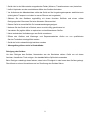
















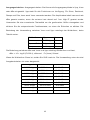

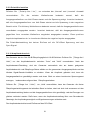


























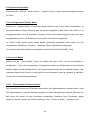











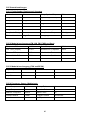




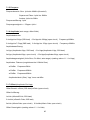

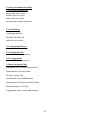
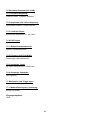

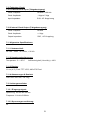
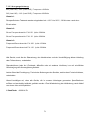













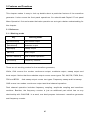
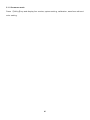









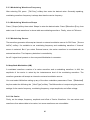
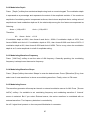










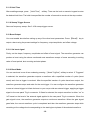


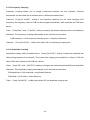









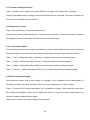









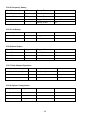


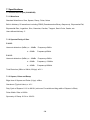
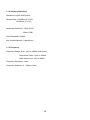
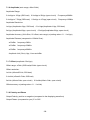

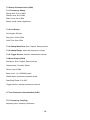

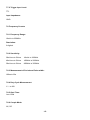



![[AC10] : HA502320U001 : Product Manual to support the Parker](http://vs1.manualzilla.com/store/data/006797397_1-fe85691cf03fbbdb075bca541d96b771-150x150.png)